Page 1
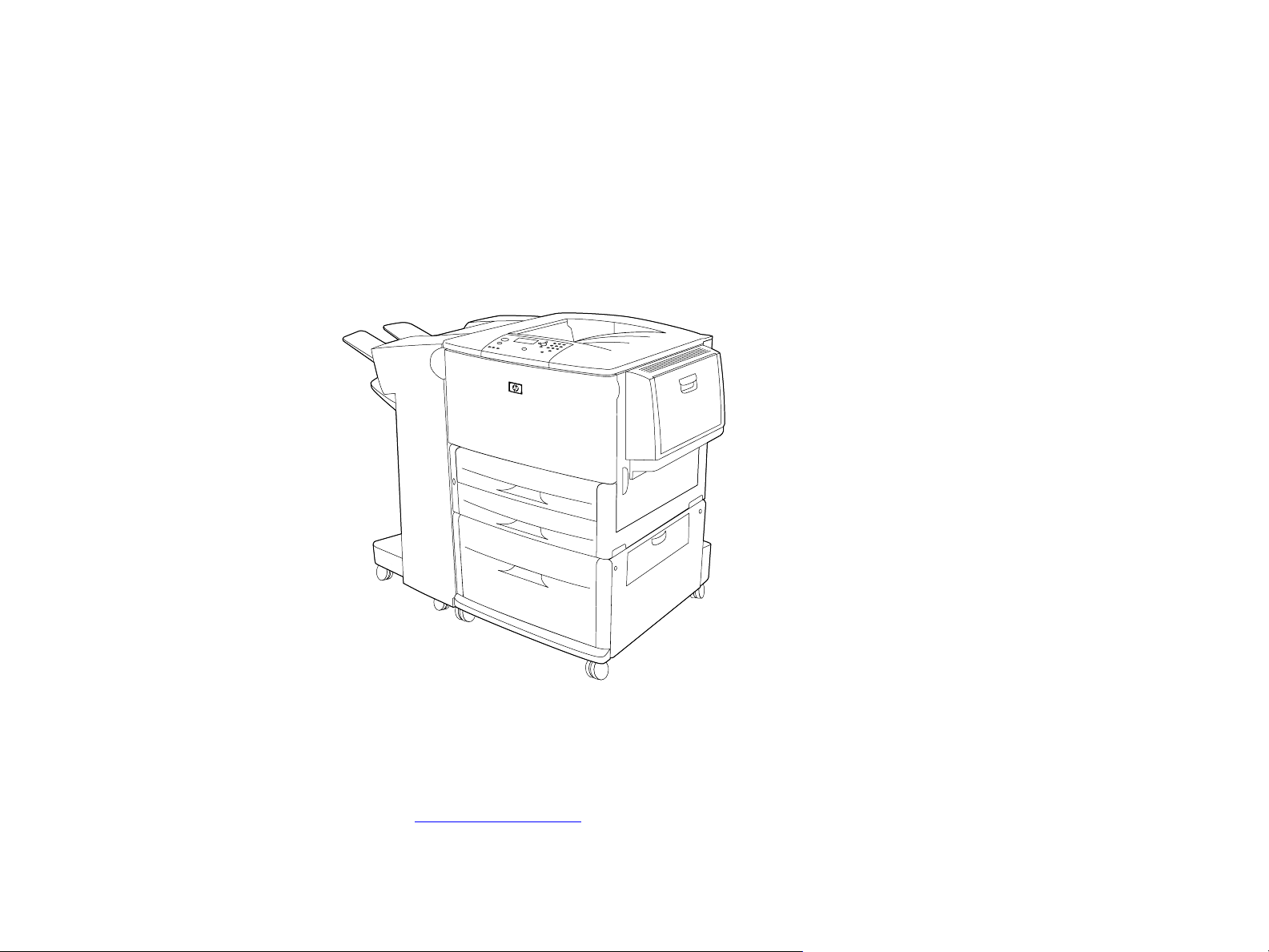
hp LaserJet 9000、9000n、9000dn、
9000hns
ユーザーズ ガイド
この電子ドキュメントを使用することにより、 著作権およびライセンス条項に同意したと見なされます。Copyright 2003 Hewlett-Packard Company。
Page 2
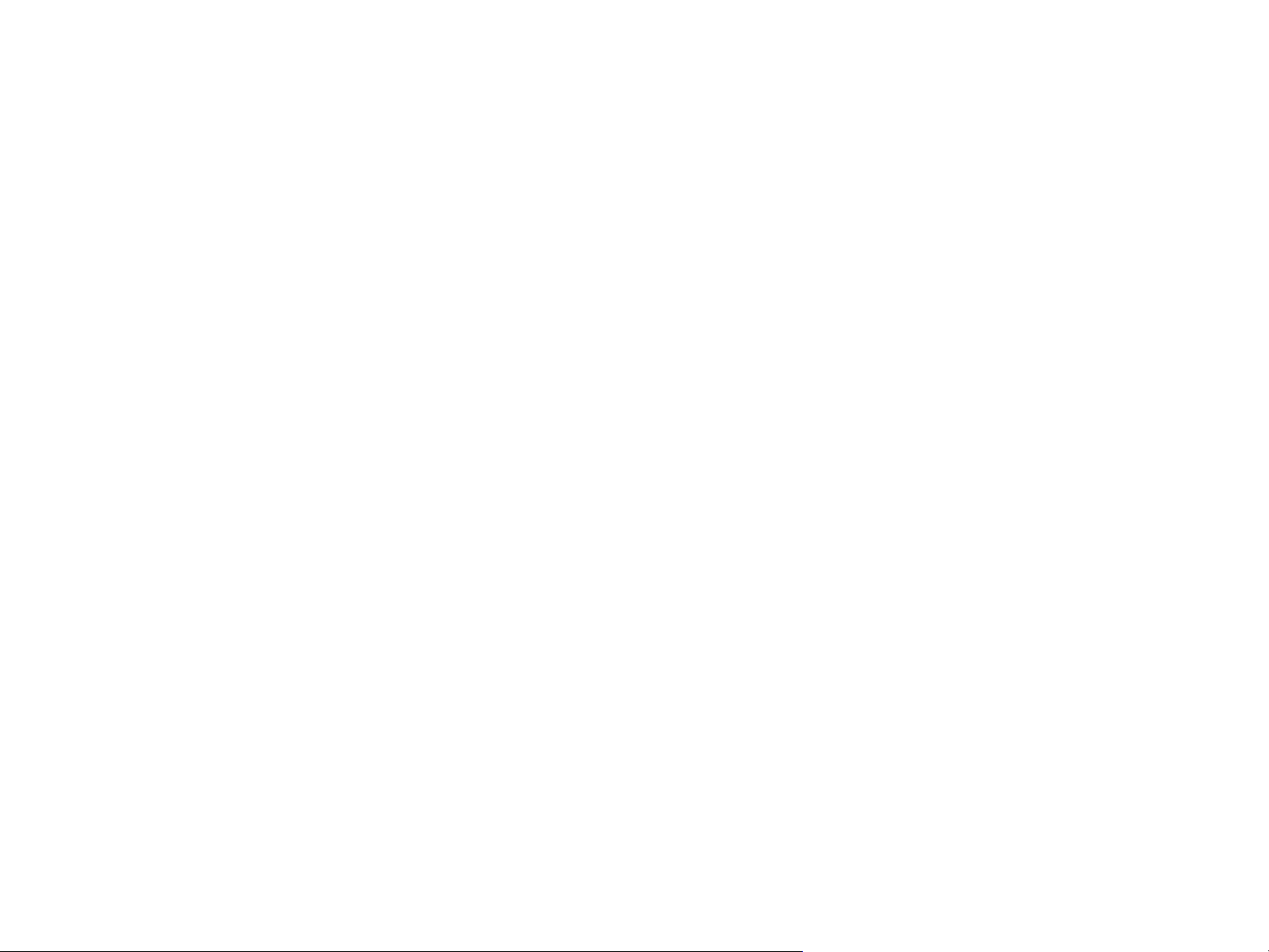
ii
著作権およびライセンス
Copyright Hewlett-Packard Company 2003
すべての権限は hp にあります。著作権法または本書で認められている場合を除き、書面による事前の許可なく複製、改変、翻訳する
ことは禁じられています。
この『ユーザーズ ガイド』で扱っている Hewlett-Packard プリンタのユーザーには次のようなライセンスが付与されます。a) 印刷し
たハード コピーを販売、転売、配布しないという条件に従う場合のみ、個人的、内部的、社内的に使用するためにこの『ユーザーズ
ガイド』のハード コピーを印刷することができます。b) 電子コピーへのアクセスが本ガイドで扱っている Hewlett-Packard プリンタ
の個人的、内部的なユーザーに限定される場合のみ、この『ユーザーズ ガイド』の電子コピーをネットワーク サーバに置くことがで
きます。
Edition 2, 1/ 2003
保証
ここに記載されている内容は予告なく変更されることがあります。
hp は本書の内容に関していかなる保証もいたしません。特に、市場性および特定の目的に対する適用性の默示的な保証は一切いたし
ません。
hp は本書の提供や使用に関する直接的、間接的、偶発的、必然的な損害に対する責任を一切負いません。
商標に関して
Acrobat は Adobe Systems Incorporated の登録商標です。
PostScript は、Adobe Systems Incorporated の商標 (一部地域では登録商標 ) です。
Microsoft、MS Windows、Windows、Windows NT は、Microsoft Corporation の米国における登録商標です。
TrueType は、Apple Computer, Inc.の米国における商標です。
エネルギー スターは、米国環境保護局 (EPA) の登録標章です。
Page 3
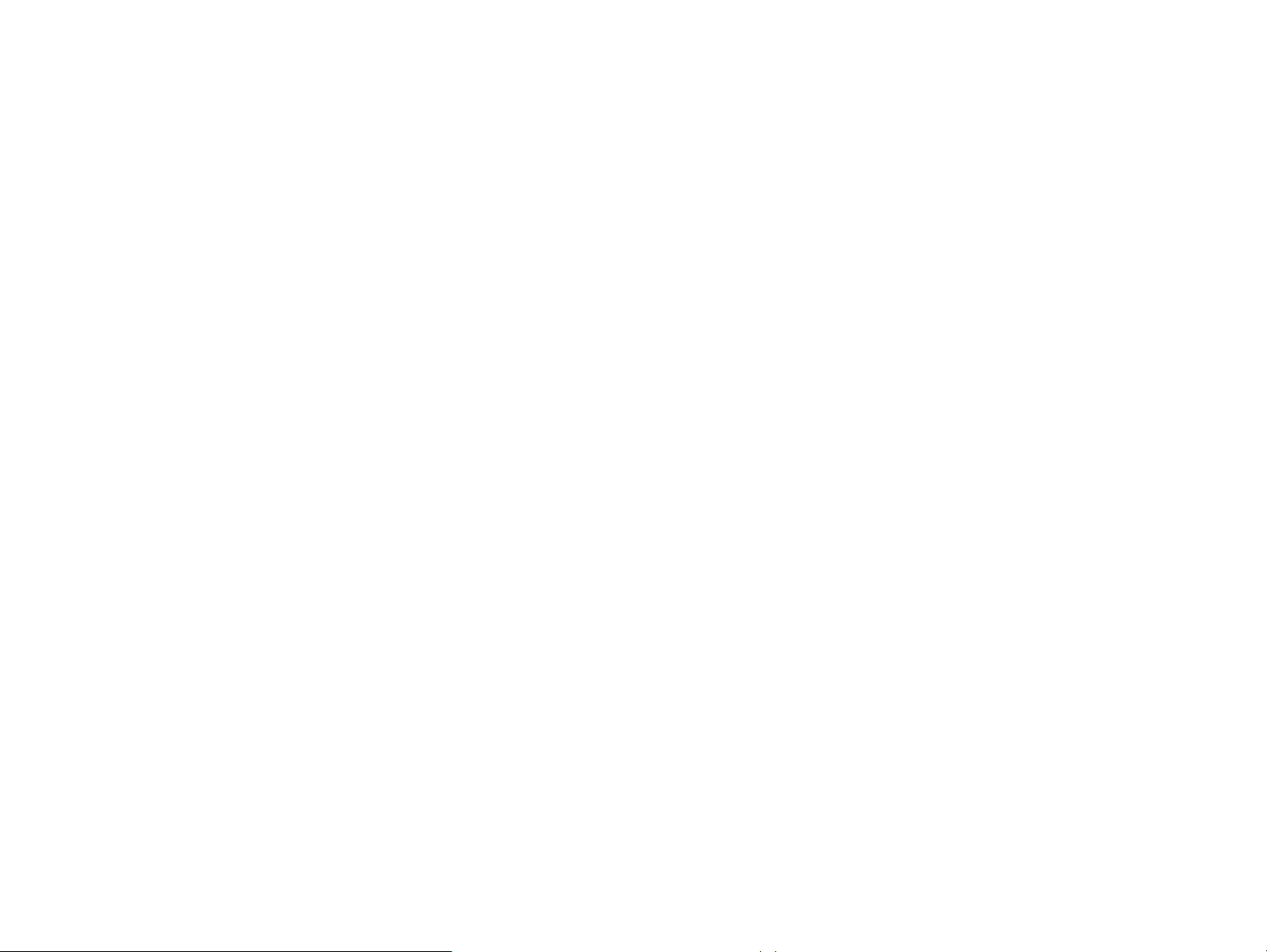
目次
1 プリンタの基本
プリンタの基本
プリンタの基本プリンタの基本
プリンタの機能と利点. . . . . . . . . . . . . . . . . . . . . . . . . . . . . . . . . . . . . . . . . . . . . . . . . . . . . . . . . . . 9
コントロール パネルのレイアウトと基本操作 . . . . . . . . . . . . . . . . . . . . . . . . . . . . . . . . . . 12
コントロール パネルのランプの意味 . . . . . . . . . . . . . . . . . . . . . . . . . . . . . . . . . . . . . . . 14
コントロール パネルのメニューの使用方法 . . . . . . . . . . . . . . . . . . . . . . . . . . . . . . . . . 15
用紙取り扱いユーザー LED ステータスの意味 . . . . . . . . . . . . . . . . . . . . . . . . . . . . . . 16
便利なプリンタ ソフトウェアによって高められる柔軟な印刷機能 . . . . . . . . . . . . . . 17
Windows ソフトウェア . . . . . . . . . . . . . . . . . . . . . . . . . . . . . . . . . . . . . . . . . . . . . . . . . . . . 17
Macintosh ソフトウェア . . . . . . . . . . . . . . . . . . . . . . . . . . . . . . . . . . . . . . . . . . . . . . . . . . . 17
プリンタ ドライバ . . . . . . . . . . . . . . . . . . . . . . . . . . . . . . . . . . . . . . . . . . . . . . . . . . . . . . . . . 19
Windows のソフトウェア . . . . . . . . . . . . . . . . . . . . . . . . . . . . . . . . . . . . . . . . . . . . . . . . . . 20
Macintosh コンピュータのソフトウェア . . . . . . . . . . . . . . . . . . . . . . . . . . . . . . . . . . . . 21
ネットワーク向けソフトウェア . . . . . . . . . . . . . . . . . . . . . . . . . . . . . . . . . . . . . . . . . . . . 22
ホーム ページ . . . . . . . . . . . . . . . . . . . . . . . . . . . . . . . . . . . . . . . . . . . . . . . . . . . . . . . . . . . . . 23
デバイス ページ . . . . . . . . . . . . . . . . . . . . . . . . . . . . . . . . . . . . . . . . . . . . . . . . . . . . . . . . . . . 24
ネットワーク ページ. . . . . . . . . . . . . . . . . . . . . . . . . . . . . . . . . . . . . . . . . . . . . . . . . . . . . . . 25
iii
2 印刷タスク
印刷タスク
印刷タスク印刷タスク
用紙のセット . . . . . . . . . . . . . . . . . . . . . . . . . . . . . . . . . . . . . . . . . . . . . . . . . . . . . . . . . . . . . . . . . 27
基本的な印刷手順 . . . . . . . . . . . . . . . . . . . . . . . . . . . . . . . . . . . . . . . . . . . . . . . . . . . . . . . . . . . . . 34
排紙ビンの選択 . . . . . . . . . . . . . . . . . . . . . . . . . . . . . . . . . . . . . . . . . . . . . . . . . . . . . . . . . . . . . . . 36
排紙位置の選択. . . . . . . . . . . . . . . . . . . . . . . . . . . . . . . . . . . . . . . . . . . . . . . . . . . . . . . . . . . . 38
封筒への印刷 . . . . . . . . . . . . . . . . . . . . . . . . . . . . . . . . . . . . . . . . . . . . . . . . . . . . . . . . . . . . . . . . . 39
特殊な用紙への印刷 . . . . . . . . . . . . . . . . . . . . . . . . . . . . . . . . . . . . . . . . . . . . . . . . . . . . . . . . . . . 43
レターヘッド、穴あき用紙、印刷済み用紙への印刷 (片面印刷 ) . . . . . . . . . . . 43
ラベル紙への印刷 . . . . . . . . . . . . . . . . . . . . . . . . . . . . . . . . . . . . . . . . . . . . . . . . . . . . . . . . . 43
Page 4
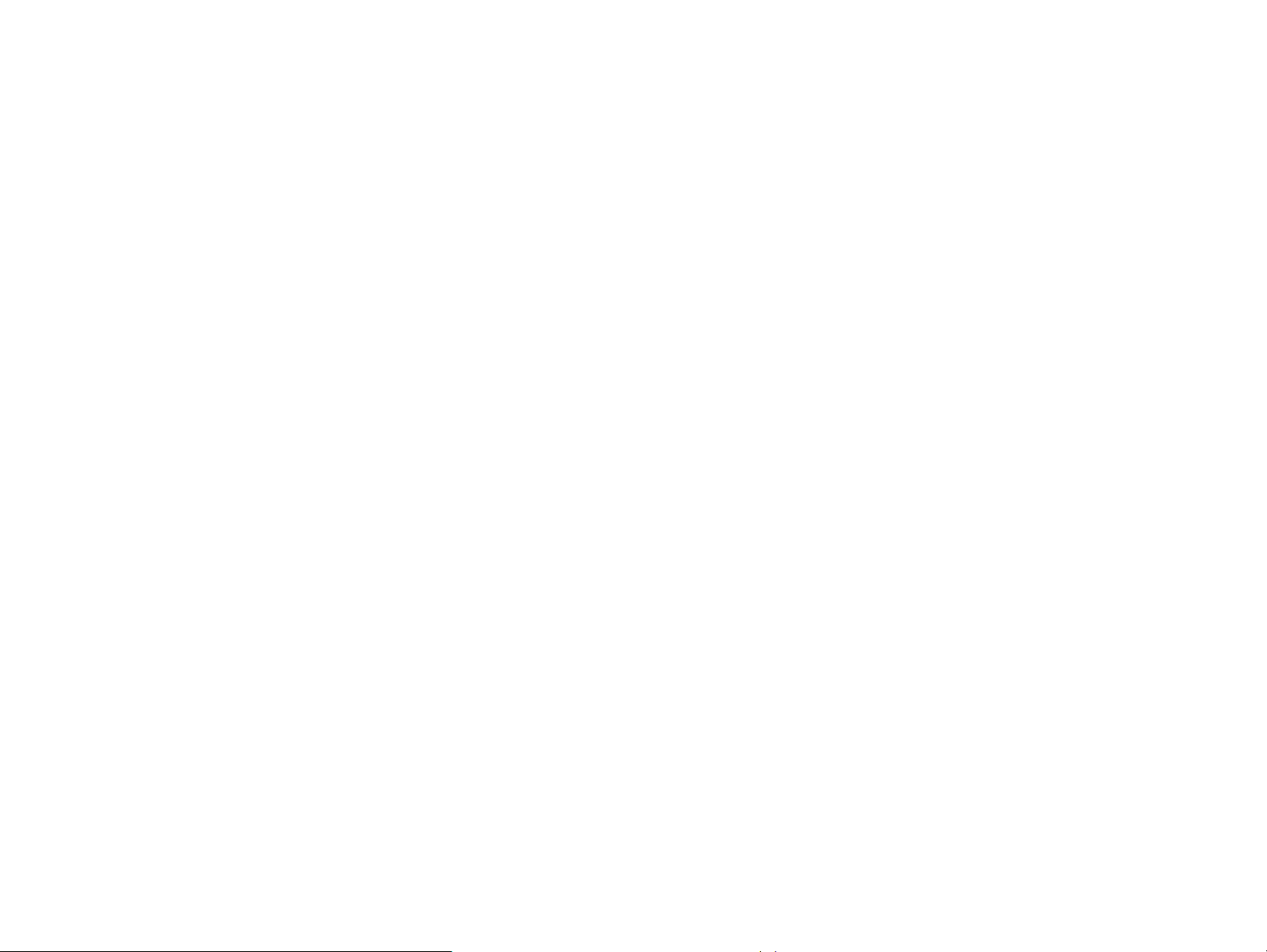
OHP フィルムへの印刷 . . . . . . . . . . . . . . . . . . . . . . . . . . . . . . . . . . . . . . . . . . . . . . . . . . . . 44
カスタム サイズ用紙、カードストック、および重い用紙のガイドライン . . . . 44
縁なし用紙への印刷 . . . . . . . . . . . . . . . . . . . . . . . . . . . . . . . . . . . . . . . . . . . . . . . . . . . . . . . 45
3 高度な印刷作業
高度な印刷作業
高度な印刷作業高度な印刷作業
概要 . . . . . . . . . . . . . . . . . . . . . . . . . . . . . . . . . . . . . . . . . . . . . . . . . . . . . . . . . . . . . 46
プリンタ ドライバ機能の使用方法 . . . . . . . . . . . . . . . . . . . . . . . . . . . . . . . . . . . . . . . . . . . . . 47
他のページと異なる最初のページ . . . . . . . . . . . . . . . . . . . . . . . . . . . . . . . . . . . . . . . . . . . . . . 48
ブランクの裏ページ . . . . . . . . . . . . . . . . . . . . . . . . . . . . . . . . . . . . . . . . . . . . . . . . . . . . . . . . . . . 49
1 枚の用紙に複数のページを印刷する . . . . . . . . . . . . . . . . . . . . . . . . . . . . . . . . . . . . . . 49
オプションのトレイ 1 操作をカスタマイズする . . . . . . . . . . . . . . . . . . . . . . . . . . . . . . . . 50
セットした用紙が要求されたときに、オプションのトレイ 1 から印刷する . . 50
オプションのトレイ 1 から用紙の手動給紙 . . . . . . . . . . . . . . . . . . . . . . . . . . . . . . . . . 50
用紙の種類とサイズごとに印刷する. . . . . . . . . . . . . . . . . . . . . . . . . . . . . . . . . . . . . . . . . . . . 51
用紙の種類とサイズごとに印刷する利点. . . . . . . . . . . . . . . . . . . . . . . . . . . . . . . . . . . . 51
ジョブ保留機能 . . . . . . . . . . . . . . . . . . . . . . . . . . . . . . . . . . . . . . . . . . . . . . . . . . . . . . . . . . . . . . . 53
プライベート ジョブの印刷. . . . . . . . . . . . . . . . . . . . . . . . . . . . . . . . . . . . . . . . . . . . . . . . . . . . 54
プライベート ジョブの解除 . . . . . . . . . . . . . . . . . . . . . . . . . . . . . . . . . . . . . . . 54
プライベート ジョブの削除 . . . . . . . . . . . . . . . . . . . . . . . . . . . . . . . . . . . . . . . . . . . . . . . . 55
プリント ジョブの保存 . . . . . . . . . . . . . . . . . . . . . . . . . . . . . . . . . . . . . . . . . . . . . . . . . . . . . . . . 56
保存ジョブの印刷 . . . . . . . . . . . . . . . . . . . . . . . . . . . . . . . . . . . . . . . . . . . . . . . . . . . . . . . . . 56
保存ジョブの削除 . . . . . . . . . . . . . . . . . . . . . . . . . . . . . . . . . . . . . . . . . . . . . . . . . . . . . . . . . 57
ジョブのクイックコピー . . . . . . . . . . . . . . . . . . . . . . . . . . . . . . . . . . . . . . . . . . . . . . . . . . . . . . 58
クイックコピーの追加コピーを印刷する. . . . . . . . . . . . . . . . . . . . . . . . . . . . . . . . . . . . 58
クイックコピーの削除 . . . . . . . . . . . . . . . . . . . . . . . . . . . . . . . . . . . . . . . . . . . . . . . . . . . . . 59
試し刷り後に保留 . . . . . . . . . . . . . . . . . . . . . . . . . . . . . . . . . . . . . . . . . . . . . . . . . . . . . . . . . . . . . 60
保留ジョブの残りの部数を印刷する . . . . . . . . . . . . . . . . . . . . . . . . . . . . . . . . . . . . . . . . 60
クイックコピーの削除 . . . . . . . . . . . . . . . . . . . . . . . . . . . . . . . . . . . . . . . . . . . . . . . . . . . . . 61
オプションの hp Fast InfraRed (FIR) レシーバーで印刷する . . . . . . . . . . . . . . . . . . . . 62
Windows 9X による印刷のセットアップ . . . . . . . . . . . . . . . . . . . . . . . . . . . . . . . . . . . . 62
FIR を使用してジョブを印刷する . . . . . . . . . . . . . . . . . . . . . . . . . . . . . . . . . . . . . . . . . . 63
印刷の中断と再開 . . . . . . . . . . . . . . . . . . . . . . . . . . . . . . . . . . . . . . . . . . . . . . . . . . . . . . . . . . . . . 64
iv
Page 5

ブックレットを作成する . . . . . . . . . . . . . . . . . . . . . . . . . . . . . . . . . . . . . . . . . . . . . . . . . . . . . . 65
4 プリンタの保守
プリンタの保守
プリンタの保守プリンタの保守
概要 . . . . . . . . . . . . . . . . . . . . . . . . . . . . . . . . . . . . . . . . . . . . . . . . . . . . . . . . . . . . . 66
トナーカートリッジの管理 . . . . . . . . . . . . . . . . . . . . . . . . . . . . . . . . . . . . . . . . . . . . . . . . . . . . 67
hp 製以外のトナーカートリッジ . . . . . . . . . . . . . . . . . . . . . . . . . . . . . . . . . . . . . . . . . . . 67
トナーカートリッジの認証. . . . . . . . . . . . . . . . . . . . . . . . . . . . . . . . . . . . . . . . . . . . . . . . . 67
トナーカートリッジの保管. . . . . . . . . . . . . . . . . . . . . . . . . . . . . . . . . . . . . . . . . . . . . . . . . 67
トナー レベルの確認. . . . . . . . . . . . . . . . . . . . . . . . . . . . . . . . . . . . . . . . . . . . . . . . . . . . . . . 68
トナーカートリッジの状態 . . . . . . . . . . . . . . . . . . . . . . . . . . . . . . . . . . . . . . . . . . . . . . . . . . . . 70
トナーカートリッジの残量が少ない場合. . . . . . . . . . . . . . . . . . . . . . . . . . . . . . . . . . . . 70
トナーカートリッジがなくなった場合 . . . . . . . . . . . . . . . . . . . . . . . . . . . . . . . . . . . . . . 70
5 問題の解決
問題の解決
問題の解決問題の解決
概要 . . . . . . . . . . . . . . . . . . . . . . . . . . . . . . . . . . . . . . . . . . . . . . . . . . . . . . . . . . . . . 72
紙詰まりの解消 . . . . . . . . . . . . . . . . . . . . . . . . . . . . . . . . . . . . . . . . . . . . . . . . . . . . . . . . . . . . . . . 73
給紙トレイ部分からの紙詰まりの解消 . . . . . . . . . . . . . . . . . . . . . . . . . . . . . . . . . . . . . . 75
両面印刷アクセサリ (両面印刷ユニット ) の紙詰まりの解消 . . . . . . . . . . . . . . . . . 79
排紙部分の紙詰まりの解消. . . . . . . . . . . . . . . . . . . . . . . . . . . . . . . . . . . . . . . . . . . . . . . . . 81
紙詰まりの再発の解消 . . . . . . . . . . . . . . . . . . . . . . . . . . . . . . . . . . . . . . . . . . . . . . . . . . . . . 92
プリンタ メッセージの説明. . . . . . . . . . . . . . . . . . . . . . . . . . . . . . . . . . . . . . . . . . . . . . . . . . . . 93
コントロール パネル メッセージの解決. . . . . . . . . . . . . . . . . . . . . . . . . . . . . . . . . . . . . 94
出力品質に関する問題の解決 . . . . . . . . . . . . . . . . . . . . . . . . . . . . . . . . . . . . . . . . . . . . . . . . . 113
封筒に発生するしわの防止. . . . . . . . . . . . . . . . . . . . . . . . . . . . . . . . . . . . . . . . . . . . . . . . 120
プリンタの問題の検出 . . . . . . . . . . . . . . . . . . . . . . . . . . . . . . . . . . . . . . . . . . . . . . . . . . . . 121
プリンタ問題の解決法 . . . . . . . . . . . . . . . . . . . . . . . . . . . . . . . . . . . . . . . . . . . . . . . . . . . . 122
ソフトウェア、コンピュータ、およびプリンタ インタフェースの問題 . . . . . 124
ケーブル接続方法 . . . . . . . . . . . . . . . . . . . . . . . . . . . . . . . . . . . . . . . . . . . . . . . . . . . . . . . . 139
代替 PPD の選択 . . . . . . . . . . . . . . . . . . . . . . . . . . . . . . . . . . . . . . . . . . . . . . . . . . . . . . . . . 140
hp Jetdirect プリント サーバ (オプション ) との通信 . . . . . . . . . . . . . . . . . . . . . . . 142
プリンタ設定の確認 . . . . . . . . . . . . . . . . . . . . . . . . . . . . . . . . . . . . . . . . . . . . . . . . . . . . . . . . . . 144
メニュー マップ . . . . . . . . . . . . . . . . . . . . . . . . . . . . . . . . . . . . . . . . . . . . . . . . . . . . . . . . . . 145
v
Page 6
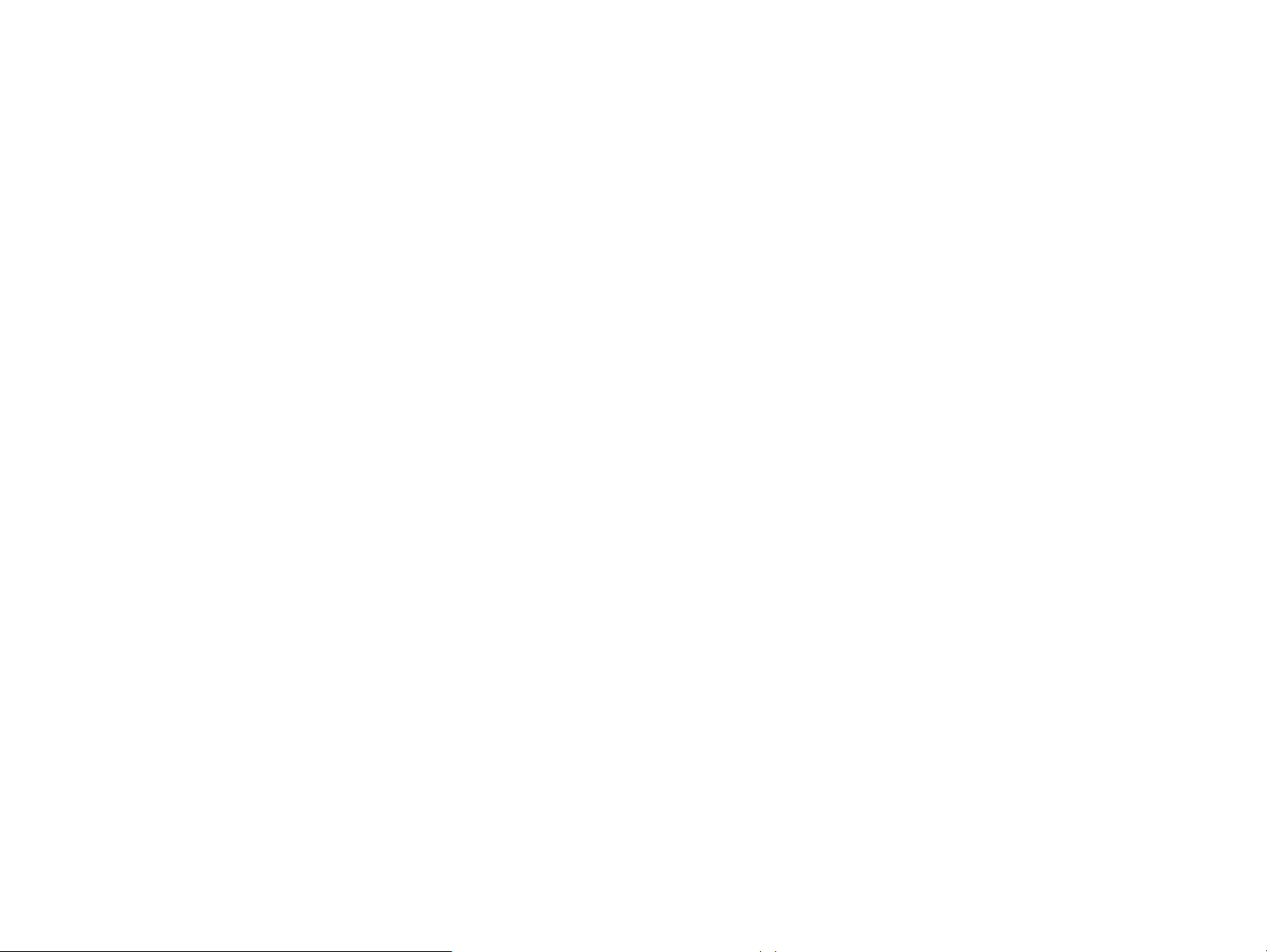
設定ページ . . . . . . . . . . . . . . . . . . . . . . . . . . . . . . . . . . . . . . . . . . . . . . . . . . . . . . . . . . . . . . . 146
サプライ品ステータス ページ . . . . . . . . . . . . . . . . . . . . . . . . . . . . . . . . . . . . . . . . . . . . . 148
使用状況ページ. . . . . . . . . . . . . . . . . . . . . . . . . . . . . . . . . . . . . . . . . . . . . . . . . . . . . . . . . . . 149
PCL または PS フォント リスト . . . . . . . . . . . . . . . . . . . . . . . . . . . . . . . . . . . . . . . . . . 150
ファイル ディレクトリ ページ . . . . . . . . . . . . . . . . . . . . . . . . . . . . . . . . . . . . . . . . . . . . 151
Jetdirect ページ. . . . . . . . . . . . . . . . . . . . . . . . . . . . . . . . . . . . . . . . . . . . . . . . . . . . . . . . . . . 152
イベント ログ ページ . . . . . . . . . . . . . . . . . . . . . . . . . . . . . . . . . . . . . . . . . . . . . . . . . . . . . 153
用紙経路テストの印刷. . . . . . . . . . . . . . . . . . . . . . . . . . . . . . . . . . . . . . . . . . . . . . . . . . . . . . . . 154
A 仕様
概要 . . . . . . . . . . . . . . . . . . . . . . . . . . . . . . . . . . . . . . . . . . . . . . . . . . . . . . . . . . . . 156
印刷サプライ品. . . . . . . . . . . . . . . . . . . . . . . . . . . . . . . . . . . . . . . . . . . . . . . . . . . . . . . . . . . 158
B コントロール パネルのメニュー
概要 . . . . . . . . . . . . . . . . . . . . . . . . . . . . . . . . . . . . . . . . . . . . . . . . . . . . . . . . . . . . 162
ジョブ検索 メニュー . . . . . . . . . . . . . . . . . . . . . . . . . . . . . . . . . . . . . . . . . . . . . . . . . . . . . . . . . 164
情報メニュー . . . . . . . . . . . . . . . . . . . . . . . . . . . . . . . . . . . . . . . . . . . . . . . . . . . . 165
用紙取り扱いメニュー . . . . . . . . . . . . . . . . . . . . . . . . . . . . . . . . . . . . . . . . . . . . . 166
デバイスの設定メニュー . . . . . . . . . . . . . . . . . . . . . . . . . . . . . . . . . . . . . . . . . . . . . . . . . . . . . 168
印刷サブメニュー . . . . . . . . . . . . . . . . . . . . . . . . . . . . . . . . . . . . . . . . . . . . . . . . . . . . . . . . 168
印刷品質サブメニュー . . . . . . . . . . . . . . . . . . . . . . . . . . . . . . . . . . . . . . . . . . . . . . . . . . . . 173
システム セットアップ サブメニュー . . . . . . . . . . . . . . . . . . . . . . . . . . . . . . . . . . . . . . 175
I/O サブメニュー . . . . . . . . . . . . . . . . . . . . . . . . . . . . . . . . . . . . . . . . . . . . . . . . . . . . . . . . . 177
診断サブメニュー . . . . . . . . . . . . . . . . . . . . . . . . . . . . . . . . . . . . . . . . . . . . . . . . . . . . . . . . 181
リセット サブメニュー . . . . . . . . . . . . . . . . . . . . . . . . . . . . . . . . . . . . . . . . . . . . . . . . . . . 181
サービス メニュー . . . . . . . . . . . . . . . . . . . . . . . . . . . . . . . . . . . . . . . . . . . . . . . . . . . . . . . . . . . 183
vi
C プリンタ メモリと拡張
概要 . . . . . . . . . . . . . . . . . . . . . . . . . . . . . . . . . . . . . . . . . . . . . . . . . . . . . . . . . . . . 184
メモリの必要条件の決定 . . . . . . . . . . . . . . . . . . . . . . . . . . . . . . . . . . . . . . . . . . . . . . . . . . . . . 186
メモリの取り付け . . . . . . . . . . . . . . . . . . . . . . . . . . . . . . . . . . . . . . . . . . . . . . . . . . . . . . . . . . . . 187
Page 7
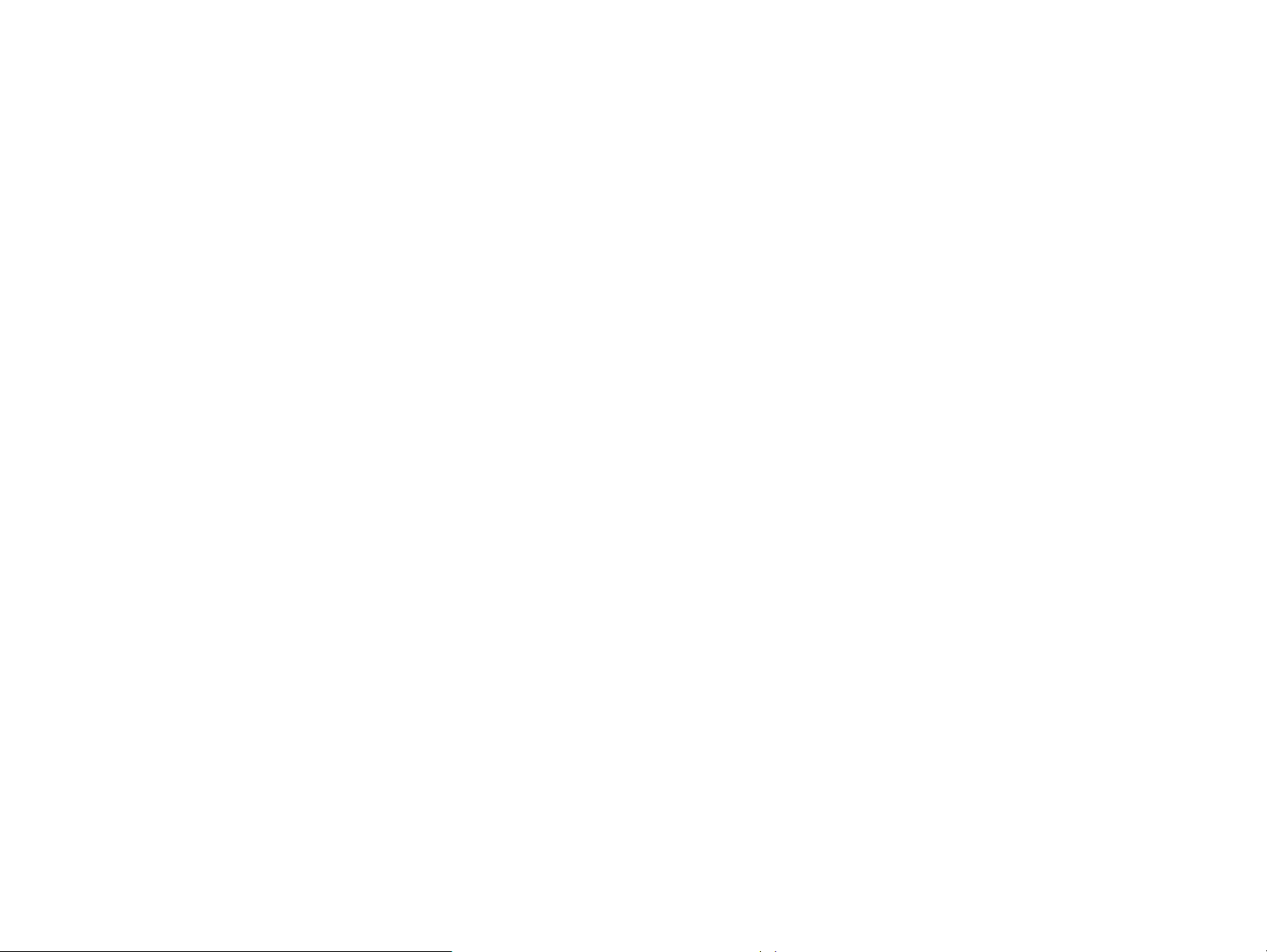
メモリ取り付け確認 . . . . . . . . . . . . . . . . . . . . . . . . . . . . . . . . . . . . . . . . . . . . . . . . . . . . . . . . . . 190
リソースの保存 (永久リソース ) . . . . . . . . . . . . . . . . . . . . . . . . . . . . . . . . . . . . . . 191
EIO カード /マス ストレージの取り付け . . . . . . . . . . . . . . . . . . . . . . . . . . . . . . . . . . . . . . 192
D プリンタ コマンド
概要 . . . . . . . . . . . . . . . . . . . . . . . . . . . . . . . . . . . . . . . . . . . . . . . . . . . . . . . . . . . . 194
PCL 5e プリンタ コマンド シンタックスについて . . . . . . . . . . . . . . . . . . . . . . . . . . . . . 196
エスケープ シーケンスの組み合わせ . . . . . . . . . . . . . . . . . . . . . . . . . . . . . . . . . . . . . . 196
PCL 5e フォントの選択 . . . . . . . . . . . . . . . . . . . . . . . . . . . . . . . . . . . . . . . . . . . . . . . . . . . . . . 198
一般的な PCL 5e プリンタ コマンド . . . . . . . . . . . . . . . . . . . . . . . . . . . . . . . . . . . . . . . . . . 199
E 規制に関する情報
概要 . . . . . . . . . . . . . . . . . . . . . . . . . . . . . . . . . . . . . . . . . . . . . . . . . . . . . . . . . . . . 204
環境保護と製品の責務プログラム . . . . . . . . . . . . . . . . . . . . . . . . . . . . . . . . . . . . . . . . . . . . . 205
環境保護 . . . . . . . . . . . . . . . . . . . . . . . . . . . . . . . . . . . . . . . . . . . . . . . . . . . . . . . . . . . . . . . . . 205
環境への適応 . . . . . . . . . . . . . . . . . . . . . . . . . . . . . . . . . . . . . . . . . . . . . . . . . . . . . . . . . . . . . . . . 208
vii
索引
Page 8
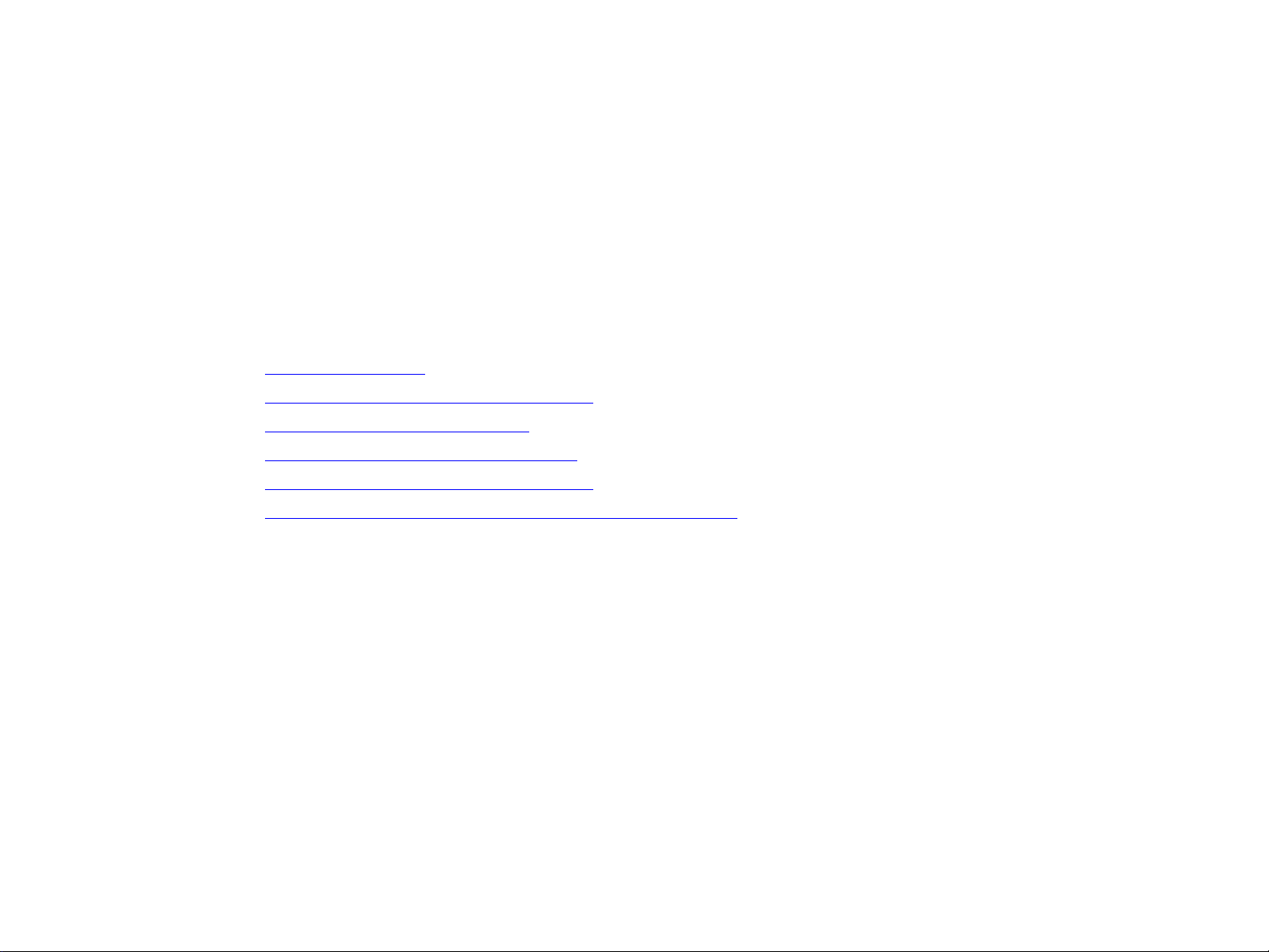
第 1 章 プリンタの基本 8
プリンタの基本
1
hp LaserJet 9000 シリーズ プリンタをお買い上げいただきありがとうございます。セットアップを終えていない場合
は、プリンタに付属している『セットアップ ガイド』を参照してセットアップを完了してください。
プリンタをセットアップして使用できる状態になりました。使用前にプリンタについて簡単にご理解ください。この章
では、以下の内容について説明します。
z
プリンタの機能と利点
z
コントロール パネルのレイアウトと基本操作
z
コントロール パネルのランプの意味
z
コントロール パネルのメニューの使用方法
z
用紙取り扱いユーザー LED ステータスの意味
z
便利なプリンタ ソフトウェアによって高められる柔軟な印刷機能
本書をご利用のお客様へ
本書には、発行時に日本国内で販売されていないアクセサリ、サプライ品が記載されていることがあります。最新の状
況については製品のホームページをご参照下さい。また、お使いいただけるオペレーティングシステム、プリンタドラ
イバについても日本国内での状況が異なることがあります。
Page 9
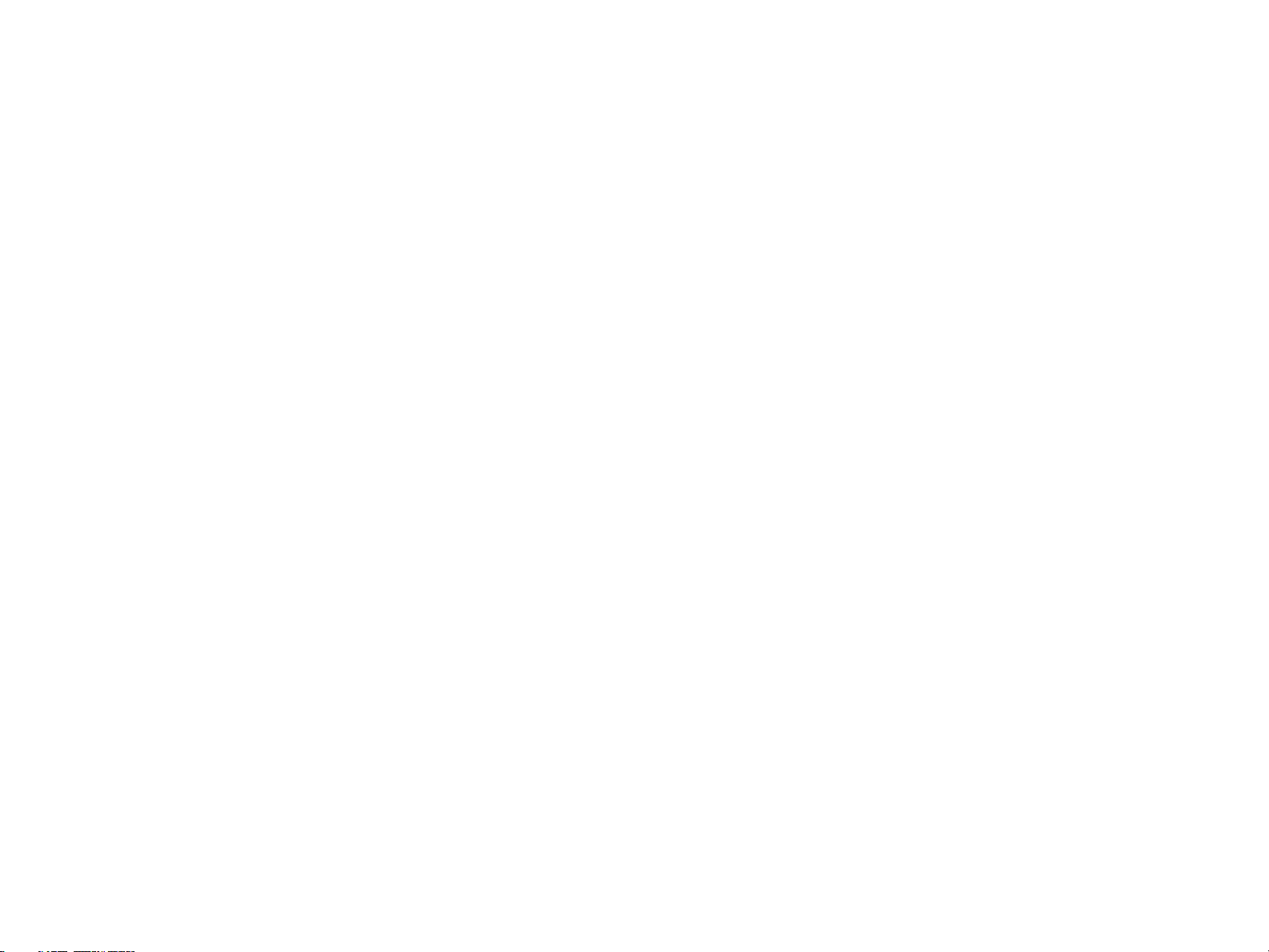
第 1 章 プリンタの基本 9
プリンタの機能と利点
トナーカートリッジ
z
トナー ゲージ、ページ カウント、使用された用紙サイズに関する情報を提供する、サプライ品ステータス ページ
z
使用前に振る必要のないカートリッジ デザイン
z
hp トナーカートリッジの認証
z
密封シールの自動除去
用紙の取り扱いオプション
給紙
z
オプションのトレイ 1 ( 多目的トレイ ):
イ。用紙なら 100 枚、封筒なら 10 枚までセット可能。
トレイ 2 およびトレイ 3:
2 段の 500 枚給紙トレイ。これらのトレイでは、Ledger/A3 までの標準用紙サイズ
を自動的に判断するほか、カスタム サイズの用紙への印刷も可能。
オプションのトレイ 4 (2,000 枚給紙トレイ ):
判断するほか、カスタムサイズの用紙への印刷も可能。
オプションの両面印刷アクセサリ:
両面印刷 ( 用紙の両面 ) が可能。
用紙、OHP フィルム、ラベル紙、および封筒に使用できる多目的トレ
このトレイでは、Ledger/A3 までの標準用紙サイズを自動的に
z
プリンタの機能と利点
排紙
フェースアップ ビン:
フェースダウン ビン
3,000 枚スタッカ ( オプション ):
3,000 枚ステイプルスタッカ ( オプション ):
用紙 100 枚までセット可能。
::::用紙 500 枚までセット可能。
スタック デバイス。
ジョブごとに 50 枚まで、または厚さ 5mm まで ( 用紙の厚さによ
る ) の用紙の複数箇所をステイプルで留めることが可能。
マルチファンクション フィニッシャ:
容量は 1,000 枚。1 文書につき用紙 50 枚程度のステイプル留めが可能。
さらに、最大 10 枚の用紙を折りたたんで中綴じする、ブックレット作成が可能。
スタッカ ビン ( ビン 1):
-
ブックレット ビン ( ビン 2):
-
用紙 1,000 枚 まで収容可能。
ブックレット 50 冊まで収容可能。
Page 10
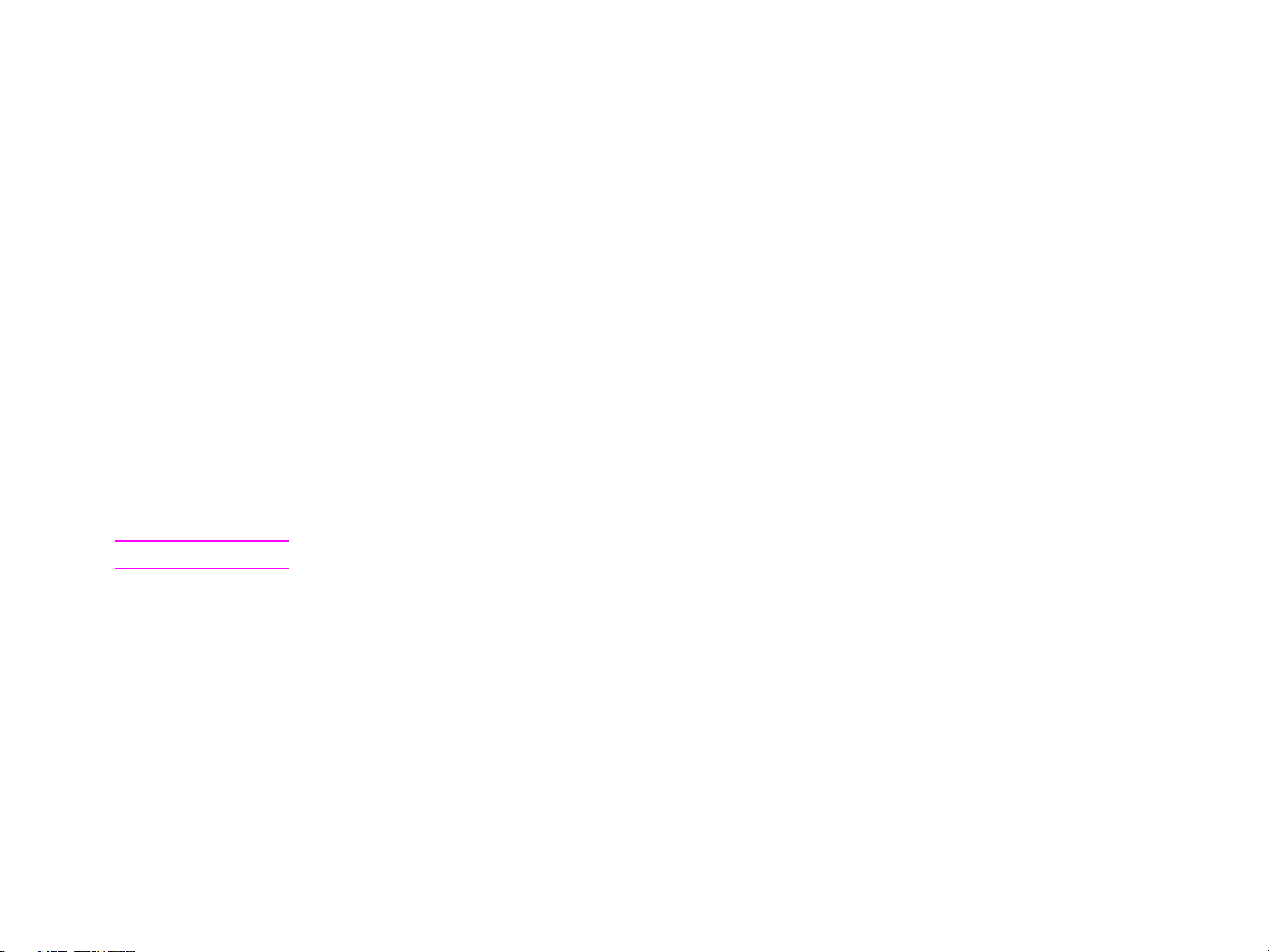
第 1 章 プリンタの基本 10
接続
z
最高 3 つの EIO (enhanced input/output) 拡張スロットを装備し、対応するカードは次のとおりです。
hp Jetdirect EIO カード
Ethernet (10Base-T、10Base2)
Token Ring
Fast Ethernet 10/100TX
USB、シリアル
LocalTalk
z
パラレル C 接続
z
hp Fast InfraRed コネクタ ( 高速赤外線接続 )
z
外部インタフェース ハーネス (FIH) 接続 (AUX)
環境機能
z
パワーセーブ設定による省電力 ( 国際エネルギー スター プログラムのガイドラインに準拠 )
z
リサイクル可能なコンポーネントと資材の比率が高いプリンタ構成要素
注記 詳細については、205 ページの「環境保護」を参照してください。
ファームウェアのアップデート版
プリンタ ファームウェアをアップグレードすることができます。最新のファームウェアをダウンロードするには、
www.hp.com/go/lj9000_firmware を表示し、画面上の手順に従います。複数のプリンタにファームウェアのアップデート
版を送信する場合は、hp Web JetAdmin ソフトウェアを使用すると便利です (www.hp.com/go/webjetadmin にアクセスし
ます )。
プリンタの機能と利点
Page 11
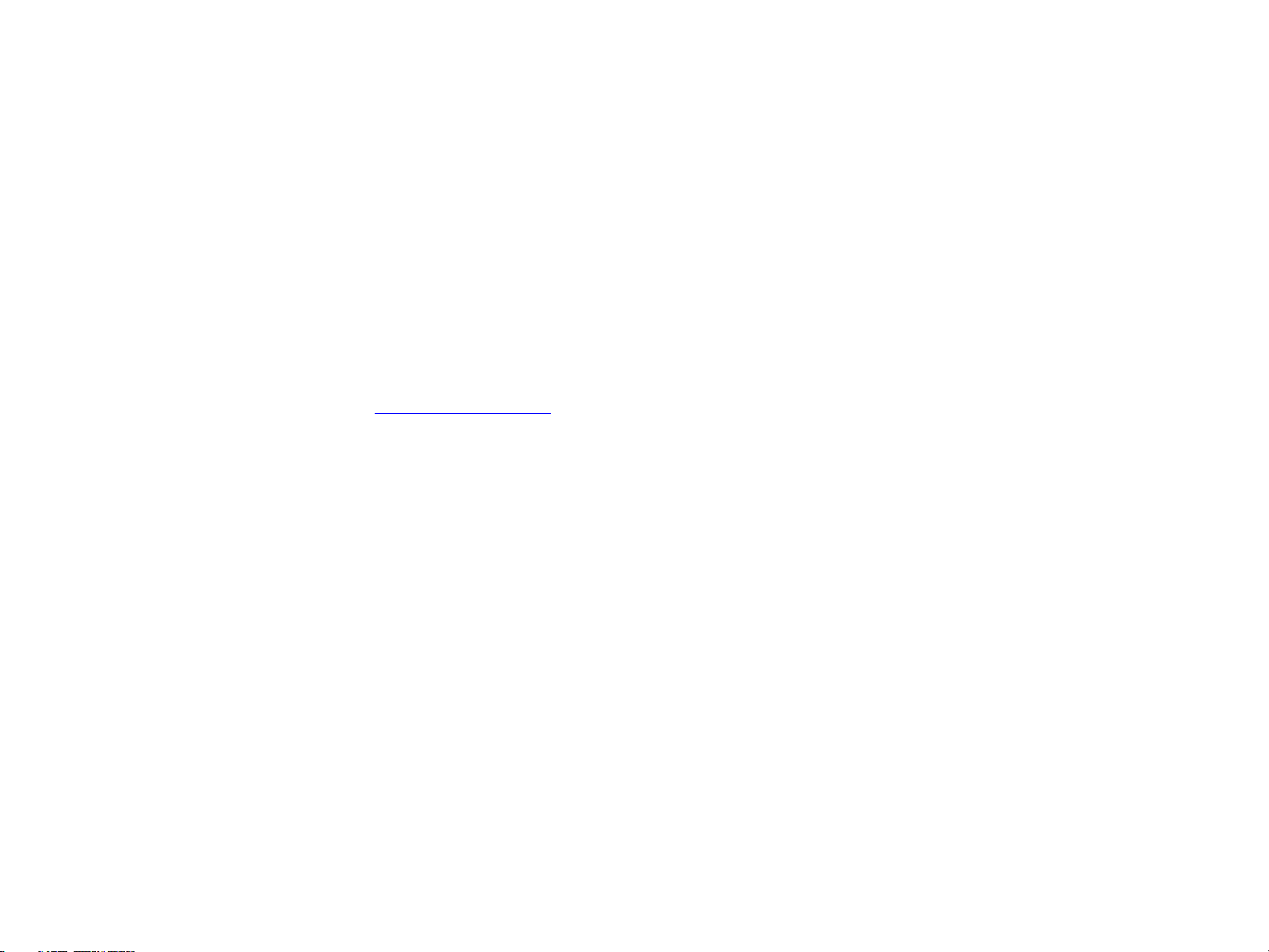
第 1 章 プリンタの基本 11
オプションの hp EIO ハードディスク
EIO ハードディスク アクセサリを使用すれば、選択したプリント ジョブを保存したり、RIP Once テクノロジーに対応
することや、ダウンロードしたフォントやフォームをプリンタに永続的に保存することができます。標準のプリンタ メ
モリと異なり、EIO ハードディスク上の多くのアイテムは、プリンタの電源が切れてもプリンタ内に保存されていま
す。EIO ハードディスクにダウンロードされたフォントは、プリンタの全ユーザーが利用できます。
セキュリティを強化するために、EIO ハードディスクはソフトウェアを使用して上書き禁止にできます。
Windows ユーザー
hp Resource Manager を使用すれば、マス ストレージ デバイス上のファイルの削除やフォントの管理が実行できま
す。23 ページの「hp Resource Manager」を参照してください。詳細については、プリンタ ソフトウェアのヘルプを参
照してください。
Hewlett-Packard 社は、プリンタやアクセサリと一緒に使用するソフトウェア ツールを新しく提供する場合がありま
す。これらのツールは、インターネット上で入手できます。詳細については、製品 CD に含まれている『基本操作ガイ
ド』を参照するか、www.hp.com/cposupport/
Macintosh ユーザー
hp LaserJet Utility を使用して、フォントやファイルをダウンロードできます。詳細については、22 ページの「hp
LaserJet Utility (Macintosh)」、または hp LaserJet Utility ソフトウェアに含まれるオンライン ヘルプの『hp
LaserJet Utility Guide』を参照してください。
にある hp Web サイトにアクセスしてください。
プリンタの機能と利点
Page 12
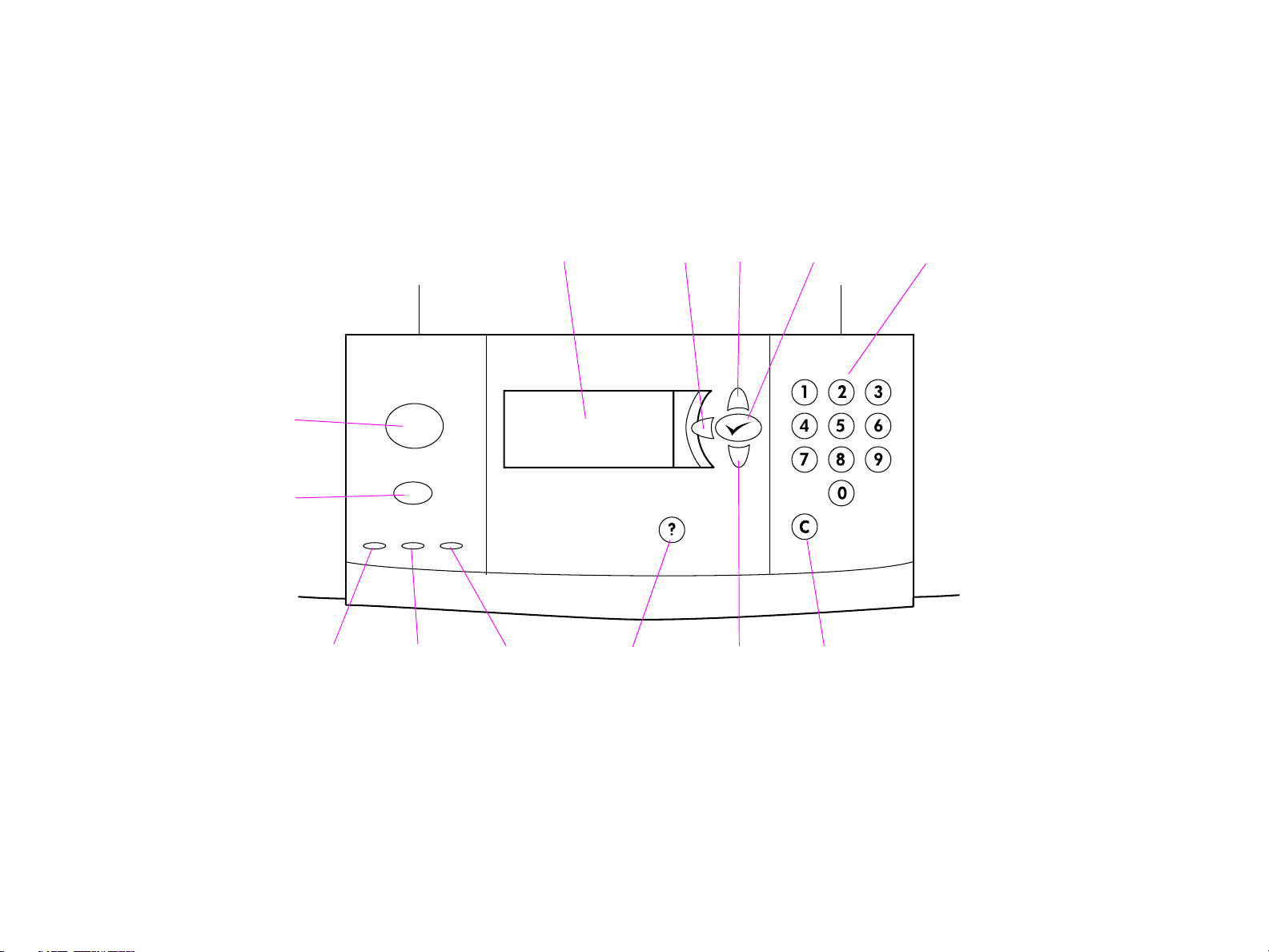
第 1 章 プリンタの基本 12
コントロール パネルのレイアウトと基本操作
コントロール パネルには、3 つの LED インジケータ ランプ、4 つの操作ボタン、ヘルプ ボタン、2 つのジョブ用ボタ
ン、数字キーパッド、グラフィック ディスプレイ ( 最大 4 行表示 ) があります。
一時停止 / 再開
キャンセル
印刷可能
グラフィック ディスプレイ
データ
注意
戻る
ヘルプ
上
下
選択
数字キーパッド
クリア
コントロール パネルのレイアウトと基本操作
Page 13
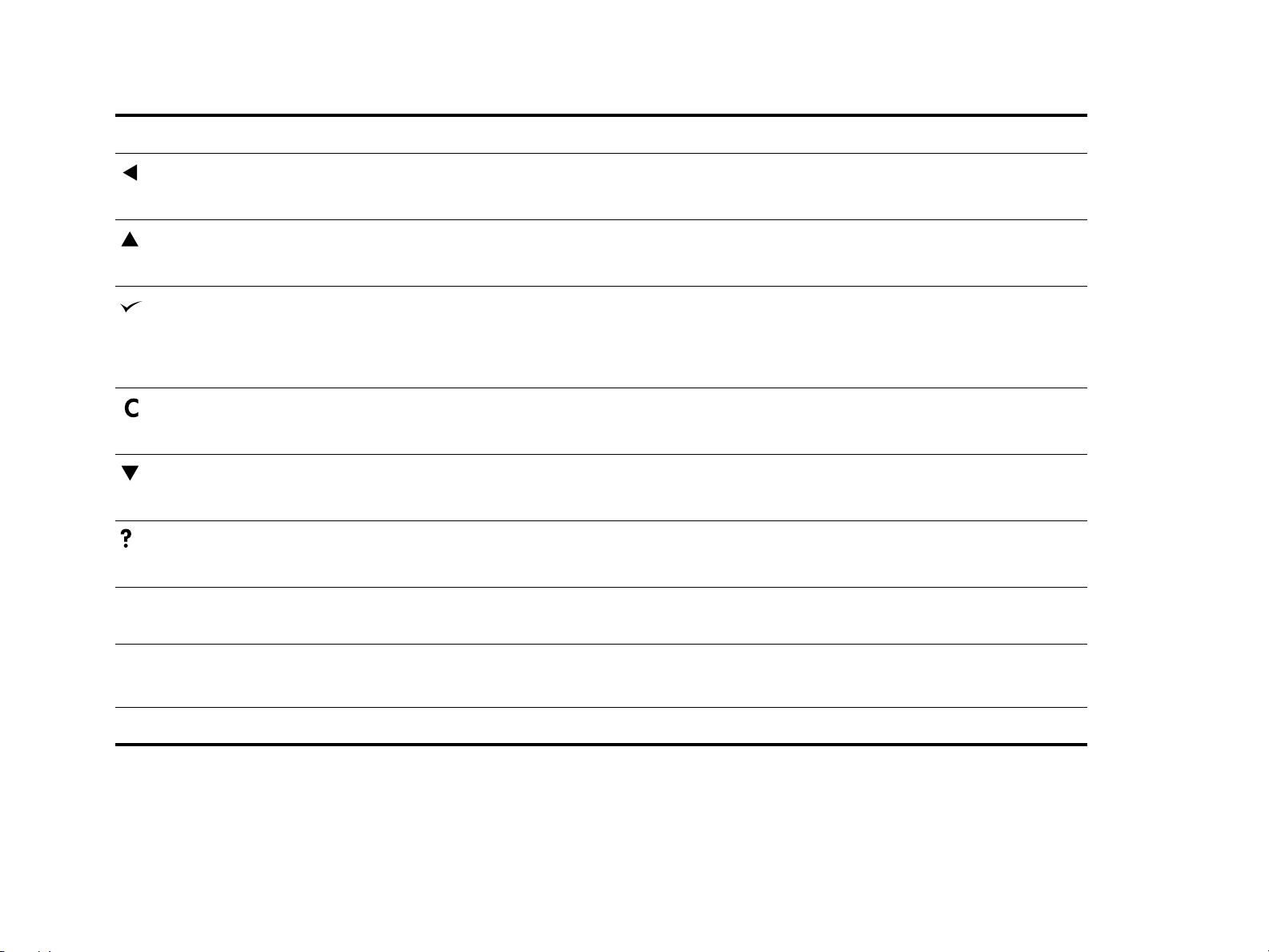
第 1 章 プリンタの基本 13
ボタン 機能
選択内容やテンキー入力を 1 つ前の状態に戻します。
( 戻る矢印 )
リスト内の 1 つ前の項目に戻ります。
( 上矢印 )
z
項目で選択した値を保存します。選択した値の横にはアスタリスク (*) が表示され、新たなデフォルト
( 選択 )
値に設定されたことを表します。デフォルト設定は、プリンタの電源を切った場合やリセットした場合
も保存されます (「リセット」メニューで出荷時の設定に戻した場合はクリアされます )。
z
コントロール パネルでいずれかのプリンタ情報ページを印刷します。
数字の入力を以前の値に戻します。
( クリア )
リスト内の次の項目に進みます。
( 下矢印 )
表示されているメッセージのヘルプを表示します。
( ヘルプ )
キャンセル 処理中のプリント ジョブをキャンセルします。キャンセルにかかる時間はプリント ジョブのサイズによっ
て異なります。( ボタンは 1 回だけ押してください。)
z
一時停止 / 再開
メニューまたはオンライン ヘルプから印刷可能状態またはビジー状態に戻ります。
z
ボタンを押すごとに一時停止と再開を切り替えます。
数字キーパッド 数字を入力します。
コントロール パネルのレイアウトと基本操作
Page 14
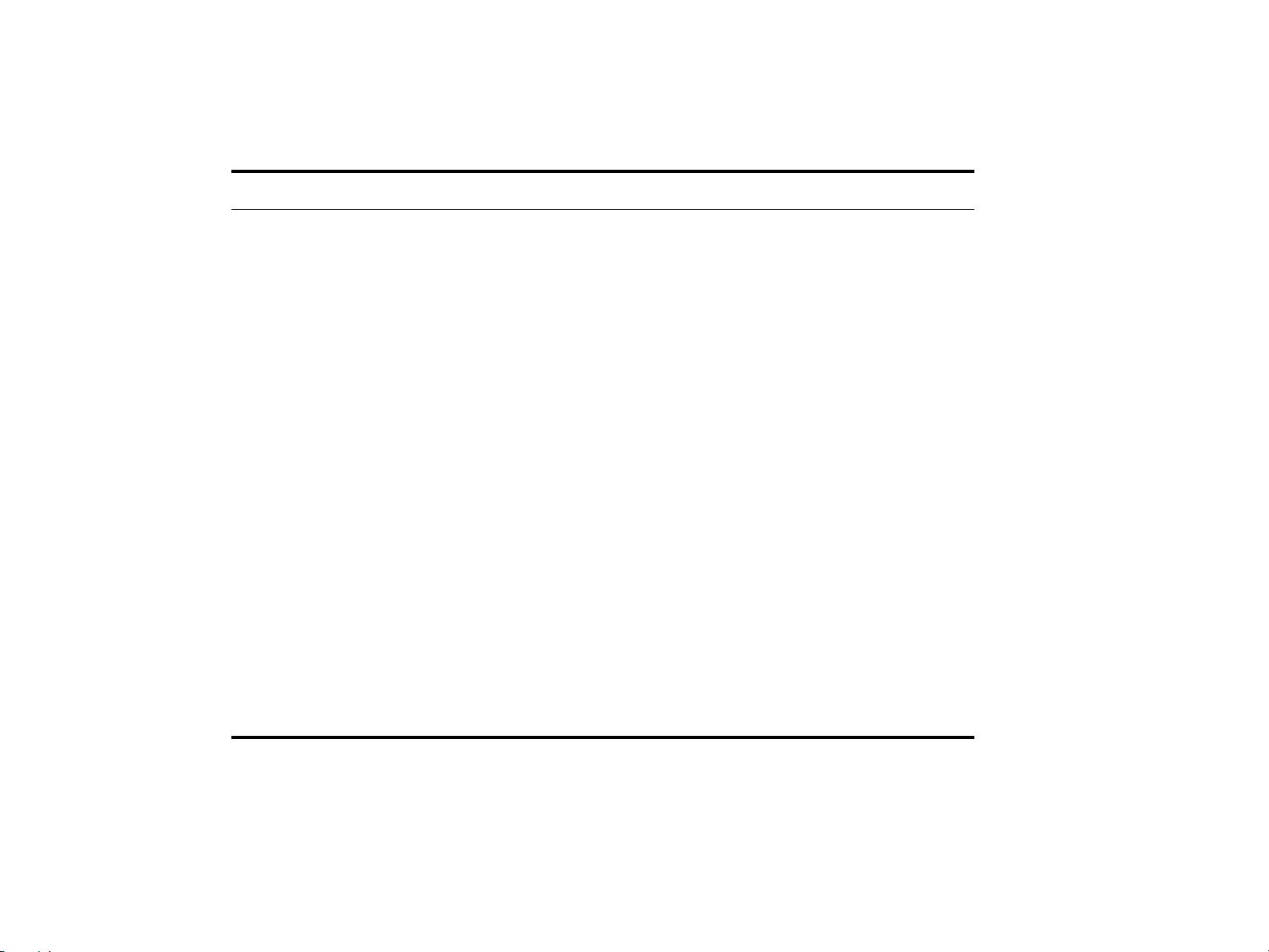
第 1 章 プリンタの基本 14
コントロール パネルのランプの意味
ランプ 意味
印刷可能
電源オフ時 プリンタがオフライン状態か、またはエラーがあります。
電源オン時 プリンタは印刷可能状態です。
点滅 プリンタをオフラインにしています。しばらくお待ちくだ
さい。
データ
電源オフ時 プリンタには印刷するデータがありません。
電源オン時 プリンタには印刷するデータがありますが、印刷可能な状
態ではないか、オフライン状態です。
点滅 プリンタは処理を実行中か、データを印刷中です。
注意
電源オフ時 プリンタにエラーはありません。
電源オン時 プリンタに重大なエラーがあります。プリンタの電源をオ
点滅 操作が必要です。コントロール パネルの表示をご覧くだ
コントロール パネルのレイアウトと基本操作
フにしてから、もう一度オンにしてください。
さい。
Page 15
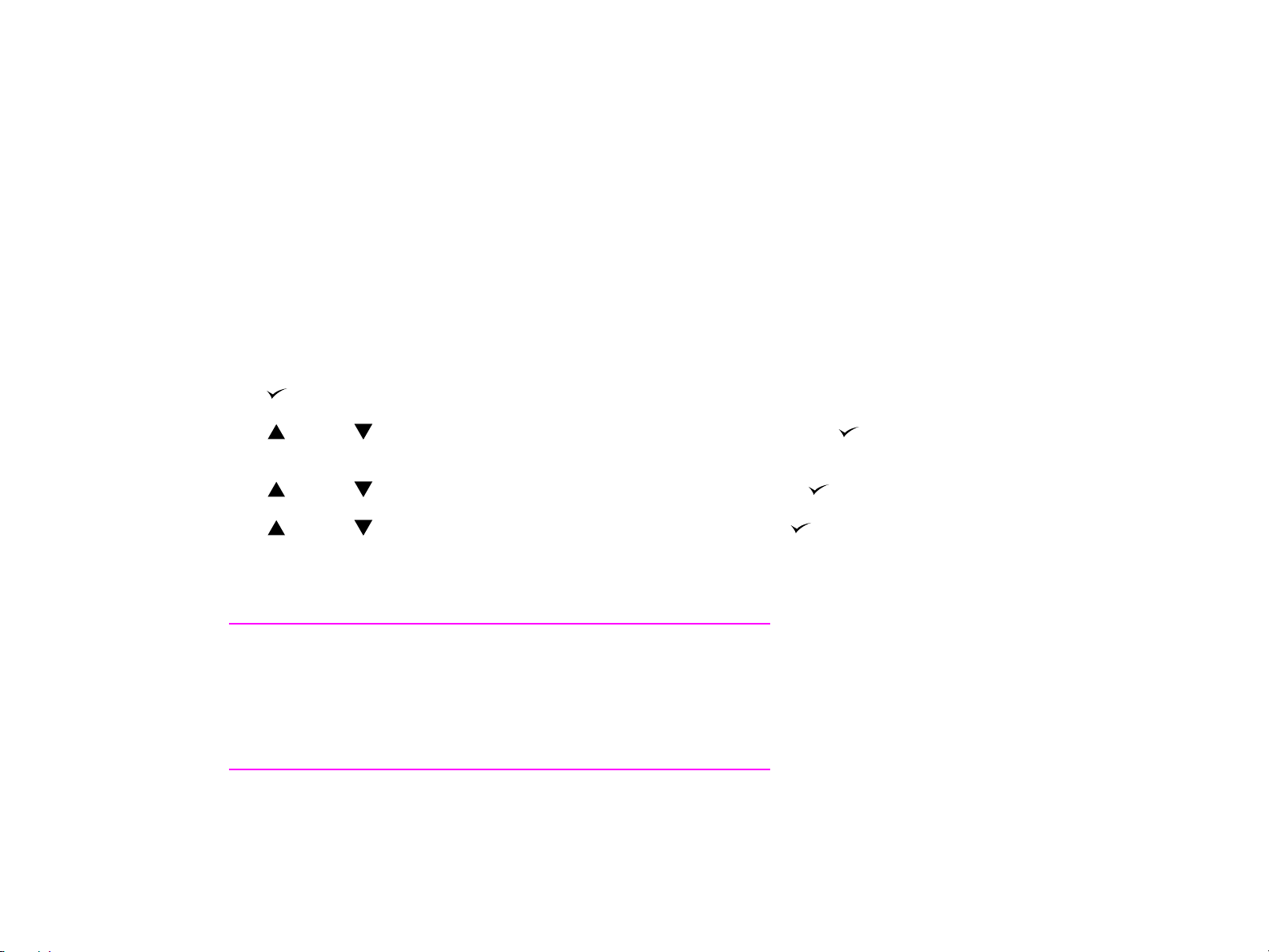
第 1 章 プリンタの基本 15
コントロール パネルのメニューの使用方法
すべてのコントロール パネルの項目と、それらに考えられる値については、162 ページの「コントロール パネルのメ
ニュー」を参照してください。追加のトレイや他のアクセサリをプリンタにインストールすると、新しいメニュー項目
が自動的に表示されます。
コントロール パネルのメニュー マップの印刷
コントロール パネルのメニュー マップの印刷方法について詳しくは、145 ページの「メニュー マップ」を参照してく
ださい。
コントロール パネルの設定の変更
1 ボタンを押してメニューを表示します。
2 または ボタンを押してスクロールし、目的のメニューが表示されたら、 ボタンを押して選択します。メ
ニューによっては、この手順を繰り返してサブメニューを選択することがあります。
3 または ボタンを押してスクロールし、目的の項目が表示されたら、 ボタンを押して選択します。
4 または ボタンを押してスクロールし、目的の値が表示されたら、 ボタンを押して選択します。ディスプ
レイで選択した値の横にはアスタリスク (
5 一時停止 / 再開ボタンを押してメニューを終了します。
注記
プリンタ ドライバとソフトウェアを設定すると、コントロール パネルの設
定が無効になります。( ソフトウェアの設定は、プリンタ ドライバの設定を
無効にします。) メニューや項目にアクセスできない場合、それらがプリン
タのオプションではないか、ネットワーク管理者がその機能をロックしてい
ます。( コントロール パネルには、アクセスハ キョヒサレマシタ メニューハ ロックサレマスと表示さ
れます。) ネットワーク管理者にお問い合わせください。
コントロール パネルのレイアウトと基本操作
*
) が表示され、デフォルト値に設定されたことを表します。
Page 16
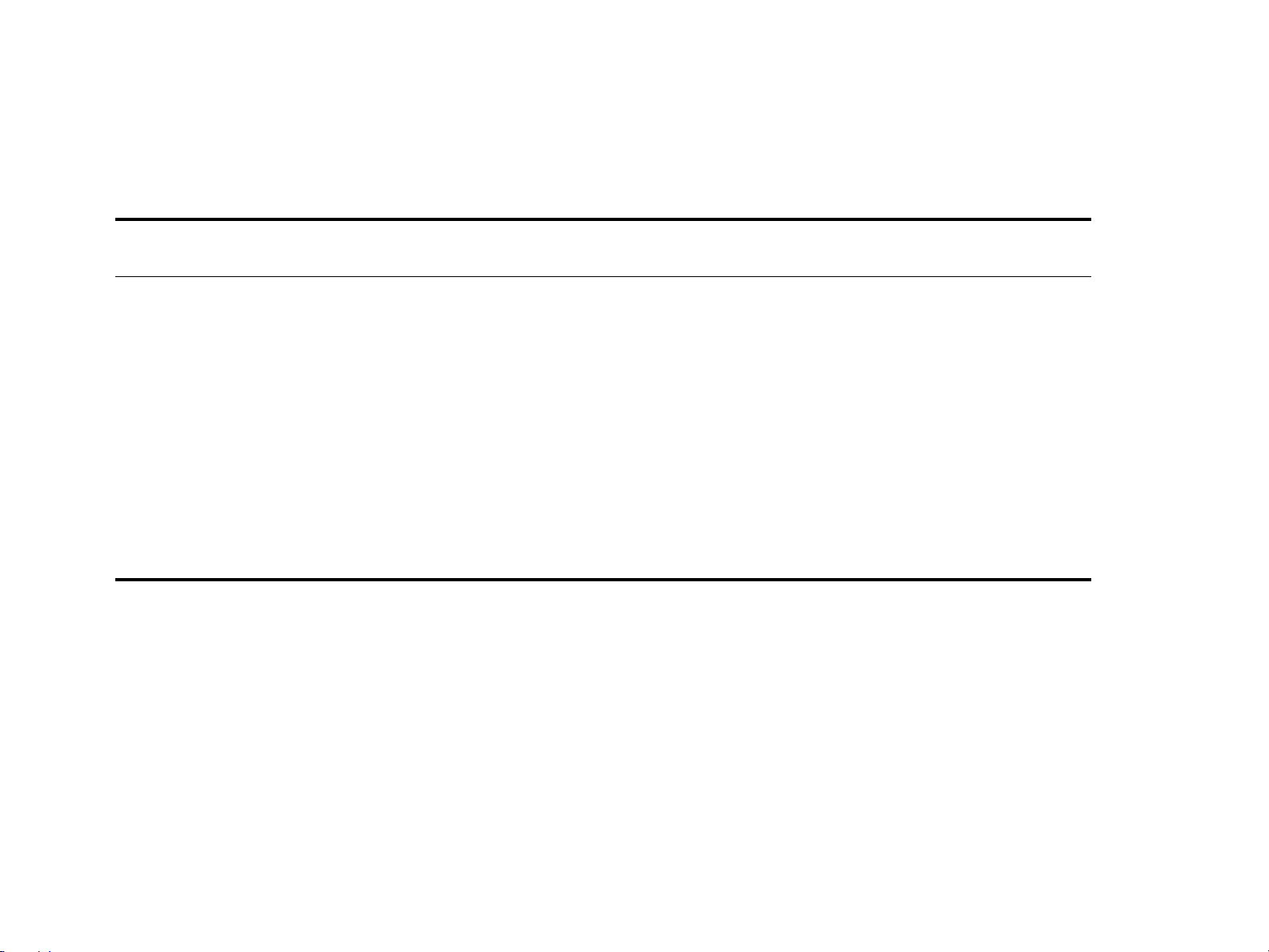
第 1 章 プリンタの基本 16
用紙取り扱いユーザー LED ステータスの意味
次の表は、オプションの 2,000 枚給紙トレイ ( トレイ 4)、オプションの 3,000 枚スタッカ、または 3,000 枚ステイ
プルスタッカに関する LED の意味です。
オプションの 3,000 枚スタッカ、または 3,000 枚
ランプ オプションの 2,000 枚給紙トレイ
緑色が点灯 アクセサリは電源が入っており、使用可能な状態です。 アクセサリは電源が入っており、使用可能な状態です。
緑色に点滅 アクセサリはサービス モードです。 アクセサリはサービス モードです。
黄色に点灯 アクセサリのハードウェアが正常に機能していません。 アクセサリのハードウェアが正常に機能していません。
ステイプルスタッカ
黄色に点滅 アクセサリに紙詰まりがあります。または、ページが紙
詰まりしていなくても、トレイからそのページを取り除
く必要があります。
下方右側のドアが開いている可能性があります。
電源オフ時 プリンタがパワーセーブ モードの可能性があります。
いずれかのボタンを押して選択します。
アクセサリに電源が入っていません。
アクセサリに紙詰まりがあります。または、ページが紙
詰まりしていなくても、ユニットからそのページを取り
除く必要があります。
アクセサリが正しくプリンタに取り付けられてません。
プリンタがパワーセーブ モードの可能性があります。
いずれかのボタンを押して選択します。
アクセサリに電源が入っていません。
コントロール パネルのレイアウトと基本操作
Page 17
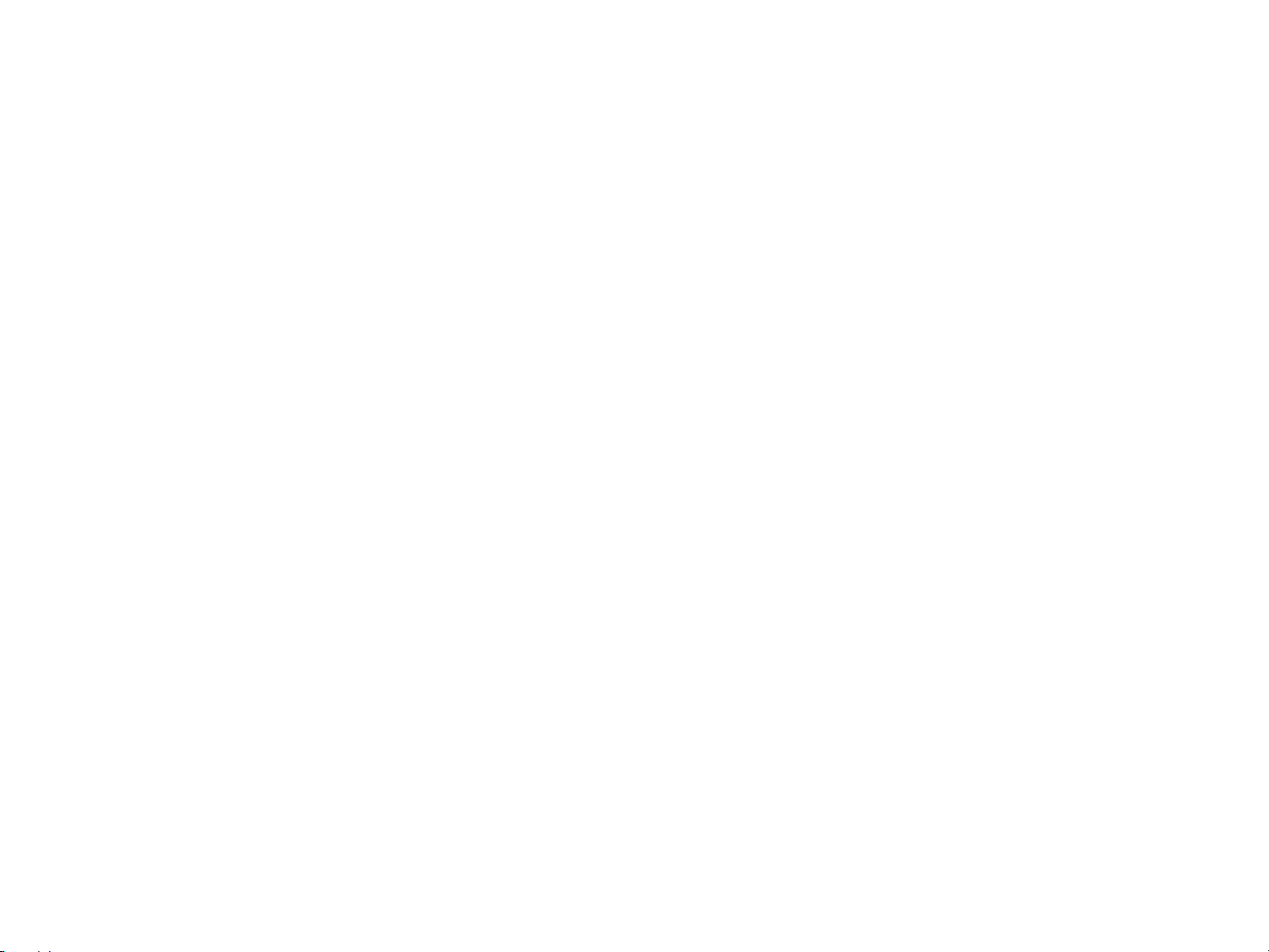
第 1 章 プリンタの基本 17
便利なプリンタ ソフトウェアによって高められる柔軟な印刷機能
Windows ソフトウェア
ネットワーク管理者
z
hp Common Installer
z
hp Internet Installer
z
hp Disk Image Utility
z
hp Common Drivers
Macintosh ソフトウェア
ネットワーク管理者
z
hp Common Installer
z
hp Disk Image Utility
z
hp Common Drivers Macintosh
Client
*
これらの製品は、繁体中国語、簡体中国語、韓国語、日本語、チェコ語、ロシア語、トルコ語には対応していません。
プリンタのすべての機能を利用するには、この CD に入っているプリンタ ドライバをインストールする必要がありま
す。他にも優れたプログラムがありますが、操作上必ず必要なものではありません。詳細については ReadMe ファイル
を参照してください。
クライアント
z
hp Common Installer
z
hp Common Drivers
クライアント
z
PPD/PDE
z
hp LaserJet Utility
z
フォント
z
ヘルプ ファイル* ( 英語のみ )
*
*
便利なプリンタ ソフトウェアによって高められる柔軟な印刷機能
Page 18
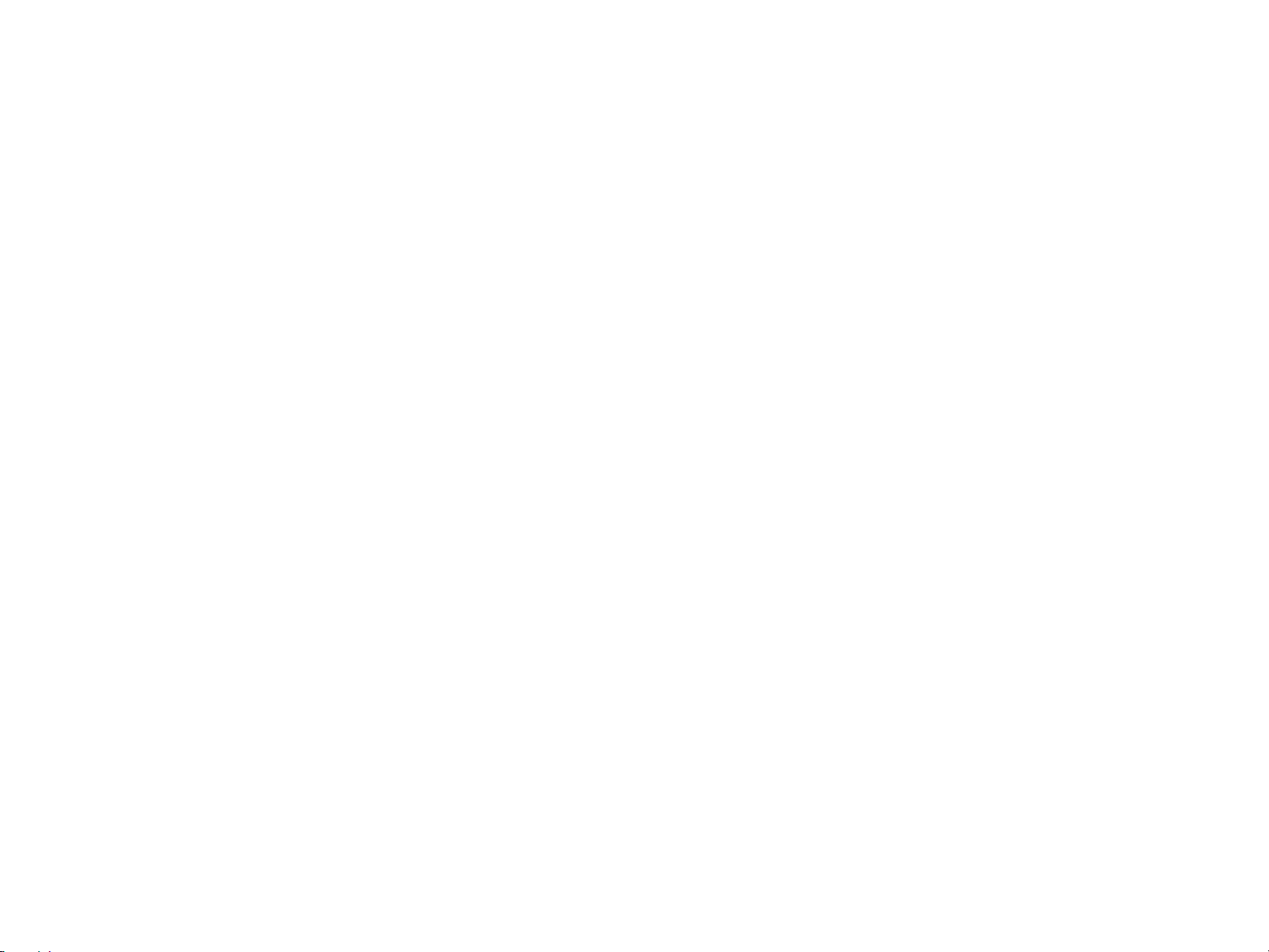
第 1 章 プリンタの基本 18
ネットワーク プリンタの設定と管理を実行するために、hp Web JetAdmin ソフトウェアを使用します。このソフト
ウェアは、ネットワーク管理者が Web ブラウザを使用して入手できるサーバ ベースのツールです。サポートしている
ホスト システムや利用できる言語、またソフトウェアのダウンロードについては、www.hp.com/go/webjetadmin を表示
するか、CD にあるリンクを使用してください。
最新のドライバや追加ドライバ、その他のソフトウェアはインターネットから入手できます。Windows コンピュータの
設定によっては、プリンタ ソフトウェアのインストール プログラムからコンピュータのインターネット アクセスを自
動的に確認し、最新のソフトウェアを入手できます。インターネットにアクセスできない場合は、製品の CD にある
『基本操作ガイド』を参照して最新のソフトウェアを入手してください。
プリンタには、hp LaserJet 印刷システムを含む CD が付属しています。CD には、ソフトウェア コンポーネント、マ
ニュアル、ドライバが含まれており、ユーザーやネットワーク管理者が利用できます。最新情報については、ReadMe
ファイルを参照してください。
CD には以下の環境で操作を実行するエンド ユーザーとネットワーク管理者用に設計されたソフトウェアが含まれてい
ます。
z
Microsoft Windows 9X と Windows Me
z
Microsoft Windows NT 4.0 と Windows 2000
z
IBM OS/2 バージョン 3.0 以降 (Web)
z
Apple Mac OS 7.5 以降
z
Linux (Web)
z
AutoCad
印刷システムには、以下のネットワーク オペレーティング システムを使用するネットワーク管理者向けのソフトウェ
アも含まれています。
z
Novell NetWare 3.x、4.x または 5.x
z
Microsoft Windows 9X と Windows Me
z
Microsoft Windows NT 4.0、Windows 2000、Windows Me
z
Apple MAC OS (EtherTalk)
z
Linux (Web)
z
UNIX (Web)
UNIX やその他のネットワーク オペレーティング システムには、Web やお近くの hp 正規販売店からネットワーク プリ
ンタをインストールできます。
便利なプリンタ ソフトウェアによって高められる柔軟な印刷機能
Page 19
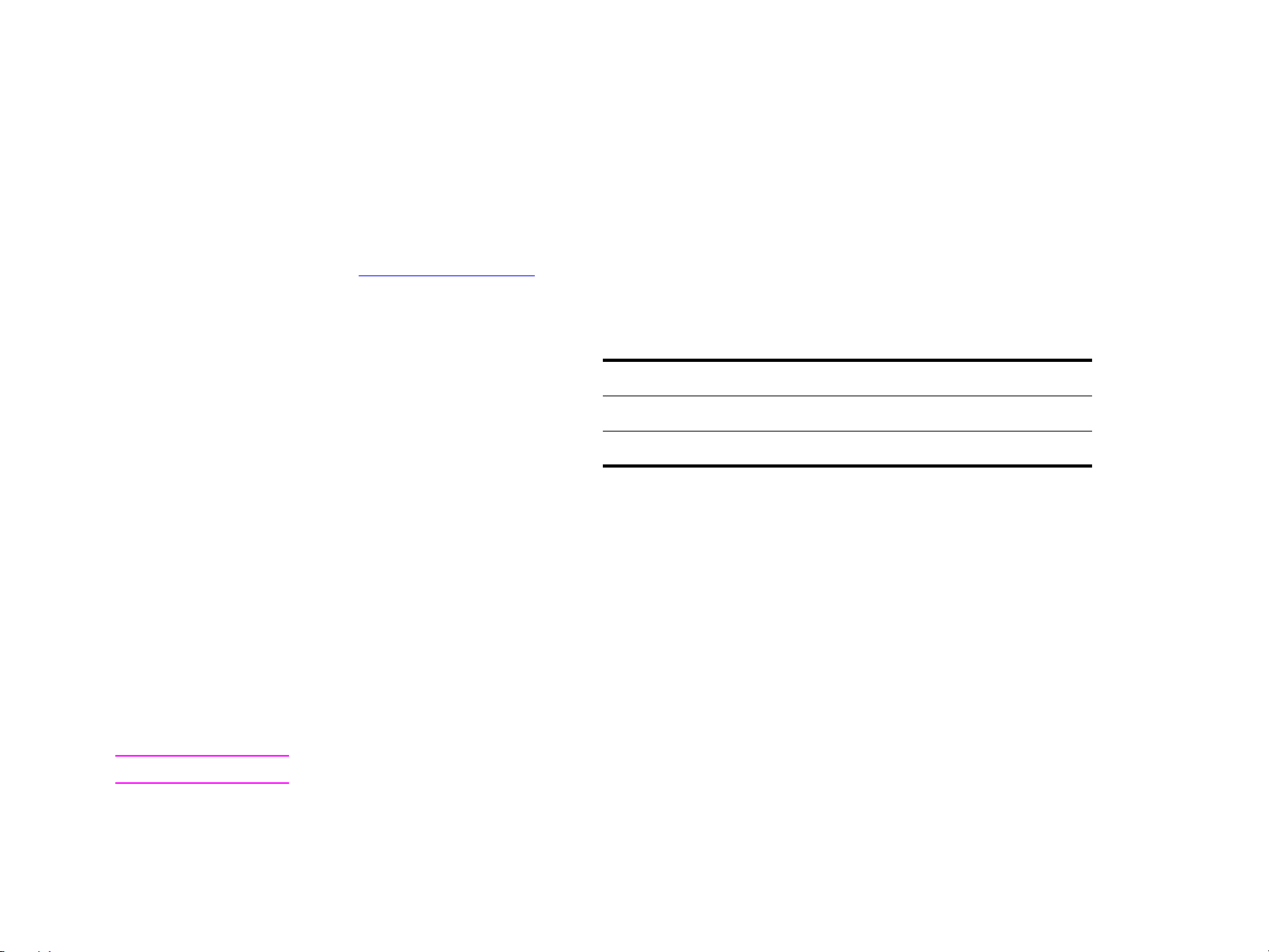
第 1 章 プリンタの基本 19
プリンタ ドライバ
プリンタ ドライバによってプリンタ機能にアクセスするので、コンピュータはプリンタと通信できます ( プリンタ言語
を使用 )。
プリンタ内蔵ドライバ
最新ドライバは、www.hp.com/cposupport/ で入手できます。Windows ベースのコンピュータの設定によっては、プリン
タ ソフトウェアのインストール プログラムがコンピュータを自動的にチェックしてインターネットアクセスし、最新
のドライバを入手します。
PCL 5e PCL 6 PS
Windows 9X と Windows Me
Microsoft Windows NT 4.0 と Windows 2000
Macintosh コンピュータ
a. PostScript (PS) Level 3 エミュレーションは、この『ユーザーズ ガイド』を通して PS と呼びます。
b. PPD (PostScript Printer Description) ファイルのみが含まれています。(21 ページの「PostScript Printer Description Files
(PPD) と Printer Dialog Extension (PDE)」を参照してください )。Apple LaserWriter 8 プリンタ ドライバが必要な場合、このドラ
イバは Macintosh OS ( オペレーティング システム ) に付属しています。または、直接 Apple 社から入手できます。
b
999
999
必要とする正しいプリンタ ドライバの選択
z
PCL 6 ドライバを使用すると、プリンタの全機能を利用できます。以前の PCL ドライバや古いドライバとの下位互
換性が必要でなければ、PCL 6 ドライバを推奨します。
z
印刷結果を、古いプリンタの印刷結果やフォント DIMM サポートについて比較する場合、PCL 5e ドライバを使用し
ます。
z
PostScript Level 3 との互換性が必要な場合は、PS ドライバを使用します。
注記 プリンタ言語の PS と PCL は自動的に切り替わります。
a
9
z
Macintosh では、Apple LaserWriter 8.6、またはそれ以降のプリンタ ドライバを使用しますが、これらは PS ド
ライバです。
便利なプリンタ ソフトウェアによって高められる柔軟な印刷機能
Page 20
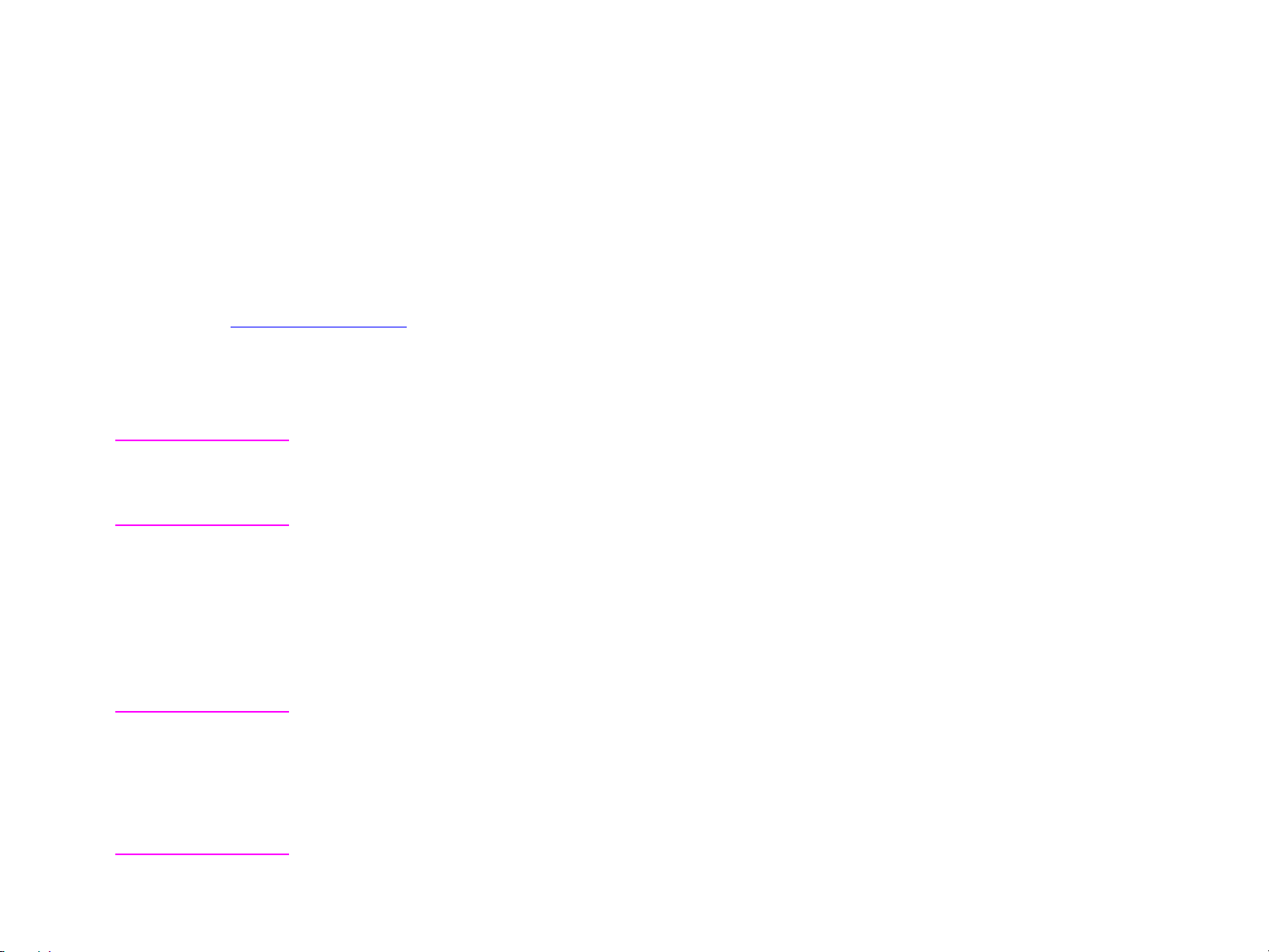
第 1 章 プリンタの基本 20
プリンタ ドライバのヘルプ
各プリンタ ドライバにはヘルプ画面があり、ヘルプ ボタン、または F1 キー、またはプリンタ ドライバの右上隅のク
エスチョン マークから起動できます ( 使用する Windows オペレーティング システムによって異なります )。これらの
ヘルプ画面には、特定のドライバの詳細な情報が表示されます。プリンタ ドライバのヘルプは、ソフトウェアのアプリ
ケーション ヘルプとは別のものです。
追加ドライバ
以下の追加プリンタ ドライバはインターネットからダウンロードするか、hp から入手できます。( 詳細については、
www.hp.com/cposupport/
z
OS/2 PCL5e と PCL 6 プリンタ ドライバ
z
OS/2 PS2 プリンタ ドライバ
z
AutoCAD
注記 CD に必要なドライバが含まれていない場合やリスト表示されていない場合は、ソフトウェア アプリケーション
のインストール ディスク、または ReadMe ファイルを調べてこのプリンタをサポートしているかどうか確認し
ます。サポートしていない場合は、ソフトウェアのメーカー、または販売店にお問い合わせの上、プリンタのド
ライバを入手してください。
を参照してください。)
Windows のソフトウェア
印刷システム ソフトウェアを使用してプリンタをインストールします。Windows 9X、Windows NT 4.0、Windows 2000、
Windows ME システムからネットワーク上 (Novell NetWare、Microsoft Windows ネットワーク ) にプリンタをインス
トールする場合、印刷システム ソフトウェアが提供するインストール プロセスに従えば、ネットワーク プリンタを正
しく設定できます。
注記 プリンタをネットワーク上で使用する場合、ネットワークのクライアントとサーバを正しく設定して、ネット
ワーク上で通信できるようにする必要があります。
追加のネットワーク プリンタの設定や管理では、hp Web JetAdmin を使用します。hp Web JetAdmin はブラウ
ザベースの管理ツールなので、ネットワーク管理者のコンピュータにのみにインストールしてください。サポー
トされるホスト システムの最新リストについては、www.hp.com/go/webjetadmin を表示して、hp カスタマ・ケ
ア・オンラインをご覧ください。
便利なプリンタ ソフトウェアによって高められる柔軟な印刷機能
Page 21
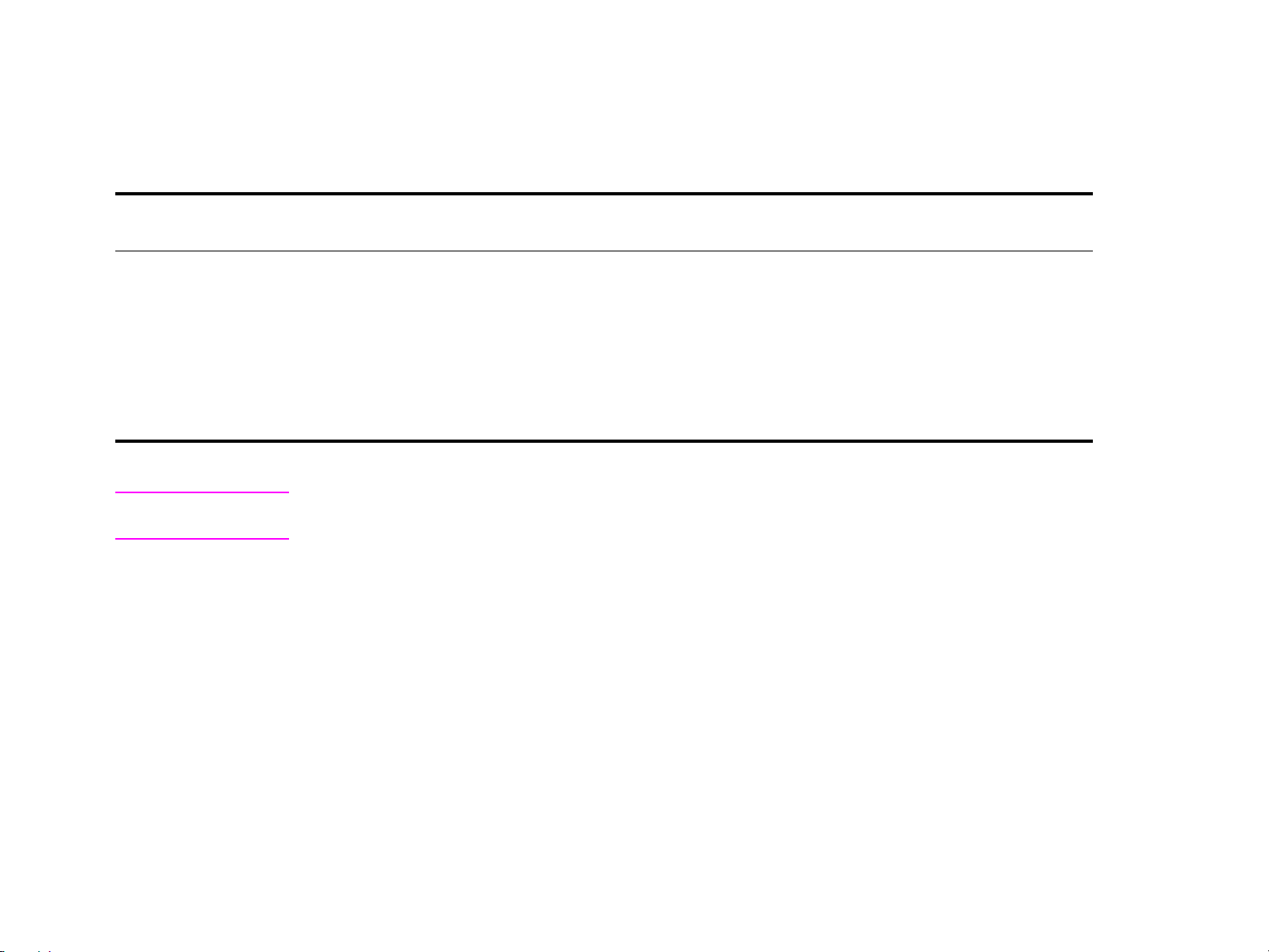
第 1 章 プリンタの基本 21
Windows プリンタ ドライバへのアクセス
ドライバを設定するためには、以下のいずれかの方法でアクセスします。
一時的な設定の変更
オペレーティング システム
Windows 9X と Windows Me [ ファイル ] メニューから [ 印刷 ] をクリック
Windows NT 4.0 と
Windows 2000
注記 プリンタ ドライバとソフトウェア アプリケーションの設定は、コントロール パネルの設定を無視します。( ソ
フトウェア アプリケーションの設定は、プリンタ ドライバの設定を無視します。)
( ソフトウェア アプリケーションから )
し、[ プロパティ] をクリックします。( 実際の
手順はさまざまですが、これが最も一般的な方
法です。)
[ ファイル ] メニューから [ 印刷 ] をクリック
し、[ プロパティ] をクリックします。( 実際の
手順はさまざまですが、これが最も一般的な方
法です。)
デフォルト設定の変更
( すべてのソフトウェア アプリケーション間 )
[ スタート ] ボタンをクリックし、[ 設定 ] をポ
イントしてから [プリンタ] をクリックします。
適切なプリンタ アイコンを右クリックし、[プロ
パティ] を選択します。
[ スタート ] ボタンをクリックし、[ 設定 ] をポ
イントしてから [プリンタ] をクリックします。
右クリックしてから、[ ドキュメント デフォル
ト ] または [ プロパティ] を選択します。
Macintosh コンピュータのソフトウェア
Apple LaserWriter ドライバのバージョン 8.6 以降
Apple LaserWriter 8.6 プリンタ ドライバは Mac OS に付属しています。また、Apple 社から直接入手できます。
PostScript Printer Description Files (PPD) と Printer Dialog Extension (PDE)
OS 9 とそれ以前の PPD は、LaserWriter 8.6 プリンタ ドライバと組み合わせると、プリンタ機能を利用できるため、
コンピュータはプリンタと通信することができます。PPD とその他のソフトウェアのインストール プログラムは CD に
収められています。コンピュータに付属している Apple LaserWriter 8.6 ドライバを使用してください。
OS X の PDE を使用してください。
便利なプリンタ ソフトウェアによって高められる柔軟な印刷機能
Page 22

第 1 章 プリンタの基本 22
hp LaserJet Utility (Macintosh)
hp LaserJet Utility によって、ドライバでは利用できない機能を制御できます。グラフィカルな画面から、これまで
の Macintosh コンピュータよりも簡単にプリンタ機能を選択できます。hp LaserJet Utility を使用すれば以下のこと
が実行できます。
z
プリンタのコントロール パネルのメッセージのカスタマイズ。
z
プリンタ名の設定、プリント名のネットワーク上のゾーンへの割り当て、ファイルとフォントのダウンロード、お
よびプリンタ設定のほぼすべてに関する変更。
z
プリンタのパスワード設定。
z
コンピュータからプリンタのコントロール パネル上の機能をロック アウトして、権限のないアクセスを防止。(プ
リンタのソフトウェア ヘルプを参照してください。)
z
IP 印刷のプリンタの設定。
z
ディスク、またはフラッシュ メモリを初期化する。
z
RAM、ディスク、フラッシュ メモリのフォントの管理。
z
ジョブ保留機能の管理。
詳細は、hp LaserJet Utility のヘルプを参照してください。
フォント
インストールされている 80 のスクリーン フォントは、プリンタに常駐している PS フォントに対応しています。
ネットワーク向けソフトウェア
hp Web JetAdmin ソフトウェア
hp Web JetAdmin はウェブベースのツールで、ネットワークで接続されている周辺機器の管理と設定を実行します。対
応するホストのオペレーティング システムの最新リストは、www.hp.com/go/webjetadmin を表示して、hp Web
JetAdmin サイトをご覧ください。
UNIX 向け hp Jetdirect プリンタ インストーラ
UNIX 向け hp Jetdirect プリンタ インストーラは、HP-UX と Sun Solaris ネットワーク向けのシンプルなプリンタ イ
ンストール ユーティリティです。www.hp.com/support/net_printing からダウンロードして入手できます。
便利なプリンタ ソフトウェアによって高められる柔軟な印刷機能
Page 23
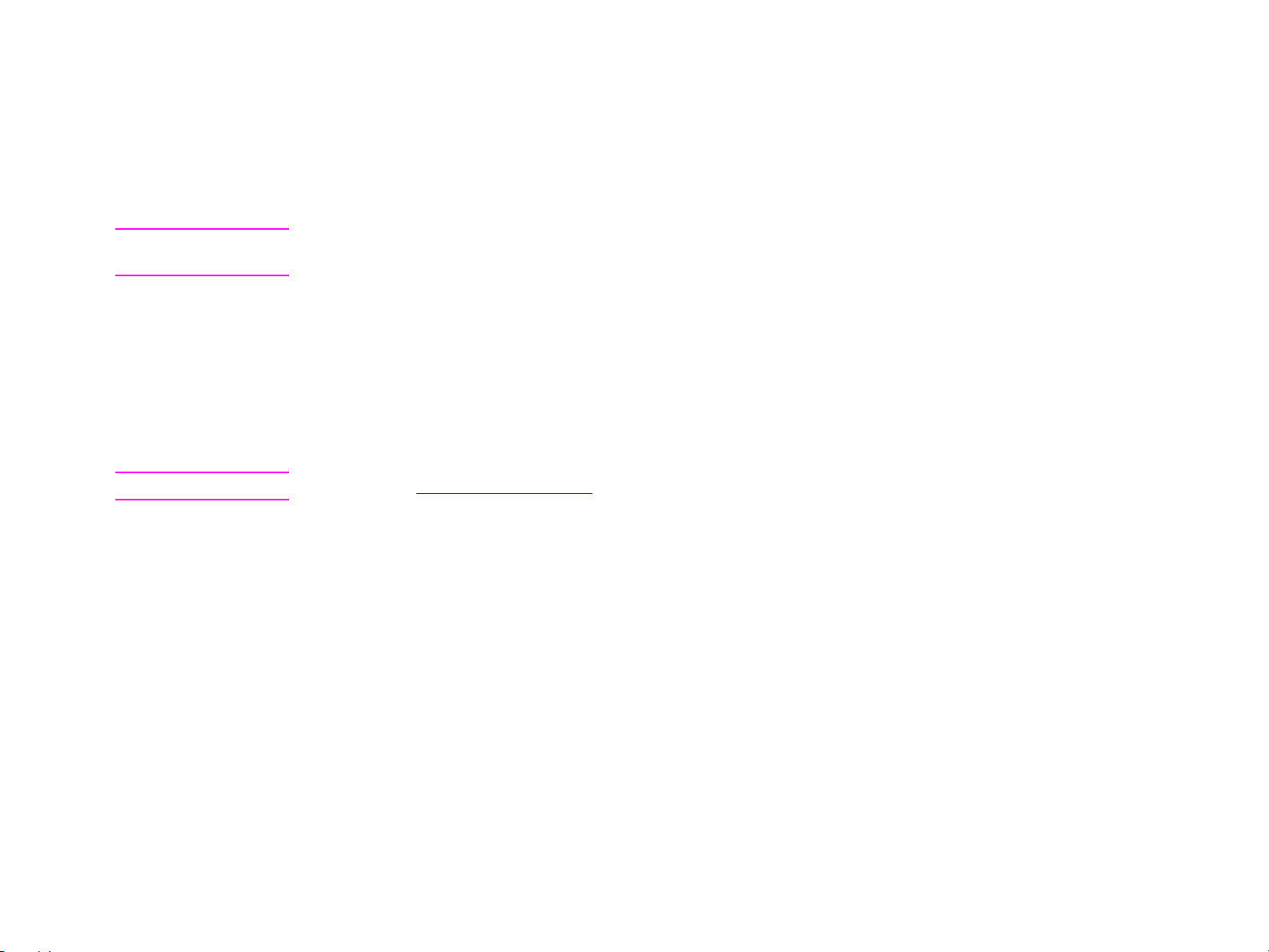
第 1 章 プリンタの基本 23
hp Resource Manager
hp Resource Manager は、ネットワーク管理者のコンピュータ上にのみインストールしてください。hp Resource
Manager によって、ドライバでは利用できないオプションのハードディスクとオプションのフラッシュ メモリ機能を制
御できます。双方向通信が必要です。
注記 hp Resource Manager は Macintosh では利用できません。Macintosh を使用している場合、これらの機能は
hp LaserJet Utility ( バージョン 3.5.1 以降 ) で利用できます。
hp Resource Manager を使用すれば次のことが実行できます。
z
ディスクとフラッシュ メモリを初期化する。
z
ネットワーク上のディスクとフラッシュ メモリにフォントをダウンロードする、削除する、管理する。
PostScript Type 1、PostScript Type 42 (TrueType フォントは PostScript フォーマットに変換される )、
TrueType、PCL ビットマップ フォント。(Type 1 フォントをダウンロードするには、Adobe Type Manager を
ロードして実行する必要があります。)
注記 詳細については、www.hp.com/cposupport/ にある内蔵 Web サーバのユーザー ガイドを参照してください。
ホーム ページ
内蔵 Web サーバのホーム ページは、プリンタに関する情報ページです。以下が含まれています。
z
プリンタ ステータス ページ
このページには、プリンタのコントロール パネルと現在のメッセージが表示されます。コントロール パネルのス
テータス ランプとボタンも表示されるので、プリンタのコントロール パネルのメニュー設定をこのページから変
更できます。消耗品の寿命レベルと給紙トレイの用紙設定も表示されます。
z
設定ページ
プリンタの設定ページは、内蔵 Web サーバのこのサイトから表示します。詳細については、146 ページの「設定
ページ」を参照してください。
z
イベント ログ ページ
このページでは、プリンタのイベント ログを表示します。詳細については、153 ページの「イベント ログ ページ」
を参照してください。
便利なプリンタ ソフトウェアによって高められる柔軟な印刷機能
Page 24
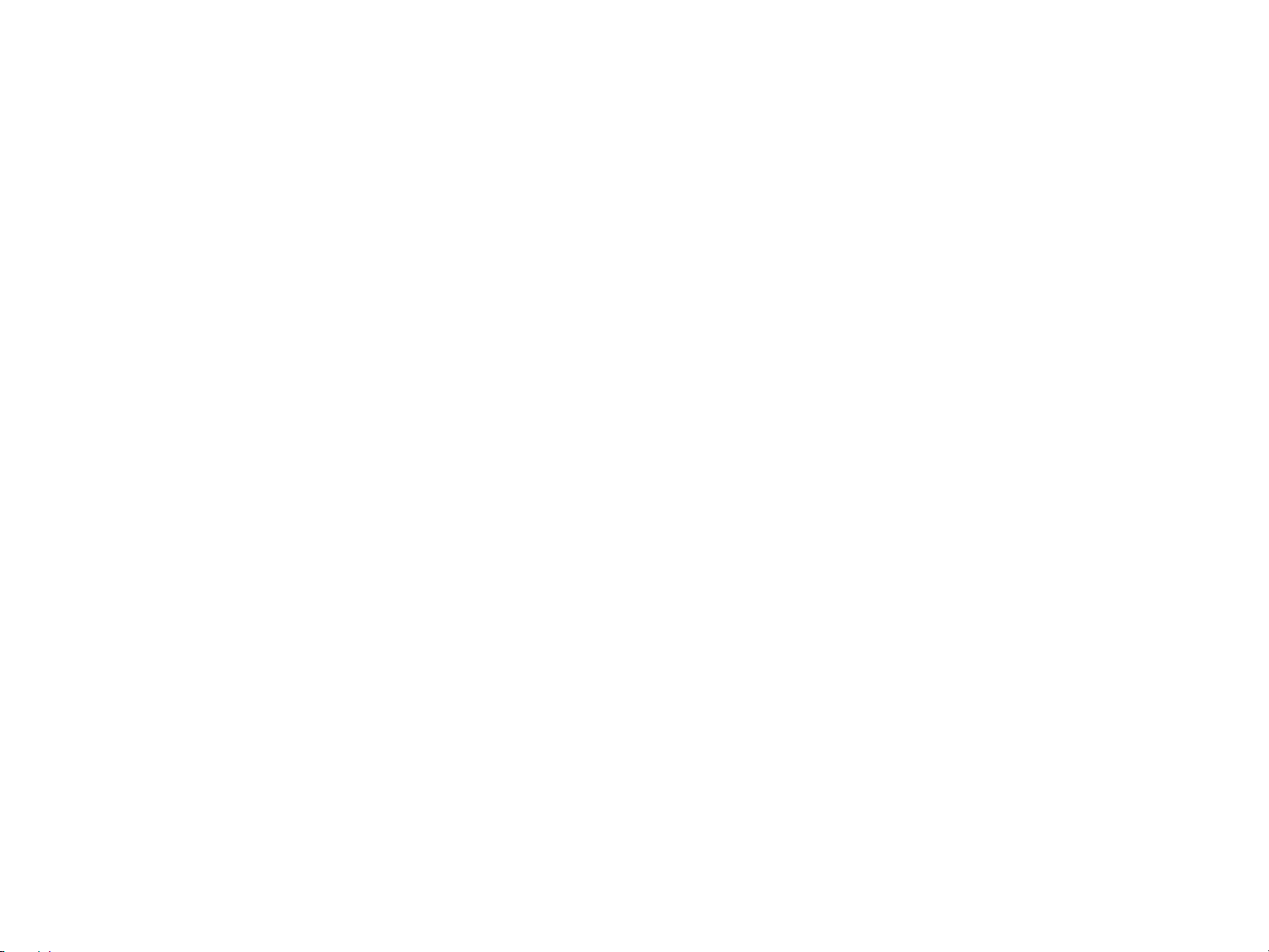
第 1 章 プリンタの基本 24
z
サプライ品ページ
このページでは、プリンタの消耗品のレベルを表示します。
z
使用状況ページ
このページでは、プリンタが使用した各用紙タイプごとの数量を表示します。
z
デバイス識別ページ
このページでは、ネットワーク管理に必要なデバイスの名前を設定したり、プリンタの IP アドレスとサーバを表
示できます。
デバイス ページ
内蔵 Web サーバのデバイス ページによって、コンピュータからプリンタを設定できます。これらのページはパスワー
ドで保護できます。プリンタ設定を変更する場合は、必ず事前にネットワーク管理者にご相談ください。
z
プリンタ設定ページ
このページから、すべてのプリンタ設定を実行できます。
z
警告ページ
このページから、さまざまなプリンタ イベントに関する通知の受信者を設定できます。
z
電子メール ページ
プリンタのイベントを通知する受信者の電子メール アドレスは、このページから入力します。
z
サプライ品注文ページ
さまざまな消耗品の残存寿命がこのページに表示され、一緒に表示される hp Web サイトへのリンクからサプライ
品を注文できます。
z
連絡先ページ
プリンタに関する情報の主な問い合せ先名と電子メール アドレスをこのページに入力します。主な連絡先は、通常
ネットワーク管理者です。
z
セキュリティ ページ
このページでは、内蔵 Web サーバのパスワード情報を設定します。パスワード情報は、ネットワーク管理者のみが
設定します。
z
その他のリンク ページ
このページを使用すれば、内蔵 Web サーバに他のウェブサイトを入力できます。これらのサイトは内蔵 Web サー
バ ページのナビゲーション バーに表示されます。
z
リフレッシュ レート ページ
このページでは、内蔵 Web サーバがプリンタ ステータスに関する情報をプリンタから入手する頻度を設定します。
便利なプリンタ ソフトウェアによって高められる柔軟な印刷機能
Page 25
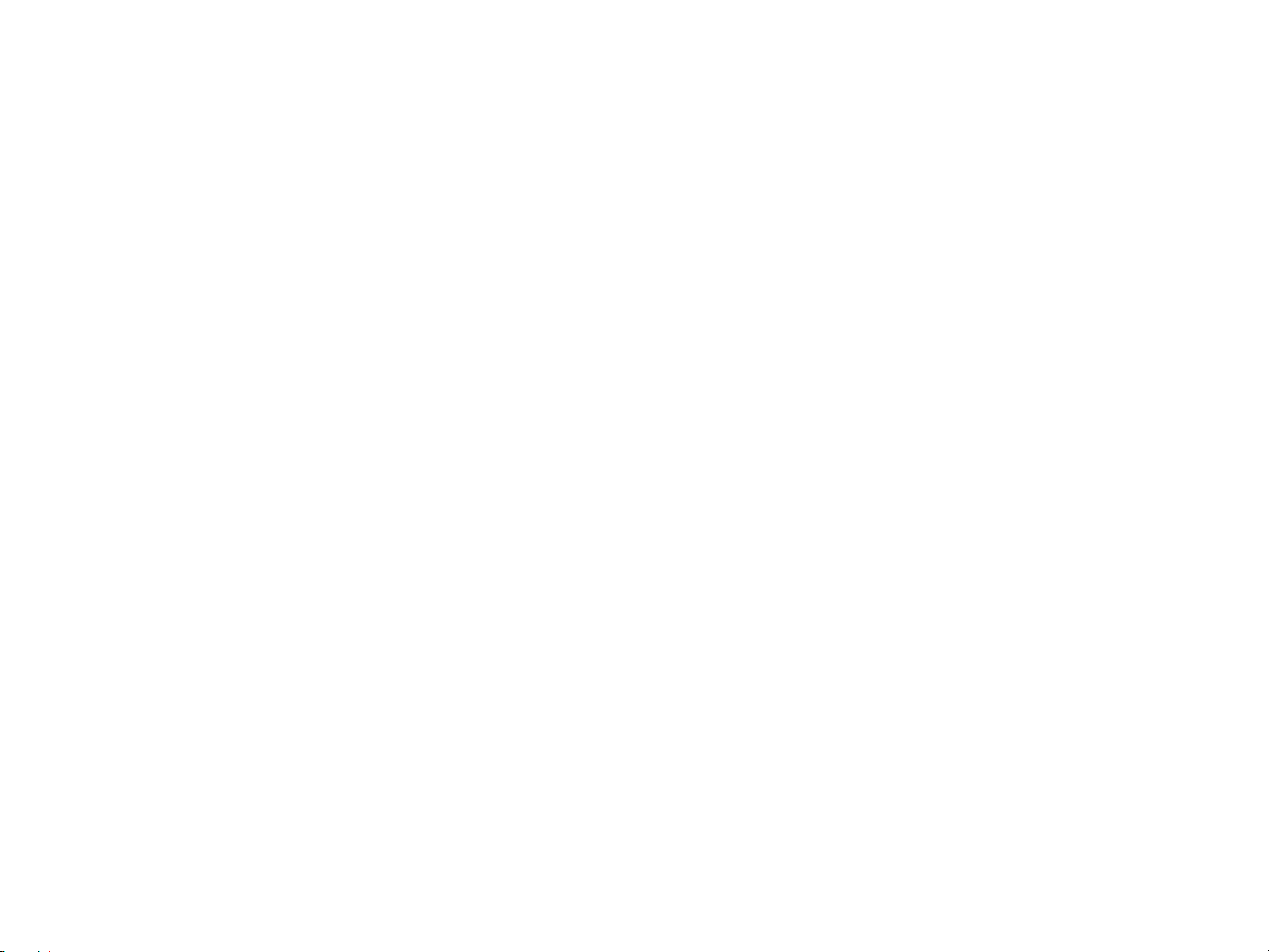
第 1 章 プリンタの基本 25
z
言語ページ
内蔵 Web サーバを表示する言語をこのページで設定します。
z
デバイス識別ページ
このページでは、ネットワーク管理に必要なデバイスの名前を設定したり、プリンタの IP アドレスとサーバを表
示できます。
ネットワーク ページ
内蔵 Web サーバのネットワーク ページから、hp Jetdirect ネットワーク設定パラメータとステータスにアクセスでき
ます。以下が含まれています。
z
ネットワーク設定ページ
このページから、ネットワーク プロトコルの設定パラメータとその他の設定にアクセスできます。
z
サポート設定ページ
このページからサポート アシスタンスのリンクを設定できます。
z
管理者パスワード ページ
このページから、このプリンタのネットワーク設定パラメータにアクセスするユーザーを制限できます。
z
アクセス コントロール ページ
このページから、管理者はこのプリンタにアクセスするクライアント システムを制限できます。
z
診断ページ
このページから、トラブルシューティングに役立つネットワーク統計や設定ページの設定にアクセスできます。
便利なプリンタ ソフトウェアによって高められる柔軟な印刷機能
Page 26
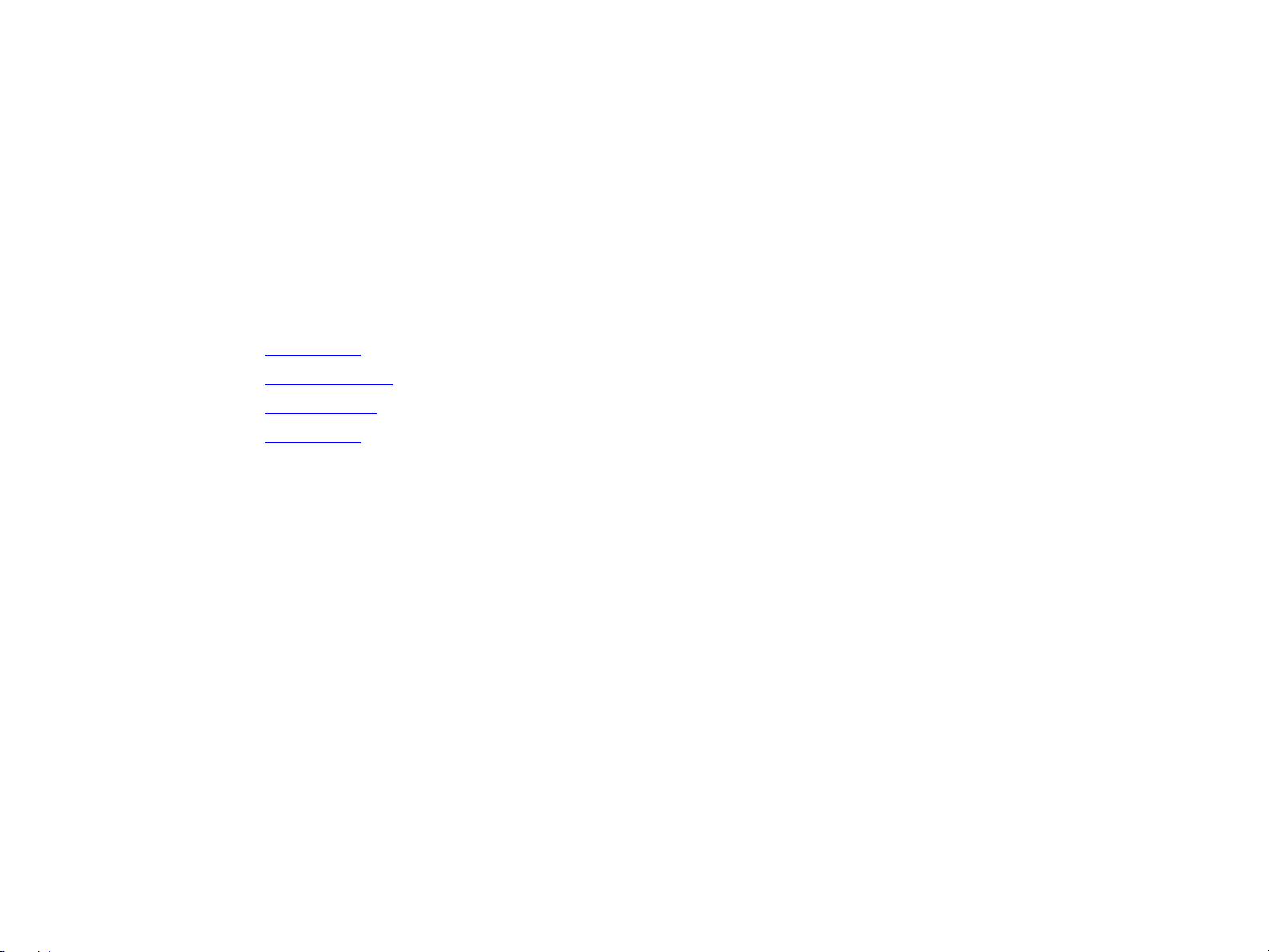
第 2 章 印刷タスク 26
印刷タスク
2
ここでは次のような基本的な印刷タスクについて説明します。
z
用紙のセット
z
基本的な印刷手順
z
排紙ビンの選択
z
封筒への印刷
Page 27
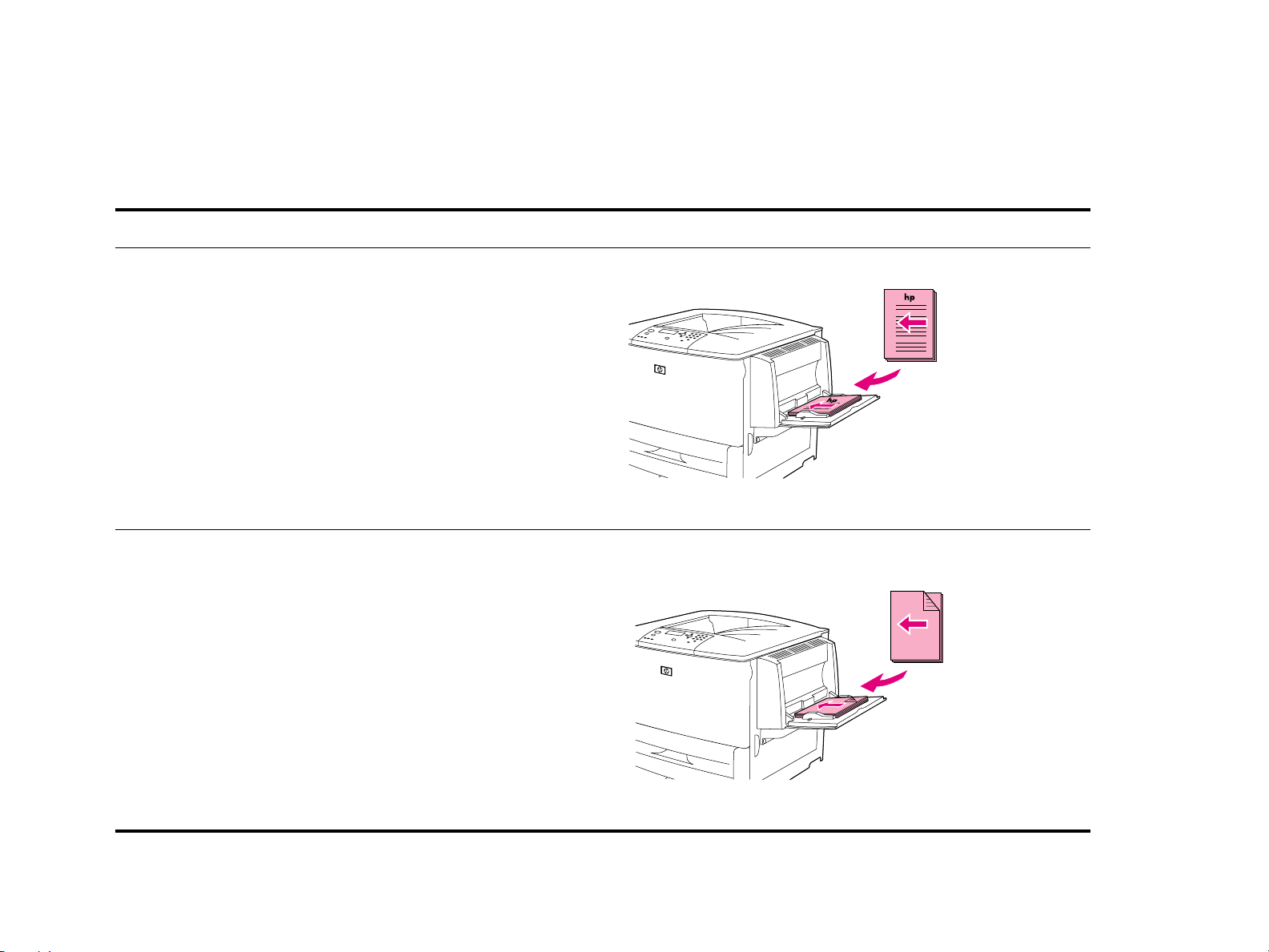
第 2 章 印刷タスク 27
用紙のセット
使用する用紙トレイおよび両面印刷の有無に合わせて、適切な種類とサイズの用紙をセットします。
用紙の種類 トレイ 両面印刷 用紙のセット方向
レターヘッドを含むレター用
紙または A4 用紙
( 重量 216g/m
(58 ポンド ボンド紙 )
レターヘッドを含むレター用
紙または A4
( 重量 216g/m
(58 ポンド ボンド紙 )
2
まで )
2
まで )
1 いいえ 用紙の長辺を給紙方向に合わせ、印刷する面を上に向けます。
1 はい 用紙の長辺を給紙方向に合わせ、最初に印刷する面を下に向け
ます。
用紙のセット
Page 28
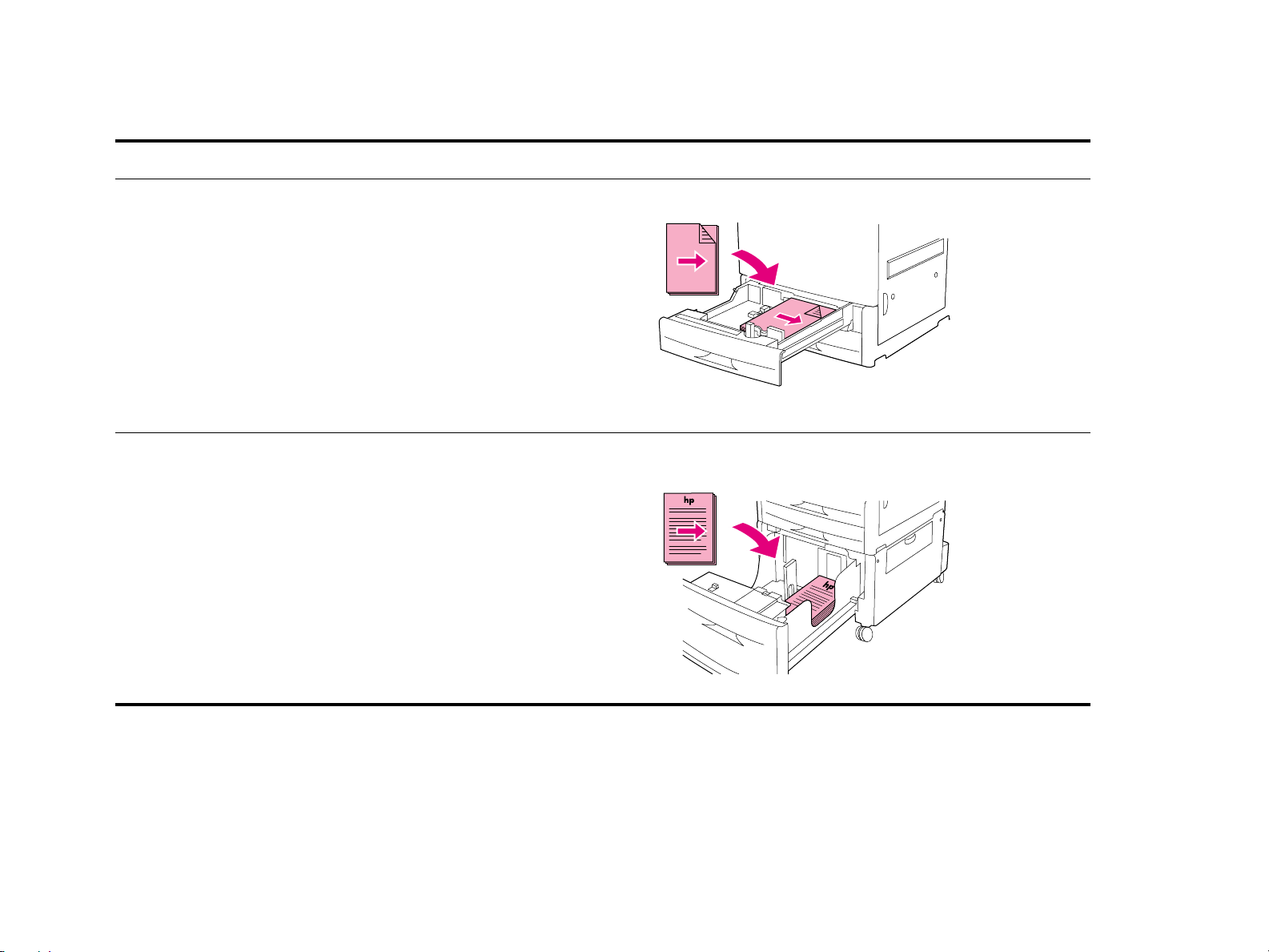
第 2 章 印刷タスク 28
用紙の種類 トレイ 両面印刷 用紙のセット方向
レターヘッドを含むレター用
紙または A4
( 重量 199g/m
2
まで )
(53 ポンド ボンド紙 )
レターヘッドを含むレター用
紙または A4
( 重量 199g/m
2
まで )
(53 ポンド ボンド紙 )
2、3、または 4 いいえ 用紙の長辺を給紙方向に合わせ、印刷する面を下に向けます。
2、3、または 4 はい 用紙の長辺を給紙方向に合わせ、最初に印刷する面を上に向け
ます。
用紙のセット
Page 29
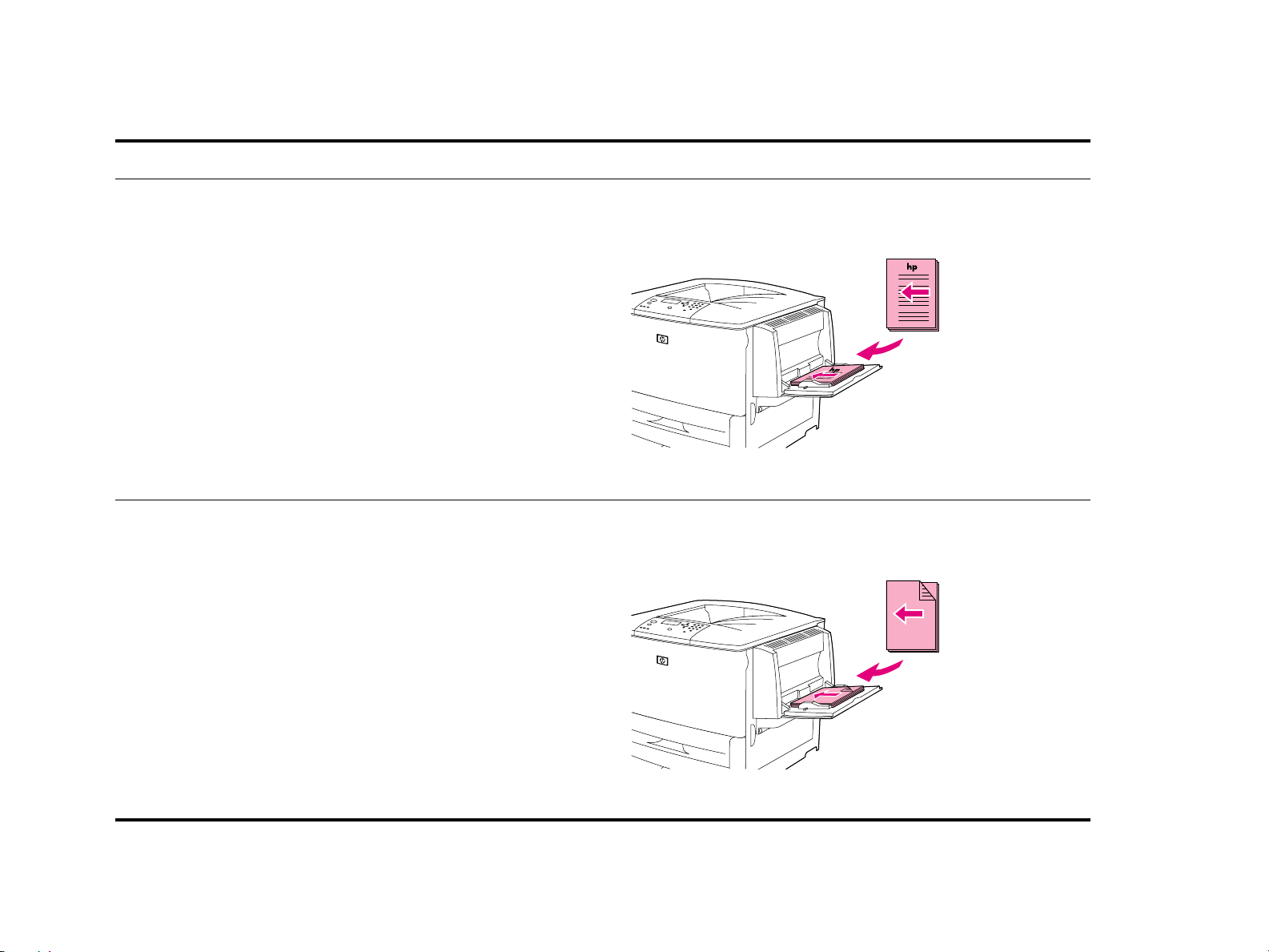
第 2 章 印刷タスク 29
用紙の種類 トレイ 両面印刷 用紙のセット方向
その他の標準サイズおよび
カスタム サイズ
( 重量 216g/m
2
まで )
(58 ポンド ボンド紙 )
その他の標準サイズおよび
カスタム サイズ
( 重量 216g/m
2
まで )
(58 ポンド )
1 いいえ 用紙の長辺 ( 最高 312mm) を給紙方向に合わせ、印刷する面を
上に向けます。長辺が 312mm を超える用紙の場合、用紙の上
側短辺から給紙します。
1 はい 用紙の長辺 ( 最高 312mm) を給紙方向に合わせ、印刷する面を
下に向けます。長辺が 312mm を超える用紙の場合、用紙の下側
短辺から給紙します。
用紙のセット
Page 30
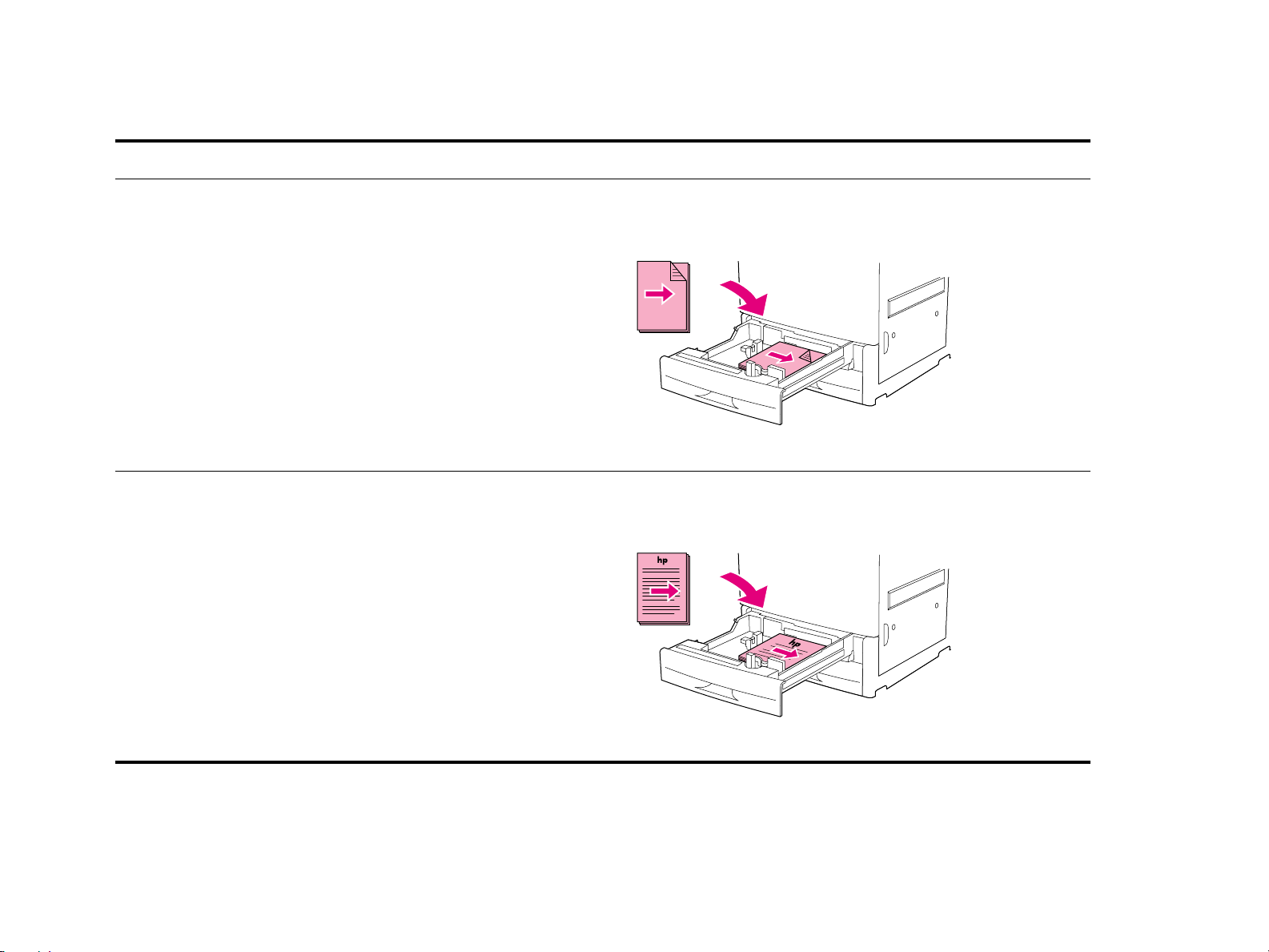
第 2 章 印刷タスク 30
用紙の種類 トレイ 両面印刷 用紙のセット方向
その他の標準サイズおよび
カスタム サイズ
( 重量 199g/m
2
まで )
(53 ポンド ボンド紙 )
その他の標準サイズおよび
カスタム サイズ
( 重量 199g/m
2
まで )
(53 ポンド ボンド紙 )
2、3、または 4 いいえ 用紙の長辺 ( 最高 297mm) を給紙方向に合わせ、印刷する面を
下に向けます。長辺が 297mm を超える用紙の場合、用紙の上
側短辺から給紙します。
2、3、または 4 はい 用紙の長辺 ( 最高 297mm) を給紙方向に合わせ、最初に印刷す
る面を上に向けます。長辺が 297mm を超える用紙の場合、用
紙の下側短辺から給紙します。
用紙のセット
Page 31

第 2 章 印刷タスク 31
用紙の種類 トレイ 両面印刷 用紙のセット方向
穴あきのレター用紙または A4
用紙
( 重量 216g/m
2
まで )
(58 ポンド ボンド紙 )
穴あきのレター用紙または A4
用紙
( 重量 216g/m
2
まで )
(58 ポンド ボンド紙 )
1 いいえ 用紙の穴のあいた側の長辺を給紙方向に合わせ、印刷する面を
上に向けます。
1 はい 用紙の穴のあいた側の長辺を給紙方向に合わせ、最初に印刷す
る面を下に向けます。
用紙のセット
Page 32

第 2 章 印刷タスク 32
用紙の種類 トレイ 両面印刷 用紙のセット方向
穴あきのレター用紙または A4
用紙
( 重量 199g/m
2
まで )
(53 ポンド ボンド紙 )
穴あきのレター用紙または A4
用紙
( 重量 199g/m
2
まで )
(53 ポンド ボンド紙 )
2、3、または 4 いいえ 用紙の穴のあいた側の長辺を給紙方向に合わせ、印刷する面を
下に向けます。
2、3、または 4 はい 用紙の穴のあいた側の長辺を給紙方向に合わせ、最初に印刷す
る面を上に向けます。
用紙のセット
Page 33

第 2 章 印刷タスク 33
用紙の種類 トレイ 両面印刷 用紙のセット方向
ラベル紙、レター用紙、A4 サ
イズ用紙、または OHP フィルム
封筒 トレイ 1 のみ いいえ
トレイ 1 のみ いいえ
( 両面印刷はで
きません )
( 両面印刷はで
きません )
用紙の長辺を給紙方向に合わせ、印刷する面を上に向けます。
用紙の短辺を給紙方向に合わせ、印刷する面を上に向けます。
封筒の長さが 19.05cm (7.5 インチ ) を超える場合は、フラッ
プがある側から給紙します。それ以外の場合は、フラップがあ
る側をプリンタの後ろ側に向けて給紙します。
用紙のセット
Page 34

第 2 章 印刷タスク 34
基本的な印刷手順
ここでは、本プリンタのプリンタ ドライバ (Windows の場合 ) または Apple LaserWriter (Macintosh の場合 ) からオ
プションを設定して印刷するための基本的な手順を説明します。可能であれば、使用しているプログラムまたは
ダイアログ ボックスからプリンタ オプションを設定してください。ほとんどの Windows 用プログラムまたは
Macintosh 用プログラムではこの方法でプリンタ オプションを設定できます。プログラムやプリンタ ドライバで設定
できない場合は、プリンタのコントロール パネルで設定する必要があります。
印刷
1
プリンタに用紙がセットされていることを確認してください。手順については、CD-ROM の『基本操作ガイド』また
は www.hp.com/cposupport/
2
トレイ 2、トレイ 3 またはトレイ 4 ( オプション ) にカスタム サイズの用紙をセットしている場合、またはサイ
ズにかかわらずトレイ 1 ( オプション ) に用紙をセットしている場合は、セットした用紙のサイズが認識されるよ
うにトレイを設定します。CD-ROM の「はじめに」というガイドを参照するか、www.hp.com/cposupport/
してください。
3
用紙サイズを設定します。
、および 27 ページの「用紙のセット」を参照してください。
[ 印刷 ]
にアクセス
4
5[横方向 ]、[ 縦方向 ]
6
基本的な印刷手順
Windowsの場合:
[ファイル]
メニューで
[ページ設定]
場合は、本プリンタが選択されていることを確認して、
Macintosh の場合:
[ ファイル ]
メニューで
[ ページ設定 ]
確認してください。
用紙サイズのボックスで次のいずれかを選択します。
使用する用紙のサイズに割り当てられている名前
カスタム サイズ
などの用紙の向きを選択します。
プリンタ ドライバを開いていない場合は、
ラムでは、
[ プロパティ]
もクリックしてください。
[ ファイル ]
または
[ プロパティ]
を選択します。本プリンタが選択されていることを
メニューで
[印刷]
をクリックします。
をクリックします。
[ 印刷 ]
をクリックします。Windows 用プログ
[印刷]
を選択した
Page 35

第 2 章 印刷タスク 35
7 給紙元のボックスで、給紙するトレイか、使用する用紙の種類とサイズを選択します。51 ページの「用紙の種類と
サイズごとに印刷する」を参照してください。
8 両面印刷 (オプションの両面印刷ユニットが取り付けられている場合)、ウォーターマーク、先頭ページに異なる用
紙を使用する、などの必要な設定を選択します。これらの設定の詳細については、本セクションまたは次のセク
ション (46 ページの「高度な印刷作業」) のタスクを参照してください。
9 標準排紙ビンがデフォルトの排紙場所になります。ラベル紙、OHP フィルム、厚い用紙を含め、ほとんどの種類の
用紙で排紙位置として標準排紙ビンを使用します。スタッカ、ステイプルスタッカなど、オプションの排紙アクセ
サリも使用できます。
10[印刷 ] コマンドを選択して、印刷を開始します。
基本的な印刷手順
Page 36

第 2 章 印刷タスク 36
排紙ビンの選択
排紙位置には、標準排紙ビン、フェースアップ ビン、およびオプションの排紙装置があります。
オプションの
排紙装置 ( 例 )
標準排紙ビン
z
(印刷面が下向き) の場合、500 枚までの用紙を保持できます。排紙ビンが一杯になると、センサーによってプリン
タが停止します。排紙ビンの用紙を取り除くか保持されている枚数を減らすと、印刷が続行されます。
フェースアップ ビン
は出荷時にデフォルト ビンとして、プリンタ上部に取り付けられています。このビンには、正順印刷
標準排紙ビン
排紙ビンの選択
フェースアップ ビン
z
はプリンタの左側または上部に取り付けられていて、100 枚までの用紙を保持できます。
Page 37

第 2 章 印刷タスク 37
ビン 1
( フェースアップ )
スタッカ ビン
( ビン 1)
ブックレット ビン
( ビン 2)
ビン 2
( フェースダウン )
マルチファンクション
3,000 枚スタッカまたは
フィニッシャ
3,000 枚ステイプルスタッカ
3,000 枚スタッカまたは 3,000 枚ステイプルスタッカを選択した場合、排紙ビンはビン 1 ( フェースアップ ) とビン 2
( フェースダウン ) になります。
z
ビン 1 ( フェースアップ ビン ) とは、スタッカまたはステイプルスタッカの最上部にあるビンです。印刷面が上向
きで排紙される場合、このビンでは用紙を 125 枚まで保持できます。排紙ビンが一杯になると、センサーによって
プリンタが停止します。排紙ビンの用紙を取り除くか、保持されている枚数を減らすと、印刷処理が続行されます。
排紙ビンの選択
z
ビン 2 ( フェースダウン ビン ) とは、スタッカまたはステイプルスタッカの下部にあるビンです。ビン 2 は用紙
を 3,000 枚まで保持でき、スタックやステイプル留めが可能です。このビンは、デフォルトで使用される排紙ビン
です。
マルチファンクション フィニッシャを選択した場合、排紙ビンにはスタッカ ビンかブックレット ビンが使用されます。
z
スタッカ ビン ( ビン 1) とは、マルチファンクション フィニッシャの最上部にあるビンです。スタッカ ビンのス
タック容量は 1,000 枚です。ジョブがスタックされているときに各ジョブを分けることが可能で、ステイプル留め
しないジョブは印刷面が上向きまたは下向きで排紙されます。またこのビンでは、1 文書につき 50 枚までステイ
プル留めできます。マルチファンクション フィニッシャが取り付けられている場合、スタッカ ビンはデフォルト
の排紙ビンとして使用されます。
z
ブックレット ビン ( ビン 2) とは、マルチファンクション フィニッシャの下部にあるビンです。このビンでは、
用紙を最大 10 枚折りたたんで中綴じし、ブックレットを作成できます。
Page 38

第 2 章 印刷タスク 38
排紙位置の選択
使用しているプログラムまたはプリンタ ドライバから、排紙位置 ( ビン ) を選択できます ( オプションを選択する場
所と選択方法は、使用しているプログラムやプリンタ ドライバにより異なります )。プログラムまたはプリンタ ドライ
バから排紙位置を選択できない場合は、プリンタのコントロール パネルでデフォルトの排紙位置を設定します。
コントロール パネルを使った排紙位置の選択
1 または ボタンを押してスクロールし、デバイスノ セッテイが表示されたら ボタンを押します。
2 または ボタンを押してスクロールし、インサツが表示されたら ボタンを押します。
3 または ボタンを押してスクロールし、ハイシサキが表示されたら ボタンを押します。
4 または ボタンを押してスクロールし、目的の排紙ビンまたは排紙装置が表示されたら を押します。
ネットワーク管理者によって、装置の名前が変更されていることがあります。選択した項目の横にアスタリスク
*
(
) が表示されます。
排紙ビンの選択
Page 39

第 2 章 印刷タスク 39
封筒への印刷
トレイ 1 ( オプション ) を使用して封筒への印刷ができます。このトレイには封筒を 10 枚まで保持できます。トレイ
1 ( オプション ) を使用すれば多くの種類の封筒に印刷できます。
封筒の形状や材質によっては印刷できないものがあります。大量の封筒を購入する前に、必ず数枚の同じ封筒で印刷を確
認してください。封筒の仕様については、CD-ROM の『基本操作ガイド』を参照するか、www.hp.com/cposupport/
スしてください。
にアクセ
注意
止め金、スナップ、窓などがある封筒、コート紙の封筒、表面に粘着部がある封筒、化学合成材質の封筒などを
使用すると、プリンタを損傷するおそれがあります。感圧性粘着部のある封筒は使用しないでください。
封筒に印刷するには、次の手順に従います。
1
封筒をセットします。40 ページの「トレイ 1 ( オプション ) への封筒のセット」を参照してください。
2
フューザ レバーを操作します。41 ページの「フューザ レバー位置の変更」を参照してください。
3
プログラムから印刷を指示します。42 ページの「プログラムからの封筒印刷」を参照してください。
封筒への印刷
Page 40

第 2 章 印刷タスク 40
トレイ 1 ( オプション ) への封筒のセット
1 トレイ 1 ( オプション ) を開きます。トレイの延長部分は引き出さな
いでください ( ほとんどの封筒は延長部分を引き出さなくても給紙で
きます。ただし、特大サイズの封筒では延長部分の使用が必要な場合
もあります )。
2 印刷する面を上に向け、切手を貼る方の辺をプリンタに向けてトレイ
1 ( オプション ) の中央に封筒をセットします。同時にトレイに保持
できる封筒は 10 枚までです。自動的に給紙される位置まで封筒をプ
リンタに差し込みます。
1
3 ガイドを調節して封筒の束に触れるようにします。ガイドを押し付け
て封筒が反らないようにしてください。また、封筒がガイドのタブの
下に収まっていることを確認してください。
4 フューザ レバーの位置を変更します (41 ページの「フューザ レバー
位置の変更」) を参照してください )。
2
3
封筒への印刷
Page 41

第 2 章 印刷タスク 41
フューザ レバー位置の変更
1 オプションの排紙デバイスが取り付けられている場合は、左側のドア
を開くために取り外します。
2 左側のドアを開きます。
警告 !
熱くなっていることがあるので、手順 3 に示すようにフューザ部分には
触れないようにしてください。
1
3 2 本の青い T 字形のレバーを見つけて、持ち上げます。
4 封筒の印刷終了後は、フューザ レバーを下側の位置へ戻します。
5 左側のドアを閉めます。
2
3
5
封筒への印刷
Page 42

第 2 章 印刷タスク 42
プログラムからの封筒印刷
1 トレイ 1 ( オプション ) に封筒をセットします。
2 使用しているプログラムまたはプリンタ ドライバで、トレイ 1 ( オプション ) または自動を指定します。または、
給紙元を選択してもかまいません。
3 封筒の種類とサイズを適切に設定します。封筒の仕様については、CD-ROM の『基本操作ガイド』を参照するか、
www.hp.com/cposupport/
4 使用しているプログラムで自動的に封筒印刷に設定できない場合は、印刷の向きを縦方向に指定します。
注意 紙詰まりを防ぐため、印刷を開始した後で封筒を取り除いたり追加しないでください。
5 余白は封筒の端から 15mm (0.6 インチ ) 以下に設定します。良好な印刷のためには、宛先住所と差出人住所に余白
を設定してください (Commercial #10 封筒および DL 封筒に印刷する住所に最適な余白が示されています )。封筒
の裏面で 3 つのフラップが重なる位置に印刷することはさけてください。
6 用紙の種類とサイズごとの印刷については、CD-ROM の『基本操作ガイド』を参照するか、www.hp.com/cposupport/
にアクセスしてください。
にアクセスしてください。
7 排紙位置に、標準排紙ビン ( デフォルト設定 ) を選択します。スタッカまたはステイプルスタッカを使用して封筒
を印刷する場合、排紙位置は印刷アクセサリのフェースアップ ビンになります。
8 印刷の終了後、フューザ レバーを下側の位置に戻します。
注意 フューザ レバーを下側の位置へ戻さないと、標準排紙ビンで良好な印刷結果が得られないことがあります。
封筒への印刷
Page 43

第 2 章 印刷タスク 43
特殊な用紙への印刷
ここでは特殊な用紙に印刷するためのガイドラインについて説明します。特殊な用紙には、レターヘッド、OHP フィル
ム、画像用の縁なし用紙、はがき、カスタム サイズ用紙、厚い用紙などがあります。
レターヘッド、穴あき用紙、印刷済み用紙への印刷 ( 片面印刷 )
z
レターヘッド、穴あき用紙、印刷済み用紙への印刷では、用紙の向きを正しくセットすることが重要です。操作に
ついては、27 ページの「用紙のセット」を参照してください。
z
重量が199g/m2 (53 ポンド ボンド紙) を超え、216g/m2 (58 ポンド ボンド紙) 未満の用紙は、トレイ 1 ( オプショ
ン ) のみにセットしてください。すべての用紙仕様については、CD-ROM の『基本操作ガイド』を参照するか、
www.hp.com/cposupport/
にアクセスしてください。
注意
z
穴あき用紙に両面印刷するには、プリンタのコントロール パネルで
の種類に穴あき用紙を選択して、プリンタ ドライバで穴あき用紙を選択する必要があります。
ラベル紙への印刷
z
27 ページの「用紙のセット」のガイドラインに従ってラベル用紙の向きをセットします。
z
トレイ 1 ( オプション ) を使用して一度に 50 枚までのラベル紙に印刷できます。
z
レーザー プリンタ用のラベル紙のみを使用してください。ラベル紙が正規の仕様に従っているものであることを確
認してください (CD-ROMの『基本操作ガイド』を参照するか、www.hp.com/cposupport/
上記の手順に従わないと、プリンタを損傷するおそれがあります。
特別な注意事項:
z
ラベル紙は一般の用紙より重いため、トレイ 1 の保持容量一杯の枚数までセットしないでください。
z
台紙からはがれているラベル紙、しわがあるラベル紙、痛んでいるラベル紙は使用しないでください。
z
台紙が露出している形式のラベル紙は使用しないでください ( ラベル紙は台紙が隙間なく印刷面で覆われているも
のであることが必要です )。
[ヨウシノ トリアツカイ]
にアクセスしてください)。
メニューから用紙
特殊な用紙への印刷
Page 44

第 2 章 印刷タスク 44
z
すでに給紙したラベル紙は再度プリンタに給紙しないでください。粘着用の台紙は、2 回以上の給紙ができるよう
には作られていません。
z
ラベル紙の両面には印刷しないでください。
OHP フィルムへの印刷
z
OHP フィルムは、プリンタの最高温度である 200°C (392°F) に耐えるものを使用してください。
z
レーザー プリンタ用の OHP フィルムのみを使用してください。
z
OHP フィルムには標準排紙ビンを使用します。
注意 OHP フィルムの両面には印刷しないでください。封筒、カスタム用紙、199g/m2 (53 ポンド ) より重い用紙には
印刷しないでください。プリンタに損傷を与えたり、紙詰まりが発生する可能性があります。
カスタム サイズ用紙、カードストック、および重い用紙のガイドライン
z
トレイ 1 ( オプション )、トレイ 2、トレイ 3、またはトレイ 4 ( オプション ) からカスタム サイズ用紙へ印刷で
きます。
z
z
z
z
特殊な用紙への印刷
重量が 199g/m2 (53 ポンド ) を超える用紙はサイズにかかわらず、トレイ 1 ( オプション ) から印刷する必要があ
ります。用紙の仕様については、CD-ROM の『基本操作ガイド』を参照するか、www.hp.com/cposupport/
にアクセス
してください。
トレイ 1 ( オプション ) から印刷する場合、プリンタ内部のローラーに用紙が確実に送り込まれるように、用紙の給
紙側の幅は 98mm (3.9 インチ ) 以上であることが必要です。また、最大幅は 312mm (12.3 インチ ) です。用紙の給紙
側の端から反対側の端までの長さは、191mm (7.5 インチ ) 以上、470mm (18.5 インチ ) 以下であることが必要です。
トレイ 2 またはトレイ 3 から印刷する場合、プリンタ内部のローラーに用紙が確実に送り込まれるように、用紙
の給紙側の幅は 148mm (5.8 インチ ) 以上であることが必要です。また、最大幅は 297mm (11.7 インチ ) です。用
紙の給紙側の端から反対側の端までの長さは、210mm (8.3 インチ ) 以上、432mm (17.0 インチ ) 以下であることが
必要です。
トレイ 4 ( オプション ) から印刷する場合、プリンタ内部のローラーに用紙が確実に送り込まれるように、用紙の
給紙側の幅は 182mm (7.2 インチ ) 以上であることが必要です。また、最大幅は 297mm (11.7 インチ ) です。用紙
の給紙側の端から反対側の端までの長さは、210mm (8.3 インチ ) 以上、432mm (17.0 インチ) 以下であることが必
要です。
Page 45

第 2 章 印刷タスク 45
縁なし用紙への印刷
本プリンタは 312 × 470mm (12.3 × 18.5 インチ ) の範囲に印刷できるため、トレイ 1 ( オプション ) から裁断マーク
付きで 297 × 450mm (11.7 × 17.7 インチ ) の縁なし画像を印刷できます。詳細については、お使いのプログラムのオ
ンライン ヘルプを参照してください。
特殊な用紙への印刷
Page 46

第 3 章 高度な印刷作業 46
高度な印刷作業
3
概要
ここでは、次の高度な印刷作業について説明します。
z
プリンタ ドライバ機能の使用方法
z
他のページと異なる最初のページ
z
ブランクの裏ページ
z
オプションのトレイ 1 操作をカスタマイズする
z
用紙の種類とサイズごとに印刷する
概要
z
ジョブ保留機能
プライベート ジョブの印刷
プリント ジョブの保存
ジョブのクイックコピー
試し刷り後に保留
z
オプションの hp Fast InfraRed (FIR) レシーバーで印刷する
z
ブックレットを作成する
Page 47

第 3 章 高度な印刷作業 47
プリンタ ドライバ機能の使用方法
ソフトウェア アプリケーションから印刷する際には、プリンタ ドライバから多数のプリンタ機能を利用できます。Windows
のプリンタ ドライバにアクセスするには、21 ページの「Windows プリンタ ドライバへのアクセス」を参照してください。
注記
プリンタ ドライバとソフトウェアを設定すると、通常コントロール パネルの設定が無効になります。( ソフト
ウェア アプリケーションを設定すると、通常プリンタ ドライバの設定は無効になります。)
プリンタ照合
プリンタ照合機能によって、複数のオリジナル印刷 ( モピー) から次の利点が得られます。
z
ネットワーク トラフィックの削減
z
アプリケーションへの迅速な復帰
z
すべてのオリジナル ドキュメント
プリンタのセットアップ情報の保存
プリンタ ドライバによって、デフォルト設定として通常使用するプリンタ設定を保存できます。たとえば、レターサイ
ズの用紙に、縦方向、自動トレイ選択 ( 最初に利用可能なトレイ ) で印刷すると設定できます。
Windows PCL 6 と PCL 5e プリンタ ドライバによって、複数の種類のプリント ジョブに関するプリンタ設定を保存でき
ます。たとえば、封筒の簡易設定やレターヘッドにドキュメントの最初のページを印刷する簡易設定などを複数作成で
きます。
新しいプリンタ ドライバ機能
Windows プリンタ ドライバで、
オプションを探すか、詳細はプリンタ ドライバ ヘルプを参照してください。
簡易設定、用紙に合せて調整
( あらゆるページ サイズに調整 )、
ブックレット印刷
の各
透かし印刷
ウォーターマークは、「極秘」などのドキュメントの各ページの背景に印刷される印です。利用可能なオプションのド
ライバをチェックするか、詳細についてはプリンタ ドライバのオンライン ヘルプを参照してください。
Macintosh の場合、ドライバのバージョンによっては「カスタム」を選択すればテキストを指定できます。
プリンタ ドライバ機能の使用方法
Page 48

第 3 章 高度な印刷作業 48
他のページと異なる最初のページ
他のページと異なる最初のページを印刷する
プリント ジョブで他のページと異なる最初のページを印刷するには、次の
手順に従います。
1
Windows では、プリンタ ドライバで [Use different paper for first
page] を選択します。最初のページにオプションのトレイ 1 ( 手動給
紙 ) を選択し、残りのページには他のトレイのいずれかを選択しま
す。オプションのトレイ 1 に最初のページ用の用紙を置きます。( 手
動給紙では、プリンタにジョブが送られてプリンタが用紙を要求して
から、オプションのトレイ 1 に用紙を置きます。) オプションのトレ
イ 1 に用紙をセットするには、印刷する面を上にして、プリンタの後
方にページの上部を向けて置きます。
Macintosh コンピュータの場合、[ 印刷 ] ダイアログ ボックスで、
[First from] と [Remaining from] を選択します。
注記
オプションを選択する場所と選択方法は、使用しているソフトウェア アプ
リケーションやプリンタ ドライバによって異なります。( オプションの中
には、プリンタ ドライバからのみ利用できるものもあります )
2
ドキュメントの残りのページに使用する用紙は、別のトレイにセット
します。最初のページと残りのページは、用紙の種類で選択できま
す。詳細については、51 ページの「用紙の種類とサイズごとに印刷
する」を参照してください。
1
2
他のページと異なる最初のページ
Page 49

第 3 章 高度な印刷作業 49
ブランクの裏ページ
このオプションでは、プリント ジョブの最後にブランク ページを追加できます。
Windows では、使用するプリンタ ドライバの [ 用紙 ] タブで
[Back Page]
ら、
[No back page]
は、
を選択します。次に、裏ページに使用する給紙元を選択します。この機能を使用しないようにするに
を選択します。
1 枚の用紙に複数のページを印刷する
1 枚の用紙に、複数のページを印刷できます。この機能は一部のプリンタ ドライバで利用可能です。下書きの複数ペー
ジを印刷するにはコストパフォーマンスがよい方法です。
1 枚の用紙に複数のページを印刷するには、プリンタ ドライバで 1 枚ごとのレイアウトと複数のページを決めます。(
これは、2- アップ、4 アップ、n アップ印刷と呼ばれることがあります。)
左から右に印刷する場合
[Use different paper for first page]
を選択してか
ブランクの裏ページ
Page 50

第 3 章 高度な印刷作業 50
オプションのトレイ 1 操作をカスタマイズする
オプションのトレイ 1 をカスタマイズして、印刷の要件に合わせます。
次の場合、プリンタをオプションのトレイ 1 から印刷するように設定できます。
z
トレイをセットする場合 (トレイ1サイズ=シテイナシとトレイ1タイプ=シテイナシの場合。以前は
常速度よりも遅くなることがあります。
z
セットされた用紙の種類が特別に指定されたものである場合のみ ( トレイ 1 サイズ = が任意のサイズでトレイ 1 タイプ = が
シテイナシを除く任意の種類の場合。以前は
カセット
モード )。
ファースト
モード)。印刷速度は、通
セットした用紙が要求されたときに、オプションのトレイ 1 から印刷する
トレイ1 サイズ= が任意のサイズでトレイ1タイプ= が シテイナシ を除く任意の種類の場合 (以前は
ションのトレイ 1 を内蔵トレイとして扱います。プリンタは、最初にオプションのトレイ 1 で用紙を探すのではな
く、下部のトレイから上部のトレイに、または印刷するプログラムで選択した用紙の種類とサイズ設定に適合するトレ
イから用紙を取り出します。
プログラム、または
できない場合は、用紙の種類とサイズはプリンタのコントロール パネルで設定します。(51 ページの「用紙の種類とサ
イズごとに印刷する」を参照してください。)
プリンタのコントロール パネルで トレイ1 サイズ = に任意のサイズ、トレイ 1 タイプ = に シテイナシを除く任意の種類を設定すると、
ヨウシノ トリアツカイ メニューにオプションが表示されるので、オプションのトレイ 1 について
[ 印刷 ]
ダイアログ ボックスから、可能であればトレイに用紙の種類とサイズを設定します。設定
カセット
サイズと種類
モード)、プリンタはオプ
オプションのトレイ 1 から用紙の手動給紙
手動給紙機能は、オプションのトレイ 1 から封筒やレターヘッドなど、特別の用紙に印刷を行う別の方法です。手動給
紙を選択すると、プリンタはオプションのトレイ 1 からのみ印刷します。
を設定できます。
用紙をオプションのトレイ 1 にセットしたら、
設定します。
オプションのトレイ 1 操作をカスタマイズする
[ 用紙の取り扱い ]
メニューで
トレイ 1
モードを
ファースト
モードに
Page 51

第 3 章 高度な印刷作業 51
用紙の種類とサイズごとに印刷する
給紙元 ( 用紙トレイ ) に対して、種類 ( 普通紙やレターヘッドなど ) とサイズ ( レターや A4) によって用紙を選択
し、プリンタを設定できます。
用紙の種類とサイズごとに印刷する利点
頻繁に数種類の用紙を使用する場合、いったんトレイを正しく設定すると、印刷前に各トレイに設定されている用紙を
確認する必要がありません。これは特に、プリンタが共有されている場合や、用紙のセットや取り出しを複数の人間で
実行している場合に便利です。
用紙の種類とサイズによる印刷では、プリント ジョブは必ず目的とする用紙に印刷できます。
選択する種類 ( ボンド紙や再生紙 ) が明確でない場合にセットした用紙やメディアの種類を設定するには、用紙のパッ
ケージにあるラベルを確認してください。対応する用紙の種類については、製品 CD にある『基本操作ガイド』を参照
するか、www.hp.com/cposupport/
をご覧ください。
注記
種類とサイズ設定は、ネットワーク プリンタの HP Web JetAdmin ソフトウェアからも設定できます。プリンタ
ドライバのオンライン ヘルプを参照してください。
用紙の種類とサイズごとに印刷する手順
注記
1
2
用紙の種類とサイズごとに印刷する
プリンタ ドライバとソフトウェアを設定すると、コントロール パネルの設定が無効になります。( ソフトウェ
ア アプリケーションを設定すると、通常プリンタ ドライバの設定は無効になります。)
トレイをセットして調節します。( 製品 CD の『基本操作ガイド』を参照するか、www.hp.com/cposupport/
ください。)
プリンタのコントロール パネルで、 を押し、 または を使用して ヨウシノ トリアツカイ までスクロールして
を押します。
をご覧
Page 52

第 3 章 高度な印刷作業 52
3 以下のいずれかを実行します。
オプションのトレイ 1 にセットされている用紙の種類とサイズを自動的にプリンタで取り出すようにする手順
は次のとおりです。トレイ 1 サイズ = シテイナシと トレイ1タイプ= シテイナシに設定します ( ファースト モード )。
種類とサイズによってオプションのトレイ 1 から印刷する手順は次のとおりですが、印刷前に用紙をセットす
るプロンプトをプリンタで表示します。トレイ1サイズ にセットしたサイズを設定し、トレイ1タイプはシテイナシを除く種類を
設定します。( カセット モード )。
トレイを標準の用紙サイズに設定して、トレイ 2、トレイ 3、またはオプションのトレイ 4 ごとに印刷する手
順は次のとおりです。その種類に設定するだけです。サイズは自動的に確認されます。
トレイをカスタムの用紙サイズに設定して、トレイ 2、トレイ 3、またはオプションのトレイ 4 ごとに印刷す
る手順は次のとおりです。サイズと種類を設定します。サイズについては、カスタムを選択してから、トレイの
ガイドを測定して値を設定します。
4 プログラムまたはプリンタ ドライバから、用紙の種類とサイズを選択します。
種類とサイズを選択して印刷するには、トレイ 1 を取り外すか、閉じる必要がある場合や、オプションのトレイ 1 を
カセット モードに設定しなければならない場合があります。詳細については、166 ページの「用紙取り扱いメニュー」
を参照してください。
用紙の種類とサイズごとに印刷する
Page 53

第 3 章 高度な印刷作業 53
ジョブ保留機能
このプリンタで利用可能な特別なジョブ機能は次の 4 つです。プライベート ジョブ、保存ジョブ、クイックコピー
ジョブ、試し刷り後に保留ジョブ
コンピュータでジョブ保留機能にアクセスするには、以下の手順に従ってください。その後、作成するジョブの種類別
のセクションを参照してください。
注意
プリンタの電源を切ると、クイックコピー、試し刷り後に保留、プライベート ジョブが検出されます。
ジョブ保存機能にアクセスする手順は次のとおりです。
Windows の場合
1 [ ファイル ]
2[プロパティ]
3[排紙先機能 ]
Macintosh の場合
新しいドライバで次を実行します。[ 印刷 ] ダイアログ ボックスのプルダウン メニューから
を選択します。古いドライバの場合は、
メニューで
をクリックし、
で、
[ 印刷 ]
[ 排紙先 ]
[ オプション ]
をクリックします。
タブをクリックします。
をクリックして
[Printer Specific Options]
[ ジョブ保存オプション ]
を表示します。
を選択します。
[ ジョブリテンション ]
ジョブ保留機能
Page 54

第 3 章 高度な印刷作業 54
プライベート ジョブの印刷
プライベート印刷機能によって、ユーザーは、4 桁の個人識別番号 (PIN) を使用すれば、ジョブを解放するまでジョブ
が印刷されないようにプリンタのコントロール パネルから指定できます。ユーザーはドライバで PIN を指定し、PIN
はプリンタ ジョブの一部としてプリンタに送られます。
注記
プライベート ジョブ機能は、プリンタにハードディスクが取り付けられていない場合、利用可能なプリンタの
RAM メモリを使用します。この機能の過酷な使用状況を緩和するために、hp はオプションのハードディスクを取
り付けることをお勧めします。
プライベート ジョブの作成
ドライバからジョブをプライベートに指定するには、[ プライベート ジョブ ] オプションを選択してユーザー名とジョ
ブ名を入力し、4 桁の PIN を入力します。ジョブはコントロール パネルで PIN を入力するまで印刷しません。
プライベート ジョブの解除
ユーザーはコントロール パネルからプライベート ジョブを印刷できます。
プライベート ジョブを解放する手順は次のとおりです。
1
2
3
4
を押します。
または を押してスクロールし、ジョブ ケンサクが表示されたら を押します。
ユーザーメイまでスクロールし、 を押します。
または を使用して自分のジョブまでスクロールし、 を押します。
5
6
プライベート ジョブの印刷
または を使用してスクロールし、 インサツが表示されたら を押します。( [ 印刷 ] アイコンの横には、
があります。)
数字キーパッドを使用して PIN を入力し、 を押します。
Page 55

第 3 章 高度な印刷作業 55
プライベート ジョブの削除
プライベート ジョブは、ユーザーが印刷にそのジョブを解放すると、ハードディスク アクセサリから自動的に削除さ
れます。印刷せずにジョブを削除する場合は、この手順に従ってください。
プライベート ジョブを削除する手順は次のとおりです。
1 を押します。
2 または を押してスクロールし、ジョブ ケンサク が表示されたら を押します。
3 ユーザー メイまでスクロールし、 を押します。
4 または を使用して自分のジョブまでスクロールし、 を押します。
5 または を使用してスクロールし、サクジョが表示されたら を押します。( サクジョの横には があります。)
6 数字キーパッドを使用して PIN を入力し、 を押します。
プライベート ジョブの印刷
Page 56

第 3 章 高度な印刷作業 56
プリント ジョブの保存
ユーザーは、プリント ジョブを印刷せずに、プリンタのハードディスク アクセサリにダウンロードできます。ダウン
ロードすれば、ユーザーはプリンタのコントロール パネルからいつでもジョブを印刷できます。たとえば、他のユー
ザーがアクセスや印刷できる社員フォーム、カレンダー、タイム シート、アカウント フォームをユーザーがダウン
ロードする場合があります。
注記
プリント ジョブをハードディスク アクセサリに保存するには、プリンタから印刷する際にドライバの
オプションを選択します。
保存ジョブ機能は、プリンタにハードディスクが取り付けられていない場合、利用可能なプリンタの RAM メモリ
を使用します。この機能の過酷な使用状況を緩和するために、hp はオプションのハードディスクを取り付けるこ
とをお勧めします。
保存ジョブの作成
プリンタ ドライバで、
ンタでそのジョブへの要求を出すまで印刷されません。56 ページの「保存ジョブの印刷」を参照してください。
保存ジョブの印刷
ユーザーはプリンタのハードディスク アクセサリに保存されているジョブをコントロール パネルから印刷できます。
保存ジョブを印刷する手順は次のとおりです。
1
2
を押します。
または を押してスクロールし、ジョブ ケンサクが表示されたら を押します。
[ 保存ジョブ ]
[ 保存ジョブ ]
オプションを選択し、ユーザー名とジョブ名を入力します。ジョブは誰かがプリ
3
ユーザーメイ までスクロールし、 を押します。
4
プリント ジョブの保存
または を使用して自分のジョブまでスクロールし、 を押します。
Page 57

第 3 章 高度な印刷作業 57
5 デフォルトの印刷部数を印刷するには、 を押します。 を選択すると、画面は コピー =n に変わります。数字
を変更するには、数字キーパッドを使用するか、 と を使用して新しい数字を選択し、 を押します。
インサツの横に がある場合、ジョブはプライベート ジョブなので、PIN が必要です。54 ページの「プライベート ジョ
ブの印刷」を参照してください。
保存ジョブの削除
プリンタのハードディスク アクセサリに保存されているジョブは、コントロール パネルから削除できます。
保存ジョブを削除する手順は次のとおりです。
1 を押します。
2 または を押してスクロールし、ジョブ ケンサク が表示されたら を押します。
3 ユーザーメイ までスクロールし、 を押します。
4 または を使用して自分のジョブまでスクロールし、 を押します。
5 または を使用してスクロールし、サクジョが表示されたら を押します。
サクジョの横に がある場合、ジョブを削除するには PIN が必要です。54 ページの「プライベート ジョブの印刷」を
参照してください。
プリント ジョブの保存
Page 58

第 3 章 高度な印刷作業 58
ジョブのクイックコピー
クイックコピー機能では、ジョブに要求された印刷部数を印刷し、プリンタのハードディスク アクセサリにコピーを保
存します。部数を追加して、後からジョブを印刷できます。この機能はドライバからオフにできます。
プリンタに保存できる異なるクイックコピーのデフォルト数は 32 です。コントロール パネルから、デフォルト数を変
更できます。175 ページの「「サイダイ ジョブ ホゾンスウ =32」」を参照してください。
クイックコピーの作成
注意
プリンタに新しいクイックコピーのジョブを保存する空き容量が必要になると、保存されている他のクイックコ
ピーのジョブが古い順に削除されます。プリンタに空き容量が必要になっても、ジョブを削除させずに永続的に
保存するには、
プリンタ ドライバで、
印刷を実行するジョブを送ると、プリンタはプリンタ ドライバで設定した印刷部数を印刷します。プリンタでコピーを
より速く印刷するには、58 ページの「クイックコピーの追加コピーを印刷する」を参照してください。
[ クイックコピー]
[ クイックコピー]
オプションではなく、
オプションを選択し、ユーザー名とジョブ名を入力します。
クイックコピーの追加コピーを印刷する
ここでは、プリンタのハードディスク アクセサリに保存されているジョブの追加コピーを、コントロール パネルから
印刷する方法を説明します。
クイックコピーのコピー数を追加して印刷する手順は次のとおりです。
1
2
3
4
を押します。
または を押してスクロールし、ジョブ ケンサクが表示されたら を押します。
ユーザーメイまでスクロールし、 を押します。
または を使用して自分のジョブまでスクロールし、 を押します。
[ 保存ジョブ ]
オプションを選択します。
ジョブのクイックコピー
Page 59

第 3 章 高度な印刷作業 59
5 デフォルトの印刷部数を印刷するには、次の手順に進みます。デフォルト部数を印刷しない場合、印刷する部数を
確認、または変更する手順は次のとおりです。
a または を使用してスクロールし、 コピーが表示されたら を押します。印刷する部数がウィンドウの
最上部に表示されます。
b 数字を変更するには、数字キーパッドまたは と を使用して新しい数字を選択し、 を押します。
6 または を使用してスクロールし、インサツ が表示されたら を押します。ジョブが印刷されます。
インサツ の横に がある場合、ジョブを印刷するには PIN が必要です。54 ページの「プライベート ジョブの印刷」を
参照してください。
クイックコピーの削除
クイックコピーは必要がなくなればプリンタで削除します。新しいクイックコピーを保存する容量をプリンタに追加す
る必要がある場合、プリンタは最も古いジョブから順に、保存されている他のクイックコピーを自動的に削除します。
注記 保存されているクイックコピーはコントロール パネルから、または HP Web JetAdmin から削除できます。
クイックコピーを削除する手順は次のとおりです。
1 を押します。
2 または を押してスクロールし、ジョブ ケンサクが表示されたら を押します。
3 ユーザーメイまでスクロールし、 を押します。
4 または を使用して自分のジョブまでスクロールし、 を押します。
5 または を使用してスクロールし、サクジョが表示されたら を押します。
サクジョの横に がある場合、ジョブを削除するには PIN が必要です。54 ページの「プライベート ジョブの印刷」を
参照してください。
ジョブのクイックコピー
Page 60

第 3 章 高度な印刷作業 60
試し刷り後に保留
試し刷り後に保留する機能を使用すると、試し刷りを 1 部印刷してからジョブを保留するので、校正の後で追加コピー
をすばやく簡単に印刷できます。
注意
プリンタに何かの理由で新たな容量が必要になったときにジョブを削除させずに永続的に保存するには、ドライバで
存ジョブ ]
試し刷り後に保留する機能は、プリンタにハードディスクが取り付けられていない場合、利用可能なプリンタの RAM メ
モリを使用します。この機能の過酷な使用状況を緩和するために、hp はオプションのハードディスクを取り付けること
をお勧めします。
オプションを選択します。
試し刷り後に保留するジョブを作成する手順は次のとおりです。
新しい試し刷り後に保留ジョブを保存する容量をプリンタに追加する必要がある場合、プリンタは最も古いジョ
ブから順に、保存されている他の試し刷り後に保留ジョブを削除します。プリンタに新たな容量が必要になった
ときにジョブを削除させずに永続的に保存するには、
イバの
プリンタ ドライバで、
プリンタはジョブを 1 部印刷するので、校正に使用できます。次いで、60 ページの「保留ジョブの残りの部数を印刷
する」を参照してください。
[ 保存ジョブ ]
[ 試し刷り後に保留 ]
オプションを選択します。
保留ジョブの残りの部数を印刷する
ユーザーはプリンタのハードディスク アクセサリに保留されているジョブの残りの部数をコントロール パネルから印
刷できます。
[試し刷り後に保留]
オプションを選択し、ユーザー名とジョブ名を入力します。
オプションではなく、プリンタ ドラ
[ 保
試し刷り後に保留するジョブを印刷する手順は次のとおりです。
1
2
3
試し刷り後に保留
を押します。
または を押してスクロールし、ジョブ ケンサクが表示されたら を押します。
ユーザーメイまでスクロールし、 を押します。
Page 61

第 3 章 高度な印刷作業 61
4 または を使用して自分のジョブまでスクロールし、 を押します。
5 または を使用してスクロールし、インサツが表示されたら を押します。ジョブはコンピュータから要求
された残りの部数を印刷します。
インサツの横に がある場合、ジョブを印刷するには PIN が必要です。54 ページの「プライベート ジョブの印刷」を参
照してください。
クイックコピーの削除
ユーザーが試し刷り後に保留ジョブを送ると、プリンタは自動的にそのユーザーの前の試し刷り後に保留ジョブを削除
します。そのジョブ名の試し刷り後に保留ジョブがすでに存在せず、プリンタに追加容量が必要な場合、プリンタは古
いものから順に他の試し刷り後に保留ジョブを削除することがあります。
試し刷り後に保留するジョブを印刷する手順は次のとおりです。
1 を押します。
2 または を押してスクロールし、ジョブ ケンサクが表示されたら を押します。
3 ユーザーメイまでスクロールし、 を押します。
4 または を使用して自分のジョブまでスクロールし、 を押します。
5 または を使用してスクロールし、サクジョが表示されたら を押します。
サクジョの横に がある場合、ジョブを削除するには PIN が必要です。54 ページの「プライベート ジョブの印刷」を
参照してください。
試し刷り後に保留
Page 62

第 3 章 高度な印刷作業 62
オプションの hp Fast InfraRed (FIR) レシーバーで印刷する
オプションの hp Fast InfraRed (FIR) レシーバーによって、IrDA 準拠のポータブル デバイス ( ラップトップ コン
ピュータ ) から HP LaserJet 9000 シリーズのプリンタにワイヤレス印刷が可能です。
印刷の接続は、送信側の FIR ポートを動作領域に配置して維持されます。接続は、いずれかの FIR ポートへの手、用
紙、直射日光、明るく輝く何らかの光などの障害物で遮断されることに注意してください。
注記
詳細については、hp Fast InfraRed コネクタのユーザー ガイドを参照してください。
Windows 9X による印刷のセットアップ
高速赤外線ドライバを起動する前に、次の手順を完了しておく必要があります。
1 [ スタート ]
2
デフォルトのプリンタを、HP LaserJet 9000、9000n、9000dn、9000hns から選択します。
3
4
[ プリンタ ]
同じ
されていることを確認します。
印刷するファイルを選択します。
をクリックし、
フォルダで、
[ 設定 ]
をクリックしてから、
[ プロパティ]
[ プリンタ ]
を選択してから、
[ 詳細 ]
をクリックします。
を選択し、
仮想赤外線 LPT ポート
が選択
オプションの hp Fast InfraRed (FIR) レシーバーで印刷する
Page 63

第 3 章 高度な印刷作業 63
FIR を使用してジョブを印刷する
ジョブのサイズによっては、hp Fast InfraRed レシーバーによる印刷は、ケーブルでパラレル ポートを直接接属して
印刷するよりも遅いことがあります。
ジョブを印刷する手順は次のとおりです。
1 ラップトップ コンピュータ ( または、IrDA 準拠の FIR ウィ
ンドウを装備した他のポータブル デバイス ) を hp FIR コネ
クタから最大 1 メートル (3 フィート ) 以内に置きます。FIR
ウィンドウは、プリンタに対して +/- 15 度の角度にして、
効率的に印刷を実行できる接続を実現する必要があります。
注記
印刷時の接続の問題を回避するには、送信側ポートが動作領域にあ
ることと、手、用紙、直射日光など転送を遮断する障害物がポート
間にないことを確認します。
2 ジョブを印刷します。hp Fast InfraRed レシーバー上のステータス インジケータが点灯し、しばらくしてからプ
リンタのステータス パネルが、ジョブノ ショリチュウと表示します。
ステータス インジケータが点灯しない場合、FIR ポートのある hp Fast InfraRed レシーバーを送信側デバイスに配置
しなおし、プリント ジョブを再度送信して、すべてのデバイスの配置を維持します。装置を移動する必要がある場合は
( たとえば、用紙を追加するため )、接続を維持するためにすべてのデバイスを動作範囲内に必ず維持してください。
プリント ジョブが完了するまでに接続が中断すると、hp Fast InfraRed レシーバーのステータス インジケータはオフ
になります。最高 40 秒までの間に中断を訂正すれば、ジョブを継続することができます。この時間内に接続を再開で
きれば、ステータス インジケータは再度点灯します。
オプションの hp Fast InfraRed (FIR) レシーバーで印刷する
Page 64

第 3 章 高度な印刷作業 64
印刷の中断と再開
ジョブの中断と再開機能によって、一時的に現在のプリント ジョブを停止し、FIR 接続から別のジョブを印刷できま
す。FIR ジョブを完了してから、中断したジョブの印刷を再開します。
プリンタでジョブを中断するには、プリンタの FIR ポートに接続し、プリンタにジョブを送ります。プリンタは、印刷
しているジョブの端に達すると、そのジョブの印刷を中止します。それからプリンタは FIR 接続で送られたジョブを印
刷します。プリンタがそのジョブの印刷を終えると、中断していた元のジョブの印刷を再開します。
印刷の中断と再開
Page 65

第 3 章 高度な印刷作業 65
ブックレットを作成する
ブックレットを簡単に作成するためには、排紙デバイスとしてマルチファンクション フィニッシャを使用します。
ブックレット印刷機能は、デスクトップ パブリッシング プログラムなどのプログラムから使用できます。ブックレット
作成については、お使いのプログラムに付属のユーザー ガイドを参照してください。
ブックレット作成機能をサポートしていないプログラムを使用している場合は、hp ドライバを使用してブックレットを
作成できます。
注記
まず、各自の使用プログラムを使用して、印刷するドキュメントの準備とプレビュー確認を行ってから、
hp ドライバを使用してブックレットの印刷と中綴じを実行することをお勧めします。
ドライバを使用したブックレット作成手順は、主に次の 3 つで構成されます。
ブックレットの準備:
z
用紙にページを配置します (面付け)。このとき、各自の使用プログラムから面付けすること
も、hp ドライバのブックレット印刷機能を使用することもできます。
表紙の追加:
z
異なる用紙の種類を使用した別の表紙ページを選択し、ブックレットの表紙を追加します。他のペー
ジと同じ種類の用紙の表紙を追加することもできます。表紙のサイズは、他の用紙サイズと同じにする必要があり
ます。ただし、紙重量は異なってもかまいません。
中綴じ:
z
用紙は短辺からプリンタに給紙される必要があります。マルチファンクション フィニッシャでは、ブック
レットの中心をステイプル留めします ( 中綴じ )。用紙 1 枚のみで構成されるブックレットの場合、フィニッシャ
では用紙を折りたたみますが、ステイプル留めはしません。複数の用紙で構成されるブックレットの場合は、用紙
を最大 10 枚ステイプル留めし、折りたたみます。
マルチファンクション フィニッシャのブックレット印刷機能では、以下のサイズの用紙を使用して、ブックレットの
中綴じと折りたたみができます。
z
A3
z
A4
z
レター
z
リーガル
z
レジャー
ブックレット作成の詳細については、www.hp.com/lj9000 にアクセスしてマルチファンクション フィニッシャの使用
ガイドを参照してください。
ブックレットを作成する
Page 66

第 4 章 プリンタの保守 66
プリンタの保守
4
概要
ここでは基本的なプリンタの保守について説明します。
z
トナーカートリッジの管理
z
トナーカートリッジの状態
概要
Page 67

第 4 章 プリンタの保守 67
トナーカートリッジの管理
新しい、hp 純正カートリッジ (C8543X) を使用する場合、次の種類のサプライ品情報を入手できます。
z
残っているカートリッジの寿命
z
残りの概算ページ数
z
印刷済みページ数
z
その他のサプライ品情報
hp 製以外のトナーカートリッジ
Hewlett-Packard Company は、新品や再生品に関わらず、hp 製以外のトナーカートリッジの使用はお勧めしません。hp
が製造していない製品に関しては、設計や品質管理について保証できません。Hewlett-Packard 製以外のトナーカート
リッジを使用したことが原因で修理やサービスが必要になった場合は、プリンタの保証は適用されません。
hp 製以外のトナーカートリッジを使用した場合、トナーカートリッジのステータスはレポートされません。カートリッジガ
ノコリ ワズカおよびカートリッジガ ナクナリマシタメッセージは表示されません。
トナーカートリッジの認証
hp 製以外のトナーカートリッジをプリンタに差し込むと、プリンタはカートリッジが hp 純正のトナーカートリッジで
はないことをユーザーに知らせます。別の hp プリンタで使用されていた使用済みの hp カートリッジを挿入すると、
そのカートリッジは純正品のため、認証メッセージは約 60 ページを越えて印刷したところで表示され、サプライ品ス
テータス機能が使えるようになります。
hp 純正カートリッジを購入したにもかかわらず、プリンタのコントロール パネルのメッセージに、hp 純正カートリッ
ジではないことが表示された場合、(1) (887) 219-3183 ( 北米電話料金無料 ) の hp 不正品ホットラインまでお電話く
ださい。
トナーカートリッジの保管
使用する直前まで、トナーカートリッジをパッケージから出さないでください。カートリッジの寿命は、未開封の状態
で約 2 年半です。
トナーカートリッジの管理
Page 68

第 4 章 プリンタの保守 68
注意 トナーカートリッジの損傷を防ぐために、光に数分以上さらさないでください。
トナー レベルの確認
トナー レベルの確認は、プリンタのコントロール パネル、内蔵内蔵 Web サーバ、プリンタ ソフトウェア、hp Web
JetAdmin から実行できます。
プリンタのコントロール パネルを使用する
1 を押して、メニュー を表示します。
2 または を使用して インサツサプライヒン ステータスを選択し、 を押します。
3 を押して、サプライ品ステータス ページを印刷します。サプライ品ステータス ページの詳細は、148 ページ
の「サプライ品ステータス ページ」を参照してください。
内蔵 Web サーバの使い方
1 Web ブラウザで、プリンタのホーム ページの IP アドレスを入力します。これでプリンタのステータス ページが
表示されます。
2 画面の左側にある、[ サプライ品ステータス ] をクリックします。これでサプライ品ステータス ページが表示され
るので、トナー レベル情報を入手できます。サプライ品ステータス ページの詳細は、148 ページの「サプライ品
ステータス ページ」を参照してください。
プリンタ ソフトウェアの使用方法
この機能を使用するためには、以下の 3 つの条件を満たす必要があります。
z
「サプライ品情報と注文」ソフトウェアをコンピュータにインストールする ( このソフトウェアをインストールす
るには、カスタム インストール オプションを使用する )。
z
プリンタを直接使用するコンピュータに接続する ( パラレル )。
z
World Wide Web に接続できる。
トナーカートリッジの管理
Page 69

第 4 章 プリンタの保守 69
1 画面に右下 ( システム トレイ ) にある [ 印刷 ] アイコンをダブルクリックします。これでステータス ウィンドウ
が表示されます。
2 ステータス ウィンドウの左側で、ステータスを入手する [ 印刷 ] アイコンをクリックします。
3 ステータス ウィンドウの最上部で、[サプライ品] リンクをクリックします。スクロール ダウンしてサプライ品ス
テータスを表示することもできます。
注記 サプライ品を注文する場合は、[ サプライ品注文 ] をクリックします。消耗品を購入する URL のブラウザが表示
されます。注文するサプライ品を選択し、注文を終了します。
hp Web JetAdmin の使用方法
hp Web JetAdmin で、プリンタ デバイスを選択します。デバイスのステータス ページにトナー レベル情報が表示され
ます。
トナーカートリッジの管理
Page 70

第 4 章 プリンタの保守 70
トナーカートリッジの状態
トナーカートリッジの残量が少ない場合
トナーカートリッジの残量が少なくなると、プリンタのコントロール パネルに、カートリッジガ ノコリ ワズカメッセージが表示
されます。
カートリッジガ ノコリ ワズカメッセージが表示されていてもプリンタが印刷を継続している場合、カートリッジガ ノコリ ワズカはケイゾクに
設定されています ( デフォルト設定 )。
トナーの残量がわずかになるとプリンタが印刷を中止する場合、カートリッジガ ノコリ ワズカはテイシに設定されています。印刷を
再開するには、 を押します。
プリンタは、トナーカートリッジを交換するまで カートリッジガ ノコリ ワズカを表示し続けます。
コントロール パネルの [設定] メニューから、カートリッジガ ノコリ ワズカ=ケイゾクまたはカートリッジガ ノコリ ワズカ= テイシを選択します
(175 ページの「システム セットアップ サブメニュー」)。
トナーカートリッジがなくなった場合
トナーカートリッジが空になると、プリンタのコントロール パネルに、カートリッジガ ナクナリマシタメッセージが表示されま
す。プリンタは、ドラムの使用限度に達するまで印刷を続行しますが ( ユーザーの対処がなければ )、hp はこのメッ
セージが表示された後の印刷品質を保証しません。しかし、ドラムが寿命を過ぎてカートリッジガ ナクナリマシタ というメッセー
ジが表示された場合は、速やかにカートリッジを取り替える必要があります。なお、このメッセージは無視できませ
ん。これでプリンタとトナーカートリッジは保護されます。
プリンタのクリーニング ページの使用方法
注記
トナーカートリッジの状態
特定の種類の用紙で優れた印刷品質を実現するには、トナーカートリッジを取り替えるたびに、クリーニング
ページを毎回使用します。クリーニング ページが頻繁に必要な場合は、別の種類の用紙で試してみてください。
Page 71

第 4 章 プリンタの保守 71
トナーの斑点がプリント ジョブの表面、または裏面にある場合、次の手順に従ってください。
プリンタのコントロール パネルから次の手順を実行します。
1 または を使用して デバイスノ セッテイを選択し、 を押します。
2 または を使用して インサツ ヒンシツを選択し、 を押します。
3 または を使用して クリーニング ページノサクセイを選択し、 を押します。
4 トナーがプリンタの内部からクリーニングされると、ページの黒色の縦線上に明るい黒のスポットが現れます。白
色のスポットが黒の縦線上に現れるたら、別のクリーニング ページに印刷してください。
注記 正しくクリーニング ページを実行するには、クリーニング ページをコピー用の用紙に印刷してください ( ボン
ド紙や目の粗い用紙ではなく )。
トナーカートリッジの振り方
トナーカートリッジを初めて取り付ける場合、左右にやさしく振り、トナーをカートリッジの内部全体に分散させま
す。新しく設計されたカートリッジでは、このときのみカートリッジを振る必要があります。
警告の設定
hp Web JetAdmin、またはプリンタの内蔵 Web サーバを使用してシステムを設定すれば、プリンタの問題が発生したと
きに警告を発行できます。警告は、指定した電子メール アカウント ( 複数も可 ) に電信メール メッセージを送信する
ように設定できます。
次について設定できます。
z
監視するデバイス ( この場合はプリンタ )。
z
受信する警告の種類 ( たとえば、紙詰まり、用紙切れ、カートリッジの残量が少ないことやなくなっていること、
カバーが開いていることなど )。
z
警告を転送する電子メール アカウント。
トナーカートリッジの状態
Page 72

第 5 章 問題の解決 72
問題の解決
5
概要
ここでは、プリンタの問題のトラブルシューティングを実行し、解決する方法について説明します。
73 ページの「紙詰まりの
解消」
93 ページの「プリンタ
メッセージの説明」
113 ページの「出力品質に
関する問題の解決」
122 ページの「プリンタ
問題の解決法」
144 ページの「プリンタ
設定の確認」
ときどき印刷時に紙詰まりが発生することがあります。ここでは、紙詰まりの場所を特定し、
プリンタからそれらを正しく取り除き、紙詰まりの再発を解消する方法を説明します。
プリンタのコントロール パネルのディスプレイには、様々なメッセージが表示されます。ショキカチュウなど、
現在のプリンタのステータスを説明しているものもあります。他にも、ショウメンノ ドアヲ トジマスなど、操作を
必要とするメッセージもあります。通常、これらのメッセージは説明がなくても理解できます。
しかし、プリンタの問題が示されたり、その後の操作や説明が必要なメッセージもあります。ここでは
メッセージの種類を一覧にし、メッセージが消えない場合に実行すべきことを説明します。
プリンタでは、最高品質のプリント ジョブが実行されるはずです。プリント ジョブが鮮明で明確で
なかったり、ページ上に線や斑点、にじみなどの欠陥が見られたり、用紙がしわになっていたり、
丸まっていたりする場合、ここでトラブルシューティングを行い、印刷品質の問題を解消してください。
プリンタの問題を解決するには、問題の発生箇所を理解する必要があります。ここにある表を使用して
プリンタの問題を特定し、対応するトラブルシューティングの指示に従います。
プリンタから、プリンタや設定に関する詳細な情報ページを印刷できます。
概要
Page 73

第 5 章 問題の解決 73
紙詰まりの解消
プリンタのコントロール パネルに紙詰まりのメッセージが表示される場合は、次の図で示す場所の用紙を調べます。
紙詰まりメッセージで指示された以外の場所についても、用紙を点検が必要な場合があります。紙詰まりの場所が明確
でない場合は、まず正面ドア部分を調べます。
図を見て紙詰まりを解消する手順を実行できます。詰まった用紙を取り除くときには、用紙を破らないように注意して
ください。小さな紙片がプリンタに残ったままになると、再び紙詰まりが発生します。紙詰まりが繰り返す場合は、
92 ページの「紙詰まりの再発の解消」を参照してください。
注記
紙詰まりの後、プリンタのトナーが緩んだままだと、出力の品質が悪くなります。この問題は、数ページで解消
します。
紙詰まりの解消
Page 74

第 5 章 問題の解決 74
紙詰まりの場所
フェースアップ ビン
正面ドアと
トナー カートリッジ部分
オプションの排紙デバイス
両面印刷ユニット
( プリンタ内部 )
左側ドア
( 排紙アクセサリで
隠れています )
トレイ 2 および
トレイ 3
トレイ 4
( オプション )
標準排紙ビン
( フェースダウン ビン
)
トレイ 1
( オプション )
右側ドア
上方用紙送りドア
紙詰まりの解消
Page 75

第 5 章 問題の解決 75
給紙トレイ部分からの紙詰まりの解消
オプションのトレイ 1 の紙詰まりを解消するには
1 オプションのトレイ 1 の用紙を確認し、この部分の用紙をすべて
取り除きます。破れた紙片が残っていないかどうか十分に確認して
ください。
2 右側のドアを開けてから閉じてプリンタをリセットします。
1
2
紙詰まりの解消
Page 76

第 5 章 問題の解決 76
右側ドア内の紙詰まりを解消するには
1 右側ドアを開きます。
1
2 右側ドア部分の用紙を確認し、この部分の用紙をすべて取り除きます。
破れた紙片が残っていないかどうか十分に確認してください。
3 紙詰まりアクセス カバーを開けます。緑色のつまみを引き出し持ち
上げます。
4 プリンタから引き出して、この部分の用紙をすべて取り除きます。
5 緑色のレバーを下げて元の位置に戻します。
6 右側ドアを閉じます。
3
5
紙詰まりの解消
Page 77

第 5 章 問題の解決 77
トレイ 2 およびトレイ 3 の紙詰まりを解消するには
1 トレイを開け、止まるまで引き出します。
1
2 トレイ部分の用紙を確認し、この部分の用紙をすべて取り除きます。
破れた紙片が残っていないかどうか十分に確認してください。
3 トレイを閉じます。
4 右側のドアを開けてから閉じてプリンタをリセットします。
2
3
紙詰まりの解消
Page 78

第 5 章 問題の解決 78
オプションのトレイ 4 の紙詰まりを解消するには
1 オプションのトレイ 4 を開きます。
1
2 トレイ部分の用紙を確認し、この部分の用紙をすべて取り除きます。
破れた紙片が残っていないかどうか十分に確認してください。
3 オプションのトレイ 4 を閉じます。
4 右側のドアを開けてから閉じてプリンタをリセットします。
3
4
紙詰まりの解消
Page 79

第 5 章 問題の解決 79
両面印刷アクセサリ ( 両面印刷ユニット ) の紙詰まりの解消
両面印刷アクセサリの紙詰まりを解消するには
1 オプションの排紙デバイスが取り付けられている場合は、左側の
ドアを開くために取り外します。
2 左側のドアを開き、この部分のすべての用紙を注意して取り出し
ます。
警告! トナーのフューザ部分には手を触れないでください。熱くなって
いる場合があります。
3 緑色のレバーを押して、両面印刷アクセサリを止まるまで引き出して
取り外します。
4 両面印刷アクセサリの 2 つの緑色のレバーを引き上げて、すべての
用紙を取り除きます。
1
2
紙詰まりの解消
5 正面ドアを開きます。
3
5
Page 80

第 5 章 問題の解決 80
6 両面印刷アクセサリ部分の用紙を確認し、プリンタから引き出して
すべての用紙を取り除きます。用紙を破らないように注意してくだ
さい。
7 両面印刷アクセサリを所定の位置までスロットに差し込み、再度取り
付けます。
8 すべての開いているドアを閉じます。オプションの排紙デバイスを
取り付けている場合は、元の位置に取り付けます。
6
7
紙詰まりの解消
Page 81

第 5 章 問題の解決 81
排紙部分の紙詰まりの解消
標準排紙ビンの紙詰まりを解消するには
1 紙詰まりが排紙部分に及ぶ場合、用紙はゆっくり注意してプリンタ
からまっすぐ引き出すと破れません。
2 左側のドアを開き、この部分のすべての用紙を注意して取り出し
ます。( オプションの排紙デバイスが取り付けられている場合は、
先にプリンタから取り外して左側のドアを開けてください。)
3 すべての開いているドアを閉じます。オプションの排紙デバイスを
取り付けている場合は、元の位置に取り付けます。
1
2
紙詰まりの解消
Page 82

第 5 章 問題の解決 82
左側ドア ( フューザ部分 ) の紙詰まりを解消するには
1 オプションの排紙デバイスが取り付けられている場合は、左側の
ドアを開くために取り外します。
2 左側の扉を開きます。
警告 !
近くのフューザ部分には触れないようにします。熱くなっている場合が
あります。
1
3 プリンタから引き出して、この部分の紙詰まりを起している用紙や
損傷のある用紙をすべて取り除きます。
4 緑色のつまみを押し下げて、注意して用紙を調べます。破れた紙片は
すべて取り除いてください。
5 左側の扉を閉めます。オプションの排紙デバイスを取り付けている
場合は、元の位置に取り付けます。
2
4
5
紙詰まりの解消
Page 83

第 5 章 問題の解決 83
マルチファンクション フィニッシャの紙詰まりを解消するには
1 フィニッシャのカバーを開きます。
1
2 用紙が破れないように注意しながら、用紙をゆっくりとまっすぐ
引き出します。
3 フィニッシャのカバーを閉じます。
4 フィニッシャをプリンタから取り外します。
2
3
紙詰まりの解消
4
Page 84

第 5 章 問題の解決 84
5 プリンタの排紙部分から、すべての用紙を慎重に取り除きます。
5
6 フィニッシャの給紙部分から、すべての用紙を慎重に取り除きます。
7 ステイプラ ユニットのドアを開きます。
8 ブックレットの詰まりを解消するには、下部にある緑色のつまみを
右に回してブックレットを取り除きます。
6
7
紙詰まりの解消
8
Page 85

第 5 章 問題の解決 85
9 ステイプラ ユニットのドアを閉じます。
9
10 フィニッシャを再度取り付けます。
10
紙詰まりの解消
Page 86

第 5 章 問題の解決 86
オプションのステイプルスタッカの針詰まりを解消するには
注記
「ステイプラノ ハリヅマリ」 がコントロール パネルに表示されます。
1 ステイプルスタッカをプリンタから取り外します。
2 ステイプラ ユニットのドアを開きます。
3 ステイプル カートリッジのタブを一緒につまんで、カートリッジを
引き出します。
4 カートリッジのレバーを引き上げます。
1
2
3
紙詰まりの解消
4
Page 87

第 5 章 問題の解決 87
5 針詰まりしたステイプルを取り除きます。
76
6 カートリッジのレバーを押し下げます。
7 ステイプル カートリッジを挿入し、カチッとはめ込みます。
8 ステイプラ ユニットのドアを閉じます。
9 ステイプルスタッカをプリンタにもう一度取り付けます。
7
注記 ステイプルは針詰まりを取り除いてから再度セットする必要がある
ため、最初の数枚のドキュメント (5 未満 ) がステイプル留めされ
ないことがあります。プリント ジョブを送ったときに、ステイプル
が針詰まりしたり針がなくなると、ジョブは排紙ビンまでの経路が
遮断されない限り印刷を実行します。
8
紙詰まりの解消
9
Page 88

第 5 章 問題の解決 88
マルチファンクション フィニッシャのステイプル針詰まりを解消するには
1 ステイプラ ユニットのドアを開きます。
1
2 ステイプラ ユニットを前方に引き出します。
3 ステイプラ ユニットのウィンドウに青色の点を表示されるまで、
緑色の大きなつまみを回します。
4 ステイプラ ユニットの上部にある緑色の小さなつまみを左に回して、
ステイプル カートリッジをステイプラ ユニットの左側に移動させます。
2
注意 ステイプラ ユニットのウィンドウに青色の点が表示されてから、
ステイプル カートリッジを取り外してください。青色の点が表示
される前にステイプル カートリッジを取り外そうとすると、フィ
ニッシャが破損する場合があります。
3
紙詰まりの解消
4
Page 89

第 5 章 問題の解決 89
5 ステイプル カートリッジを取り外します。
5
6 緑色の点が付いているレバーを持ち上げます。
7 詰まったステイプル針を取り除きます。
8 緑色の点が付いているレバーを押し下げます。
6
8
紙詰まりの解消
Page 90

第 5 章 問題の解決 90
9 ステイプル カートリッジを再度取り付けます。
9
10 ステイプラ ユニットをフィニッシャに取り付けます。
11 ステイプラ ユニットのドアを閉じます。
10
11
紙詰まりの解消
Page 91

第 5 章 問題の解決 91
まれに、ステイプラ ヘッドの上半分でステイプル針詰まりが発生することが
あります。
1 マルチファンクション フィニッシャのステイプル針詰まりを解消する
手順 1 ~ 4 を実行します (88
2 ステイプラ ユニットの背面から、破損したステイプル針を探して取り
除きます。
3 マルチファンクション フィニッシャのステイプル針詰まりを解消する
手順 10 ~ 11 を実行します (88
ページを参照してください)。
ページを参照してください)。
2
紙詰まりの解消
Page 92

第 5 章 問題の解決 92
紙詰まりの再発の解消
問題の内容 解決法
一般的な再発する
紙詰まりの問題
1. 用紙が正しくトレイにセットされているか、すべての幅ガイドが正しく設定されているかを確認します。
(26 ページの「印刷タスク」を参照してください。)
2. 用紙トレイが取り付けられた用紙サイズに設定されているか、トレイにセットされている用紙が多すぎ
ないかを確認します。
3. トレイにある用紙のスタックの向きを変えてみます。穴あき用紙やレターヘッドを使用する場合、
オプションのトレイ 1 から印刷してください。
4. 前に印刷した紙や、破れている用紙、使い古した用紙、不均等な用紙を使用しないでください。
推奨用紙やその他の用紙については、製品 CD に収録されている『基本操作ガイド』を参照するか、
www.hp.com/cposupport/
5. 用紙の仕様を確認します。( 製品 CD の『基本操作ガイド』を参照するか、www.hp.com/cposupport/
アクセスしてください。) 推奨される仕様以外の用紙の場合は、問題が生じることがあります。
6. プリンタが汚れている可能性があります。製品 CD にある『基本操作ガイド』や
www.hp.com/cposupport/
7. プリンタから損傷のある用紙や紙詰まりしている用紙がすべて取り除かれていることを確認します。
にアクセスしてください。
に
の説明に従ってプリンタをクリーニングしてください。
注記 紙詰まりが続く場合は、hp 正規サービス会社にお問い合せください。( 製品 CD の『基本操作ガイド』にある
hp カスタマ・ケアのページを参照するか、www.hp.com/cposupport/ にアクセスしてください。)
紙詰まりの解消
Page 93

第 5 章 問題の解決 93
プリンタ メッセージの説明
プリンタ メッセージは、プリンタの通常の状態 (「ジョブノ ショリチュウ」など ) や、注意が必要なエラー状態
(「ショウメンノ ドアヲ トジマス」など ) を伝えるために、プリンタのコントロール パネルに表示されます。
94 ページの「コントロール パネル メッセージの解決」に、注意が必要なメッセージやユーザーが疑問に思うメッセー
ジを掲載しています。数字によるメッセージはリストの最後に示します。改めて説明する必要のないものもあるため
(「インサツカノウ」など )、すべてのメッセージを一覧表示しているわけではありません。
注記
一部のプリンタ メッセージは、プリンタのコントロール パネルにある「デバイスノ セッテイ」メニュー、
「システム セットアップ」サブメニューの「ジドウケイゾク」と「クリアカノウナ ケイコク」設定の影響を受け
ます (175 ページの「システム セットアップ サブメニュー」を参照してください )。
プリンタのオンライン ヘルプ システムの使用
このプリンタでは、コントロール パネルからオンライン ヘルプが利用できるため、ほとんどのプリンタ エラーを解決で
きます。コントロール パネルのメッセージは、オンライン ヘルプ システムへのアクセスを指示するメッセージと交互に
表示されます。
エラー メッセージに「?」が表示された場合、またはメッセージと「ヘルプヲ ヒョウジスルニハ ?」が交互に表示される
場合は、 キーを押してヘルプを表示し、 と を使用してメッセージをスクロールします。
オンライン ヘルプ システムを終了するには、 を押します。
メッセージが消えない場合
z
一部のメッセージ ( たとえば、トレイをセットする要求やプリンタ メモリにまだ以前のプリント ジョブがある
ことを示すメッセージ ) は、 を押せば印刷できます。また、[ キャンセル ] を押すとジョブがクリアされ、
メッセージが消えます。
z
これらの操作を行ってもメッセージが消えない場合は、hp までご連絡ください。(CD-ROM の『基本操作ガイド』を
参照するか、www.hp.com/cposupport/
にアクセスしてください。)
プリンタ メッセージの説明
Page 94

第 5 章 問題の解決 94
コントロール パネル メッセージの解決
メッセージ 説明、または推奨操作
「アクセスハ キョヒサレマシタ
メニューガ ロックサレテイマス」
「リョウメンインサツ セツゾクフリョウ」
「トレイ 1 ノ セツゾクガ フリョウデス」
<BINNAME>「イッパイデス」
「キャンセルシテイマス ... 」
<JOBNAME>
「カートリッジニ モンダイガアリマス」 カートリッジがセットされていますが、搬送用の保護シールを取り除いていない部分があります。
アクセスしようとしているプリンタのコントロール パネル機能はロックされているため、権限のない
アクセスは許可されません。
ネットワーク管理者にお問い合せください。
両面印刷アクセサリがプリンタに正しく接続されていません。
プリンタの電源を切り、両面印刷アクセサリを再度取り付けてください。
オプションのトレイ 1 がプリンタに正しく接続されていません。
プリンタの電源を切り、オプションのトレイ 1 を再度取り付けてください。
指定した排紙ビンがいっぱいです。
印刷を続けるにはビンを空にしてください。
プリンタはジョブをキャンセルしています。ジョブが中止されている間メッセージが表示され続けます。
また、用紙経路がフラッシュされ、アクティブなデータ チャンネルに残っている入力データは受信されて
から破棄されます。
カートリッジを新しいものと取り替えてください。(CD-ROM の『基本操作ガイド』を参照するか、
www.hp.com/cposupport/
にアクセスしてください )。
プリンタ メッセージの説明
Page 95

第 5 章 問題の解決 95
メッセージ 説明、または推奨操作
「カートリッジガ ノコリ ワズカ ノコリヤク xxxx ページ」
「ツヅケルニハ ヲ オシマス」
「カートリッジガ ナクナリマシタ
カートリッジヲ コウカンシテ クダサイ」
「ヨウシ ケイロヲ
テンケンシテイマス」
「プリンタヲ テンケンシテイマス」 エンジンは内部テストを実行しています。
「センタクシタ パーソナリティハ シヨウ
デキマセン」
と交互に
「インサツカノウ」
「プリンタカラ ヨウシヲ
トリノゾイテイマス」
このメッセージは、カートリッジのトナーの残りが 8% になると表示されます (30,000 ページ用
カートリッジでは、5 % の量で残り約 2,400 ページとなります )。プリンタの設定方法によっては、
印刷が続けられることも停止することもあります。プリンタが停止する場合、ジョブごとに を
押せば印刷を再開できます。交換用カートリッジを入手したい場合があります。詳細については、
70 ページの「トナーカートリッジの状態」を参照してください。
トナー カートリッジのドラムがゼロです。
新しい hp 純正トナー カートリッジを注文してください (C8543X)。
エンジンはローラーを回転させて、紙詰まりの可能性を確認しています。
プリント ジョブが要求したプリンタ言語 ( パーソナリティ) はこのプリンタで利用できません。
ジョブは印刷を実行せずにメモリからクリアされます。
異なるプリンタ言語のドライバを使用してジョブを印刷するか、要求された言語をプリンタに追加して
ください ( 可能であれば )。
プリンタが紙詰まりしたか、電源を入れた後に用紙が正しくない場所で検出されています。
プリンタは自動的にページを排出しようとします。
「CLOSE FRONT DOOR ON LEFT
ACCESSORY 」
プリンタ メッセージの説明
可能であれば、ディスプレイ下部のプログレス バーを使用します。
マルチファンクション フィニッシャのステイプラのドアが開いているか、完全に閉じていません。
ステイプラのドアをきちんと閉じてください。
Page 96

第 5 章 問題の解決 96
メッセージ 説明、または推奨操作
「 CLOSE TOP COVER ON LEFT
ACCESSORY 」
「ショウメン マタハ ヒダリノ ドアヲ
トジマス」
「ミギノドアヲ シメマス」 右側ドアが開いているので、印刷を続けるには閉じてください。
「トレイ xx ノヨウシハ ケンシュツ カノウナ
サイズデス」
「スイッチヲ STANDARD ニ アワセマス」
「 DIFFERENT PAPER SIZES
IN JOB
「ディスク デバイスノ
コショウ」
と交互に
「インサツカノウ」
マルチファンクション フィニッシャの上部のドアが開いているか、完全に閉じていません。
上部のドアをきちんと閉じてください。
正面ドア、または左側ドアが開いているので、印刷を続けるには閉じてください。
トレイに標準サイズ用紙をセットし、トレイのスイッチをカスタムに設定します。
スイッチを「Standard」に合わせます。
マルチファンクション フィニッシャの単一ジョブに異なるサイズの用紙が使用されています。
ジョブの全ページの用紙サイズが統一されているかどうかを確認してください。
EIO ハード ディスクに重大な障害が発生しているため、これ以上使用できません。
EIO ハード ディスクを取り付けなおしてください。メッセージが表示され続ける場合、
新しい EIO ハード ディスクと取り替えてください。
「ディスク ファイル
キノウシマセン」
と交互に
「インサツカノウ」
プリンタ メッセージの説明
要求された操作を実行できませんでした。存在しないディレクトリにファイルをダウンロードしようと
するなど、不正な操作を実行しようとした可能性があります。
Page 97

第 5 章 問題の解決 97
メッセージ 説明、または推奨操作
「ディスク ファイル
システムガ イッパイデス」
と交互に
「インサツカノウ」
「ディスクガ
カキコミキンシデス」
と交互に
「インサツカノウ」
「 EIO ディスク x ヲ
キノウ シマセン」
「 EIO ディスク x ヲ
コウソクカイテン サセテテイマス」
「イベントログガ カラデス」 ユーザーは、コントロール パネルから 「イベント ログノヒョウジ」 を選択して、空のイベント ログを
EIO ハード ディスクからファイルを削除し、もう一度実行してみてください。HP Web JetAdmin を
使用してファイルとフォントを削除できます。
ディスク デバイスは保護されているので、新しいファイルを書き込むことができません。
EIO ハード ディスクが正しく機能していません。
EIO ハード ディスクを指示されたスロットから取り外します ( スロット番号は X です )。
EIO ハード ディスクを取り付けなおしてください。メッセージが表示され続ける場合、
新しい EIO ハード ディスクと取り替えてください。
スロット x の EIO ハード ディスクは、プラターを高速回転させています。
表示しようとしています。
「フラッシュ デバイスノ
コショウ」
と交互に
「インサツカノウ」
プリンタ メッセージの説明
フラッシュ DIMM に重大な障害が発生しているため、これ以上使用できません。
フラッシュ DIMM を取り外して、新しいものと取り替えてください。
Page 98

第 5 章 問題の解決 98
メッセージ 説明、または推奨操作
「フラッシュ ファイルガ キノウシマセン」
と交互に
「インサツカノウ」
「フラッシュ ファイル
システムガ イッパイデス」
と交互に
「インサツカノウ」
「フラッシュガ
カキコミキンシデス」
と交互に
「インサツカノウ」
「 PIN ガ タダシク アリマセン」
「トレイ x ヲ
サシコムカ トジマス」
要求された操作を実行できませんでした。存在しないディレクトリにファイルをダウンロードしようと
するなど、不正な操作を実行しようとした可能性があります。
フラッシュ DIMM からファイルを削除します。hp LaserJet Resource Manager を使用すれば、
ファイルやフォントのダウンロードまたは削除を実行できます。(詳細についてはソフトウェア
ヘルプを参照してください。)
フラッシュ ファイルは保護されているので、新しいファイルを書き込むことができません。
正しくない PIN が入力されています。
前の画面に戻って、PIN を入力しなおしてください。
印刷を続けるには、指定したトレイを挿入するか閉じる必要があります。
「 INSTALL BOOKLET BIN 」
「カートリッジヲ トリツケテクダサイ」
プリンタ メッセージの説明
マルチファンクション フィニッシャのブックレット ビンが正しく取り付けられていません。
ブックレット ビンを正しく取り付けてください。詳細については、フィニッシャに付属の使用ガイドを
参照してください。
トナー カートリッジが取り外されているか、正しく取り付けられていません。印刷を続けるには、
取り替えるか、正しく取り付けなおす必要があります。
Page 99

第 5 章 問題の解決 99
メッセージ 説明、または推奨操作
「セツゾクユニットヲ トリツケテクダサイ」
「トレイ xx ヲセットシテクダサイ」
と交互に
「ベツノトレイヲ シヨウスルニハ ヲ
オシマス」
「シュドウキョウキュウ」
[ タイプ ] [ サイズ ]
と交互に
「ツヅケルニハ ヲオシマス」
「メモリガ イッパイデス
ホゾンデータガ ウシナワレマス」
「メモリセッテイガ ヘンコウサレマシタ」 リソースの保存や I/O バッファリング設定が、以前の設定ではメモリが不十分なので、プリンタに
接続ユニットがプリンタの右側アクセスドアに取り付けられていないので、オプションの
給紙デバイスから印刷できません。
利用できない特定の種類とサイズを必要とするジョブが送られています。
要求された用紙をオプションのトレイ 1 にセットしてください。
別のトレイにある種類とサイズを使用するには、 を押します。
要求された用紙をオプションのトレイ 1 にセットしてください。
必要な用紙が別のトレイにある場合は を押してメッセージを無視します。
別のトレイにある種類とサイズを使用するには、 を押します。
プリンタに利用可能なメモリがありません。現在のジョブは正しく印刷されないことがあります。
一部のリソース ( ダウンロードしたフォントなど ) が削除されている可能性があります。
プリンタにメモリを追加できます (184 ページの「プリンタ メモリと拡張」を参照してください。)
よって変更されたことを示します。これは通常、プリンタからメモリを取り除いた後、また両面印刷
アクセサリを追加した後やプリンタ言語を追加した後に発生します。
プリンタ メッセージの説明
I/O バッファリングとリソースの保存に関するメモリ設定を変更したり ( 通常はデフォルト設定が
最適です )、プリンタにメモリを追加できます (184 ページの「プリンタ メモリと拡張」を参照して
ください )。
Page 100

第 5 章 問題の解決 100
メッセージ 説明、または推奨操作
「メモリガ フソクシテイマス
ジョブガ クリアサレマス」
と交互に
「インサツカノウ」
「メモリガ フソク シテイマス ページヲ
カンリャクカシマス」
と交互に
「インサツカノウ」
「キャンセルスル ジョブガ アリマセン」 キャンセル ボタンを押しても、キャンセルするアクティブなジョブやバッファに入っているデータが
「 hp ジュンセイヒンイガイノ
カートリッジガ ケンシュツサレマシタ」
プリンタにはジョブ全体を印刷するのに充分な空きメモリがありませんでした。ジョブの残りは印刷を
実行せずにメモリからクリアされます。
続けるには、 を押します。
プリンタのコントロール パネルからリソースの保存設定を変更します (162 ページの「コントロール パネル
のメニュー」を参照 )、またはプリンタにメモリを追加します (184 ページの「プリンタ メモリと拡張」を
参照 )。
プリンタは利用可能なメモリの容量に合わせるために、ジョブを圧縮する必要があります。
一部データが失われることがあります。
続けるには、 を押します。
これらのページの印刷品質が受け入れられないことがあります。ページの複雑さを軽減して、
もう一度印刷してください。
プリンタにメモリを追加できます (184 ページの「プリンタ メモリと拡張」を参照してください。)
ありません。
メッセージはプリンタが印刷可能ステートに戻るまでの約 2 秒間表示されます。
カートリッジが hp 純正カートリッジでないことがプリンタで検出されました。プリンタが「インサツ
カノウ」の状態に戻る前に、このメッセージが約 30 秒間表示されます。hp 純正のトナー カートリッジ
として購入したカートリッジが純正ではない場合、hp 不正品ホットライン (1-877-219-3183、北米通話料
無料 ) までお電話ください。hp 純正品以外のトナー カートリッジを使用したことが原因で修理が必要と
なったプリンタには、プリンタの保証は適用されません。
「プリンタノホシュヲジッコウシマス」
プリンタ メッセージの説明
プリンタは、指示されたしきい値のページ数を印刷してから保守を実行します。
最適な印刷品質を得るため、350,000 ページごとに、決められた保守作業の実行を指示するメッセージが
表示されます。プリンタ メンテナンスキットを注文するには、製品 CD にある『基本操作ガイド』を
参照するか、www.hp.com/cposupport/
にアクセスしてください。
